Page 1
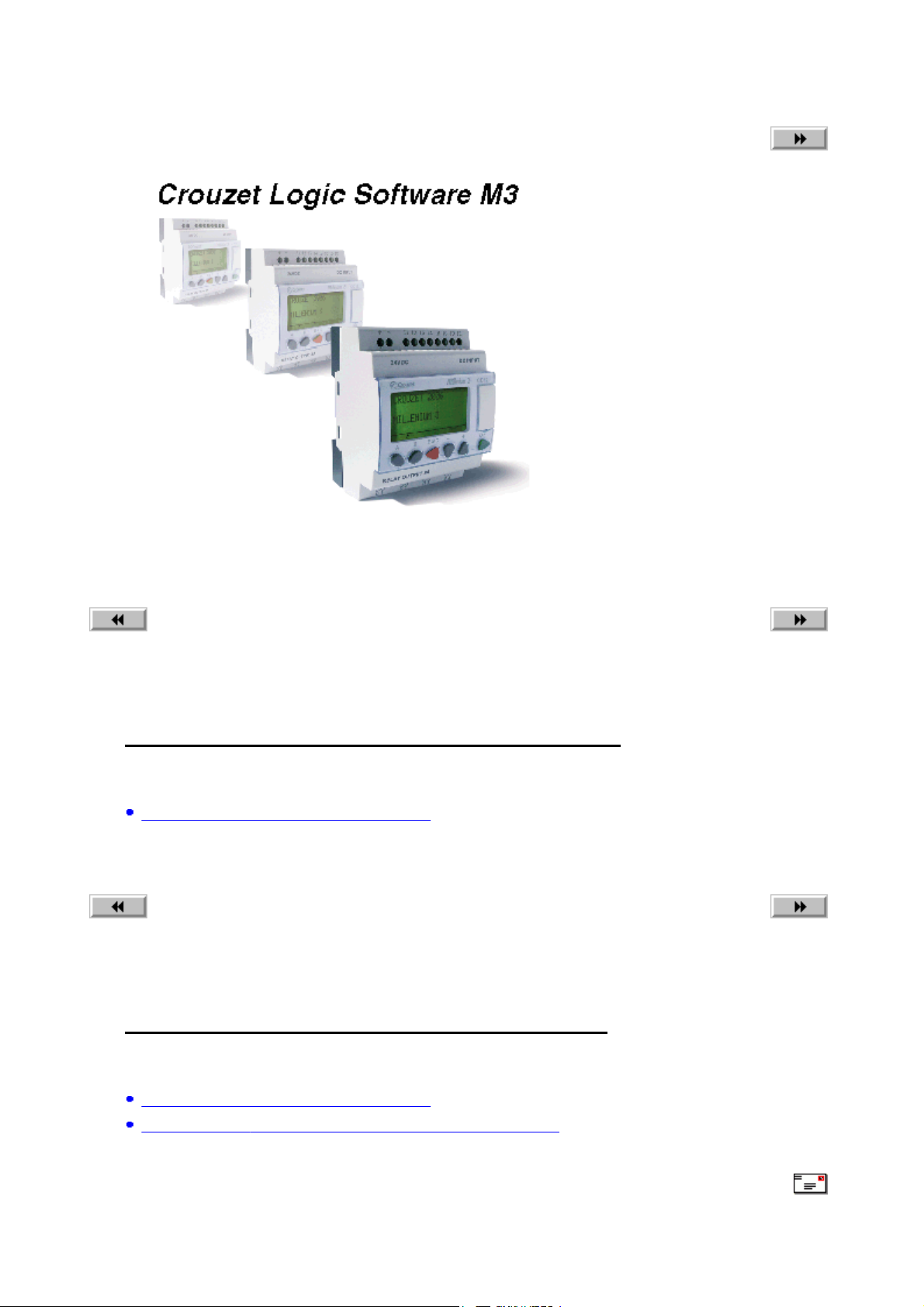
Online-Hilfe CLSM3
pag
ina 1 van 256Online-Hilfe CLSM3
Online-Hilfe Version 5.4
29/03/2006
Beschreibung der Programmierumgebung
Auf einen Blick
Inhalt dieses Abschnitts
Dieser Abschnitt enthält eine Beschreibung der Programmierumgebung.
Inhalt dieses Teils
Dieser Teil enthält die folgenden Kapitel:
Beschreibung der Programmierumgebung
Beschreibung der Programmierumgebung
Auf einen Blick
Inhalt dieses Kapitels
Dieses Kapitel enthält eine Beschreibung der Programmierumgebung.
Inhalt dieses Kapitels
Dieses Kapitel enthält die folgenden Themen:
Beschreibung der Programmierumgebung
Erstellung oder
Änderung der Konfiguration einer Applikation
Beschreibung der Programmierumgebung
1/06/2007file://D:\documents and Settings\BELGRY1\Local Settings\Temp\~hh52A7.htm
Page 2
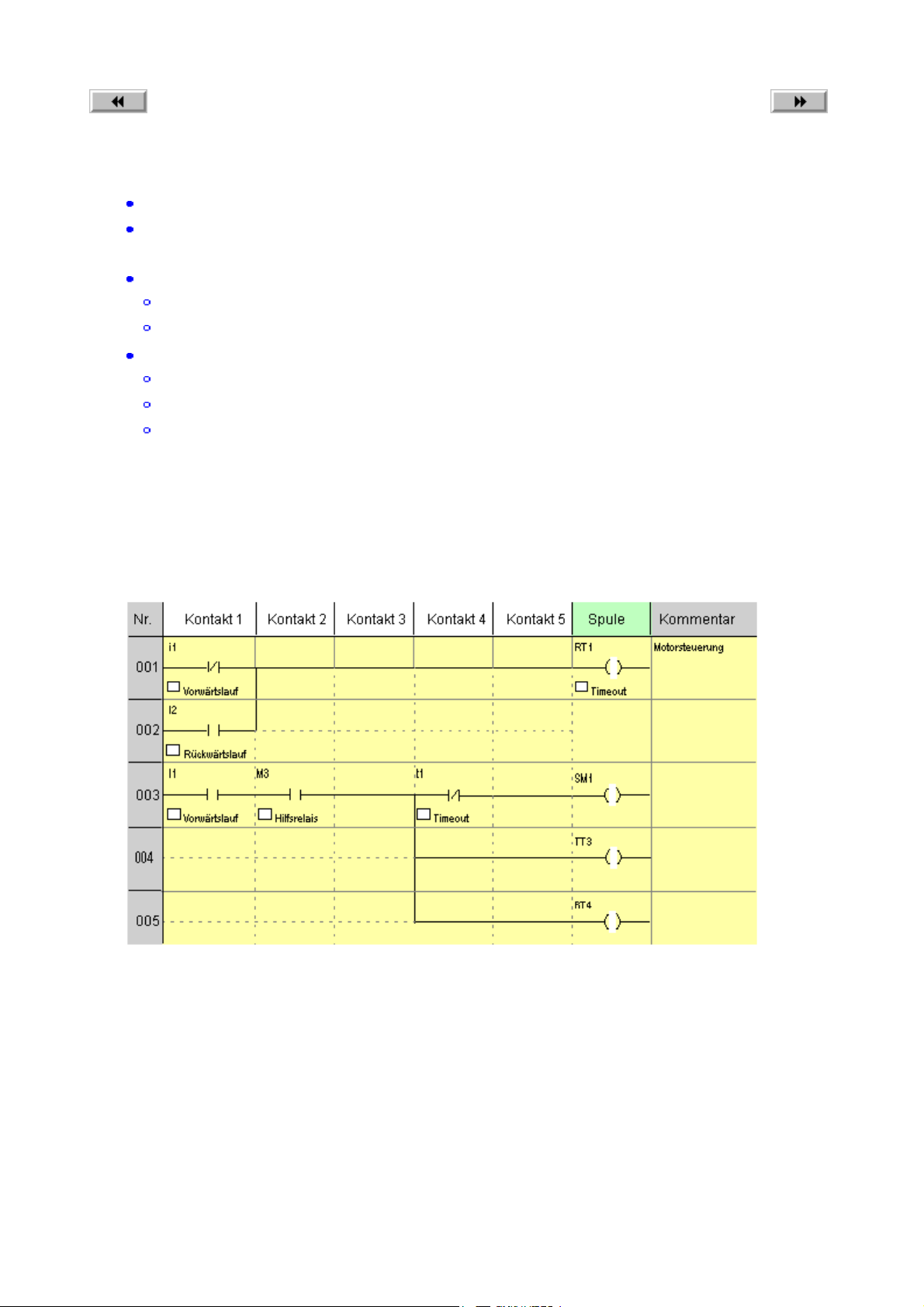
Verwendete Sprachen
r
pag
Das Logikmodul bietet zwei Programmiersprachen:
LD: Kontaktplansprache
FBD: Funktionsblockdiagramm (Functional Block Diagram)
Mit diesen Sprachen lassen sich folgende Komponenten erstellen:
vordefinierte Funktionsblöcke:
Timer
Zähle
Sonderfunktionen:
Zeitverwaltung
Zeichenketten
Kommunikation usw.
ina 2 van 256Online-Hilfe CLSM3
Kontaktplansprache
Die Kontaktplansprache (Ladder Diagram, LD) ist eine graphische Sprache. Sie ermöglicht die
Transkription von Relaisdiagrammen und ist an die kombinatorische Verarbeitung angepasst.
Sie enthält grundlegende graphische Symbole: Kontakte, Spulen, Blöcke.
Die Ausführung spezifischer Berechnungen ist innerhalb von Operationsblöcken möglich.
Beispiel für ein Programm in Kontaktplansprache:
FBD-Modus
Der FBD-Modus ermöglicht eine graphische Programmierung auf Grundlage der Nutzung vordefinierter
Funktionsblöcke.
Er bietet eine umfassende Palette an grundlegenden Funktionen: Timer, Zähler, Logik usw.
Beispiel für ein Programm in FBD-Sprache:
1/06/2007file://D:\documents and Settings\BELGRY1\Local Settings\Temp\~hh52A7.htm
Page 3
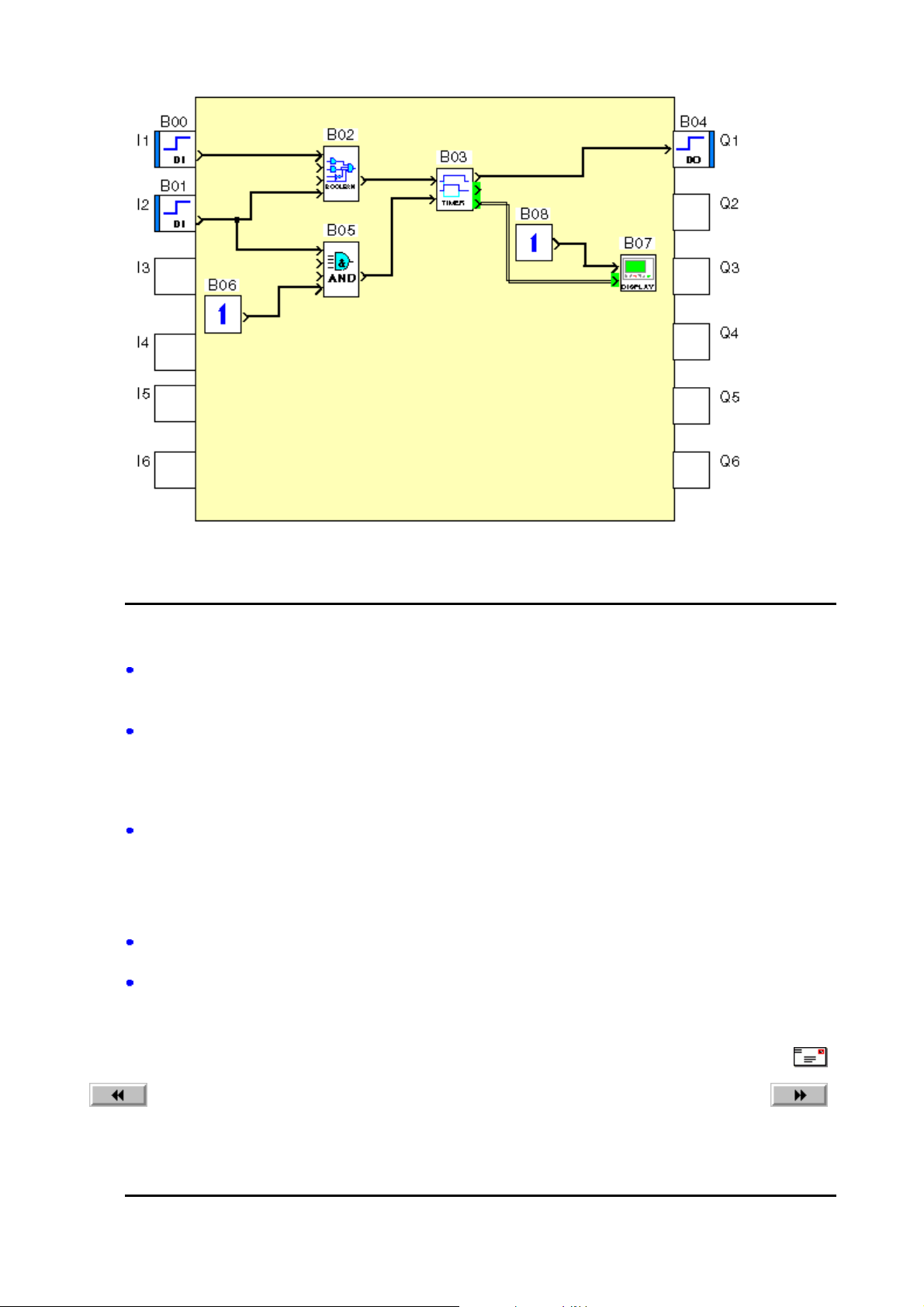
A
pag
ina 3 van 256Online-Hilfe CLSM3
Der FBD-Modus ermöglicht eine graphische Programmierung auf Grundlage der Nutzung vordefinierter
Funktionsblöcke.
Er bietet eine umfassende Palette an grundlegendenden Funktionen: Timer, Zähler, Logik usw.
Betriebsarten
Es gibt mehrere Betriebsarten für die Programmierumgebung:
Bearbeitungsmodus
Der Bearbeitungsmodus dient zur Erstellung von Programmen im FBD-Modus, also der Entwicklung
der Applikation.
Simulationsmodus
Im Simulationsmodus wird das Programm im Offline-Modus direkt in der Programmierumgebung
ausgeführt (auf dem PC simuliert).
In diesem Modus aktualisiert jede Aktion im Diagramm (Änderung des Status eines Eingangs,
Forcierung eines Ausgangs) die Simulationsfenster.
Monitoring-Modus
Im Monitoring-Modus wird das Programm im Controller ausgeführt; die Programmierumgebung ist
an den Controller angeschlossen (Verbindung PC ↔ Controller).
Die verschiedenen Fenster werden zyklisch aktualisiert.
Im Simulations- oder Monitoring-Modus sind folgende Aktionen möglich:
nzeigen der Zustände von Ausgängen und Parametern der Funktionsblöcke im Programm, die
dem Schaltschema entsprechen, im Überwachungsfenster;
Forcieren der Ein-/Ausgänge, um das Verhalten des Programms unter bestimmten Bedingungen zu
testen.
Erstellung oder Änderung der Konfiguration einer Applikation
Einleitung
Diese Phase ist wichtig, da sie die zukünftige Konfiguration der Arbeitsumgebung festlegt.
1/06/2007file://D:\documents and Settings\BELGRY1\Local Settings\Temp\~hh52A7.htm
Page 4
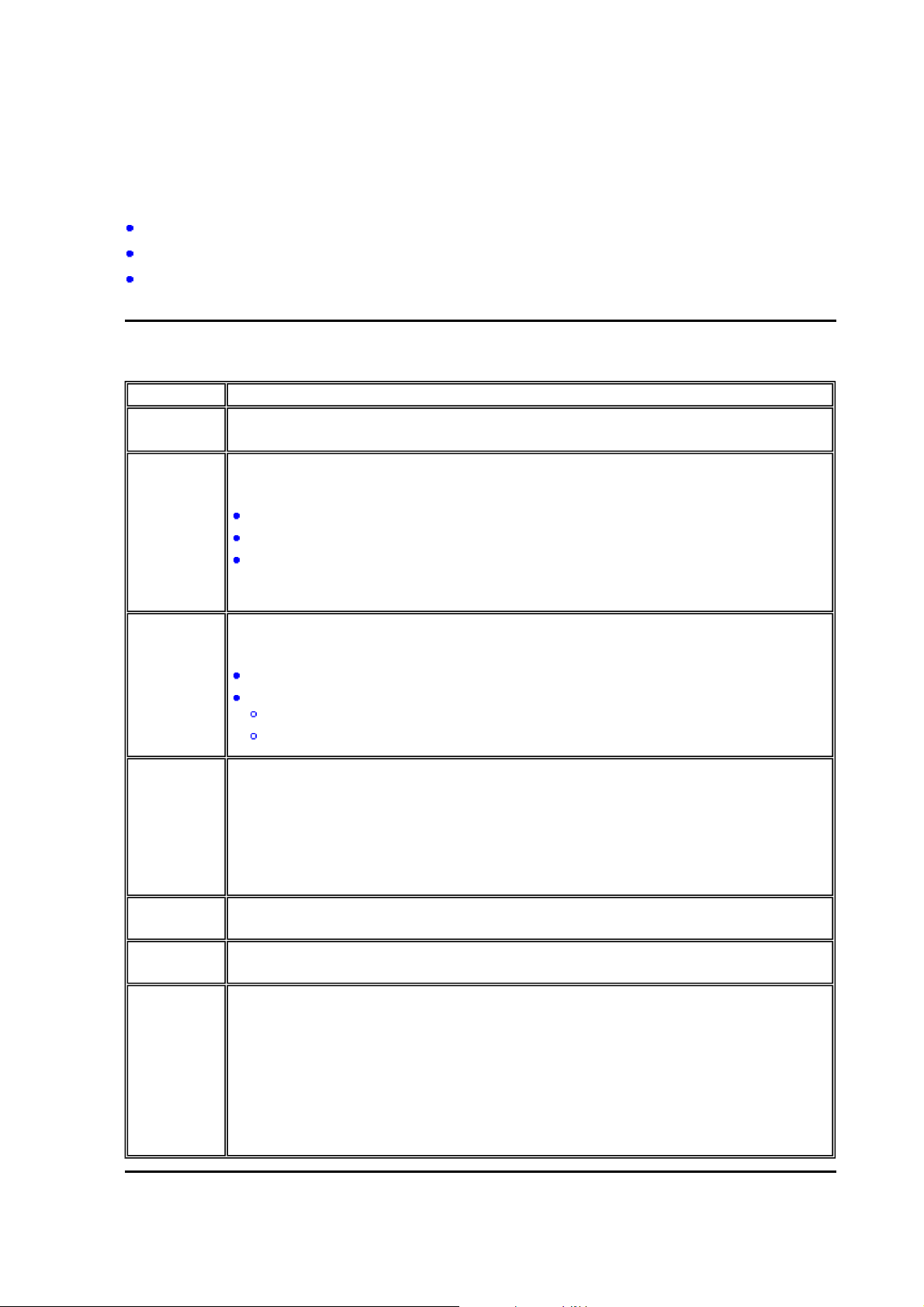
Beschreibung
A
pag
Unter
Menü:Datei
→
Neu
und
Menü:Controller
→
Controller-Typ auswählen
ist die Auswahl oder
Änderung des Controller-Typs und/oder der Erweiterungen sowie der Programmiersprache möglich.
Wenn der Benutzer die Programmiersprache einer im Bearbeitungsmodus geöffneten Applikation
ändert, muss die laufende Applikation geschlossen und eine neue Applikation erstellt werden.
Diese Funktion zeigt eine Reihe von Fenstern an:
Das erste ermöglicht die Auswahl des Controllers,
das zweite ermöglicht, falls erforderlich, das Hinzufügen einer Erweiterung,
das dritte ermöglicht die Auswahl zwischen den Programmiersprachen FBD und LD (für analoge
Erweiterungen wird von der Wahl der Sprache LD abgeraten).
Erstellung einer Applikation
Verfahren zur Erstellung einer Applikation:
Schritt Aktion
1
2 Wählen Sie im Bereich
3 Wählen Sie den Controller aus, indem Sie auf die entsprechende Zeile klicken und anschließend die
Wählen Sie das Menü
Ergebnis:
entsprechenden Kontrollkästchens aus.
Die Controller sind nach folgenden Kriterien in Kategorien zusammengefasst:
Ergebnis:
auswählen
Auswahl mit der Schaltfläche
Ergebnis:
Das Fenster
nzahl der Ein-/Ausgänge
Vorhandensein oder Abwesenheit eines Bedienterminals
Möglichkeit zum Anschließen von Erweiterungen
Die Liste der entsprechenden Controller wird im Bereich
angezeigt.
An dieser Stelle stehen mehrere Möglichkeiten zur Verfügung:
Wenn der Controller keine Erweiterungen unterstützt, fahren Sie direkt mit Schritt 6 fort.
Wenn der Controller Erweiterungen unterstützt, werden im Fenster zwei neue Bereiche angezeigt:
Aktuelle Auswahl:
Erweiterungen auswählen:
→
Datei
Wahl des Controllers
Controller-Kategorie auswählen
fasst die in den Schritten 2 und 3 vorgenommene Auswahl zusammen.
.
Neu
wird angezeigt.
die Kategorie durch Aktivieren des
bestätigen.
Weiter>
Listet die kompatiblen Erweiterungen auf.
Zu programmierenden Controller-Typ
ina 4 van 256Online-Hilfe CLSM3
4 Wählen Sie im Bereich
5 Bestätigen Sie die Konfiguration mit
6 Klicken Sie zur Auswahl des Programmiertyps auf das zugehörige Symbol.
7 Das Bearbeitungsfenster wird mit einem leeren Schaltschema angezeigt.
hinzuzufügenden Erweiterungstyp, indem Sie auf die entsprechende Zeile doppelklicken oder die
Schaltfläche
Ergebnis:
Sie können die Erweiterung wieder aus der Liste
den Erweiterungsnamen in der Liste und anschließend auf
Hinweis:
eine weitere hinzugefügt werden kann.
Ergebnis:
Bestätigen Sie anschließend Ihre Auswahl, indem Sie auf
Applikation im FBD-Modus
Jedem Controller-Typ (+ möglicher Erweiterungen) entspricht ein im Fenster
Planhintergrund, an dessen Rand die für den ausgewählten Typen spezifischen Ein-/Ausgänge angezeigt
werden. In der Funktionsleiste wird ein spezifischer FBD-Funktionssatz angezeigt. Die Namen des
Controllers und der Erweiterungen werden über dem Schaltschema angezeigt.
Applikation im LD-Modus
Jedem Modultyp (+ möglicher Erweiterung) entspricht ein LD-Funktionssatz und eine spezifische Anzahl an
LD-Funktionen, die in der Funktionsleiste angezeigt werden. Die Namen des Moduls und der Erweiterungen
werden über dem Schaltschema angezeigt.
Hinzufügen
Die ausgewählte Erweiterung wird in der Liste
Die Erweiterung XE10 24VDC ist wiederum erweiterbar, d.h. dass bei Auswahl dieser Erweiterung
: Der Auswahlbereich des Programmiertyps wird angezeigt.
Erweiterungen auswählen
verwenden.
Ändern der Konfiguration einer Anwendung
Weiter>
den zur Liste
Ausgewählte Erweiterungen
.
Kompatible Erweiterungen
Ausgewählte Erweiterungen
Löschen
Weiter >
klicken.
klicken.
angezeigt.
entfernen, indem Sie auf
Bearbeiten
angezeigter
1/06/2007file://D:\documents and Settings\BELGRY1\Local Settings\Temp\~hh52A7.htm
Page 5
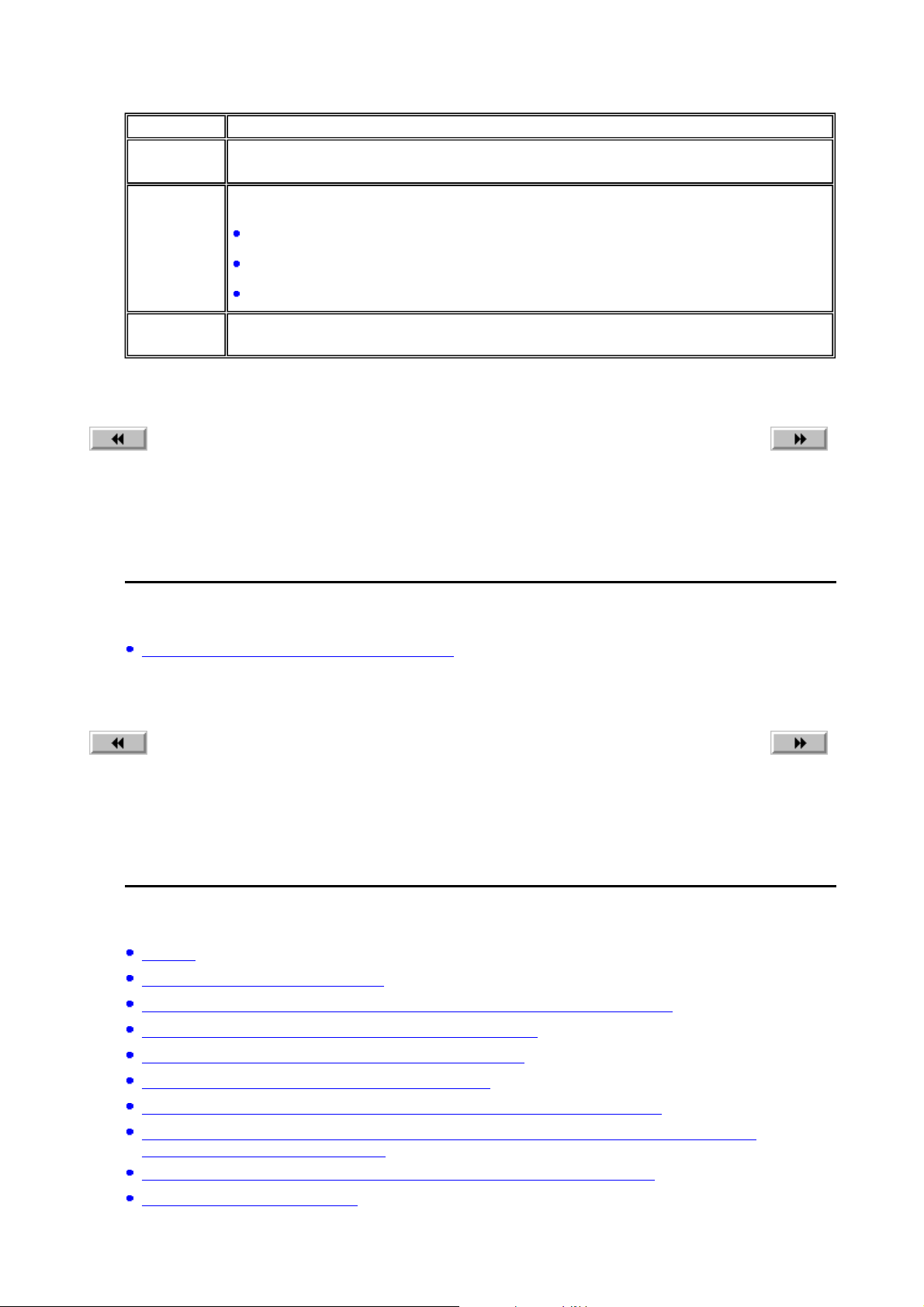
Verfahren zum Ändern der Konfiguration einer Anwendung:
A
pag
Schritt Aktion
1
2 Ändern Sie die Parameter, bis die gewünschte Konfiguration erreicht ist.
Klicken Sie auf das
Ergebnis:
Um...
Das Übersichtsfenster wird angezeigt.
den Controllertypen zu ändern: Klicken Sie einmal auf die Schaltfläche
die Erstellung einer Applikation ab Schritt 2 vor.
eine Erweiterung hinzuzufügen, zu ändern oder zu löschen: Gehen Sie wie für die Erstellung einer
pplikation ab Schritt 4 vor.
den Programmiertyp zu ändern: Klicken Sie auf das Symbol für den gewünschten Programmiertyp.
Menü :Controller
→
Controller-Typ auswählen...
.
und gehen Sie wie für
Zurück
ina 5 van 256Online-Hilfe CLSM3
3 Bestätigen Sie die Änderungen, indem Sie auf
Ergebnis:
Das Schaltschema wird angezeigt.
Weiter
klicken.
Erste Schritte mit der Programmierumgebung
Auf einen Blick
Inhalt dieses Abschnitts
Dieser Abschnitt erläutert anhand einer Reihe von Fragen und Antworten die Verwendung der
Programmierumgebung.
Inhalt dieses Teils
Dieser Teil enthält die folgenden Kapitel:
Erste Schritte mit der Programmierumgebung
Erste Schritte mit der Programmierumgebung
Auf einen Blick
Inhalt dieses Kapitels
Dieses Kapitel erläutert anhand einer Reihe von Fragen und Antworten die Verwendung der
Programmierumgebung.
Inhalt dieses Kapitels
Dieses Kapitel enthält die folgenden Themen:
Glossar
Erstellung eines neuen Programms
Programmieren einer Applikation ausgehend von der Programmierumgebung
Verbinden der Programmierumgebung mit dem Controller
Ü
Schutz des im Controller vorhandenen Programms
Debuggen einer Applikation, ohne sie in den Controller zu laden: Simulation
Ü
Programmierumgebung: Monitoring
Bedeutung des an der Frontseite des Controllers angezeigten Fehlercodes
Diagnose des Controller
bertragung des Programms vom PC an den Controller
berwachen und Ändern einer im Controller ausgeführten Applikation ausgehend von der
-Status
1/06/2007file://D:\documents and Settings\BELGRY1\Local Settings\Temp\~hh52A7.htm
Page 6
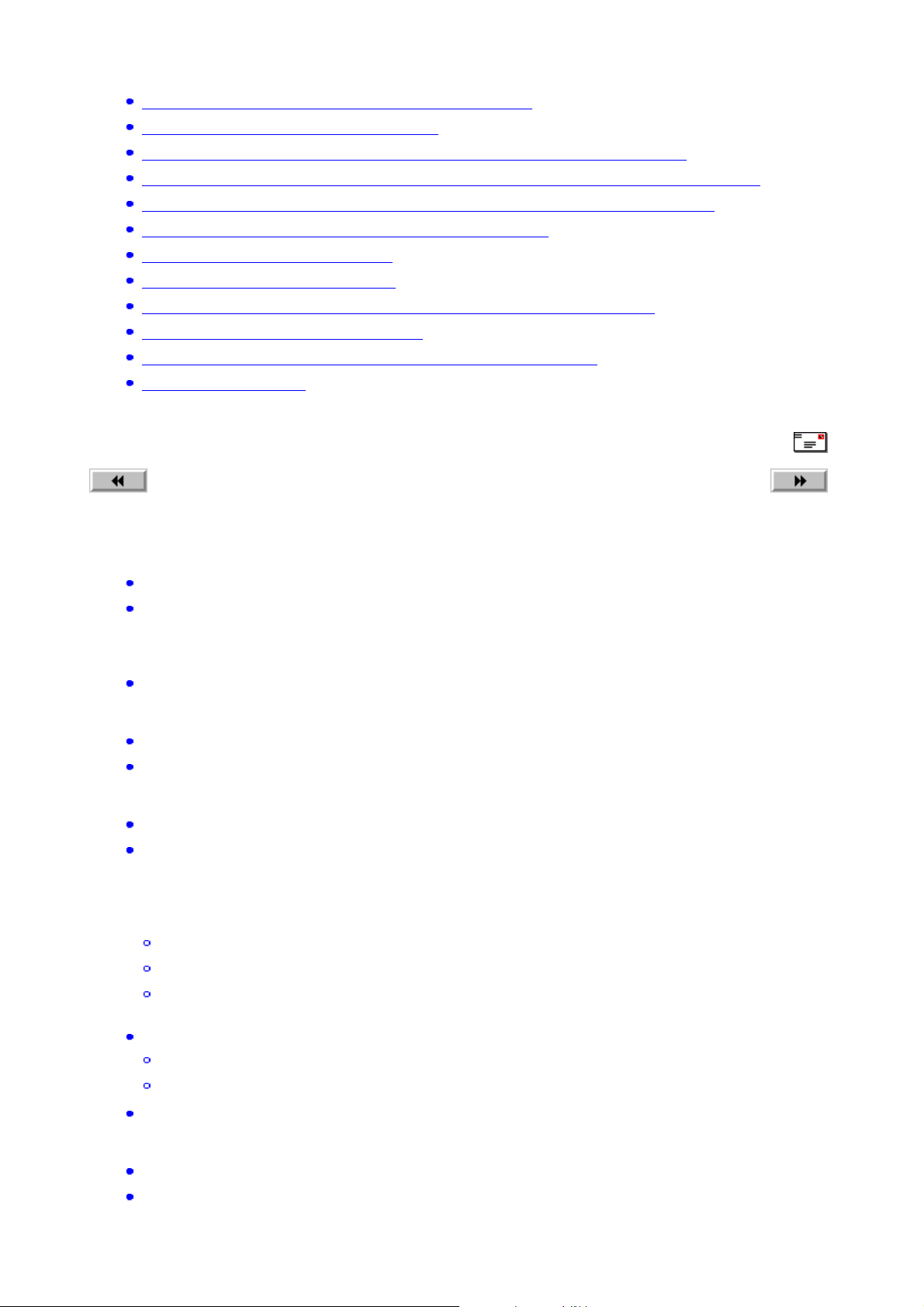
A
pag
Steuern des Controllers
Steuern des Controllers
Parametrierung einer Applikation ausgehend von der Frontseite des Controllers
Dynamische
brufen des im Controller gespeicherten Programms in der Programmierumgebung
Ü
berprüfen einer Applikation in der Programmierumgebung
Ü
berprüfung der Controller-Software
Verwendung der Sicherungskassette
Konfiguration der Sprache der Programmierumgebung und des Controllers
Verhalten des Controllers bei Netzausfall
Import einer mit Millenium 2 entwickelten Applikation in Millenium3
Speicherort der Dateien
Änderung der Programmdaten ausgehend von der Frontseite des Controllers
über die Programmierumgebung
über die Frontseite
Glossar
ina 6 van 256Online-Hilfe CLSM3
Beschreibung
Die Definition gängiger Ausdrücke hat zum Ziel, das Lesen der Hilfe zu erleichtern.
: Alternative Current, dt.: Wechselspannung (230 AC, 24 AC)
AC
MAC-Adresse
Control" (Medienzugriffskontrolle). Materielle Adresse einer Netzwerkkarte oder eines NetzwerkPeripheriegeräts, die auf 6 Bytes codiert und weltweit einmalig ist. Die Zuweisung der Adresse
erfolgt durch den Gerätehersteller.
LCD-Bedienterminal
Tasten bzw. Schaltflächen die autonome Nutzung des Controllers ermöglicht (Steuerung,
Parametrierung, Überwachung usw.).
Applikation
Modularer oder erweiterbarer Controller
Kommunikations-Module (Modbus, Ethernet) oder Ein-/Ausgangsmodule usw., sogenannte
Erweiterungen, angeschlossen werden können.
: Functional Block Diagram, dt.: Funktionsblockdiagramm
FBD
: Der Service FDR (Faulty Device Replacement, dt.: Austausch defekter Geräte) ist Teil der
FDR
Inbetriebnahme-Strategie Transparent Ready. Ziel dieser Strategie ist es, dem Benutzer dasselbe
Serviceniveau zu bieten, das heute auch für andere Feldbusse erhältlich ist. Wenn bei Ausfall eines
Geräts das Ersatzgerät physisch an das Netzwerk angeschlossen wird, dann kann das System (und
damit das Gerät):
dem Gerät dieselbe IP-Adresse zuweisen wie zuvor;
sicherstellen, dass das Gerät funktionstechnisch mit dem vorherigen Gerät kompatibel ist;
die Applikationsparameter für das Gerät wiederherstellen, damit es in demselben Kontext startet
wie vor dem Ausfall.
Schaltschema
enthält die Ein- und Ausgangs-Plots für eine Applikation im FBD-Modus,
enthält Spalten für die Kontakte und eine Spalte für die Spulen einer Applikation im LD-Modus.
: Abkürzung für den englischen Begriff „Media Access
: Auf dem Gehäuse einiger Controller befindlicher Bildschirm, der mithilfe von
: Benutzerprogramm
: Controller, an den seitlich intelligente, zusätzliche
: Arbeitsoberfläche des Fensters „Bearbeitung":
Ziehen/Ablegen
gedrückter linker Maustaste verschoben und anschließend an der gewünschten Position durch
Loslassen der Maustaste abgelegt wird.
Diagramm
MMS der Programmierumgebung
(Drag/Drop): Vorgang, bei dem ein Objekt mit der linken Maustaste angeklickt, bei
: Zeichnung des Programms im Fenster „Bearbeitung" (auch als „Schema" bezeichnet)
: Mensch-Maschine-Schnittstelle der Programmierumgebung,
1/06/2007file://D:\documents and Settings\BELGRY1\Local Settings\Temp\~hh52A7.htm
Page 7
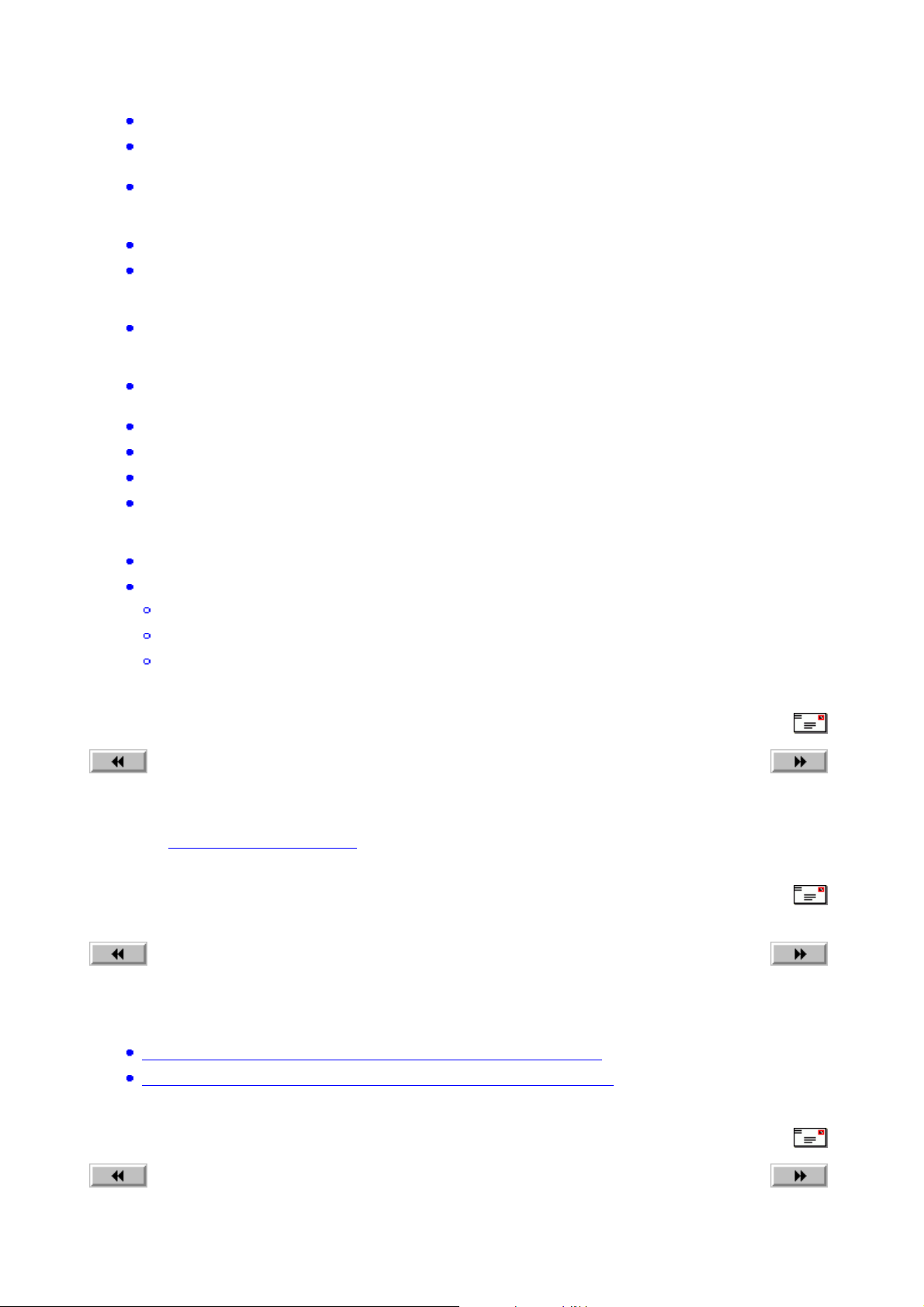
A
r
pag
ina 7 van 256Online-Hilfe CLSM3
die auf dem PC ausgeführt wird.
: Ladder Diagram, dt.: Kontaktplan, KOP
LD
Controller-Software
gewährleistet die Funktion des Controllers.
: Ein MAKRO ist eine Gruppe von Funktionsblöcken. Ein Makro wird anhand der Nummer,
Makro
des Namens, der Verbindungen, der internen Funktionsblöcke und der Ein-/Ausgangsanschlüsse
charakterisiert.
Kontextsensitives Menü
: Bei der Schnittstelle MEI (Modbus Encapsulated Interface) handelt es sich um einen
MEI
Mechanismus zur Kapselung von Servicanforderungen und Abrufverfahren sowie der
entsprechenden Antworten in einem Modbus-Frame.
Monitoring
(Online-Modus) oder am LCD-Bedienterminal des Controllers die im Controller veränderten Daten
und Parameter abzufragen.
Gateway
unterschiedlicher Architektur. Dieser Begriff kann sich auf einen Router beziehen.
Programm
Schema
: Sequential Function Chart, ein mit GRAFCET vergleichbarer Programmiermodus
SFC
Überwachung
Programmierumgebung, in dem die Daten und Parameter des während einer Simulations- oder
Monitoring-Phase abgefragten Programms angezeigt werden.
: Digital
TOR
Anschlusstypen
Digital
nalog
Statustoken (SFC) im FBD-Modus
: Aktion, die es ermöglicht, ausgehend von der Programmierumgebung auf dem PC
: Auf der Anwendungsschicht laufendes Gerät zur Verbindung von Netzwerken mit
: Siehe Applikation.
: Zeichnung des Programms im Fenster „Programm"
: Die im Speicher des Controllers befindliche Software. Diese Software
: Menü, das durch einen Rechtsklick mit der Maus aufgerufen wird.
: Dieser Begriff bezeichnet das Fenster der Mensch-Maschine-Schnittstelle der
:
Erstellung eines neuen Programms
Beschreibung
Siehe Erstellung einer Applikation
.
Programmieren einer Applikation ausgehend von der
Programmierumgebung
Beschreibung
Wählen Sie je nach Programmiersprache eines der folgenden Kapitel aus:
Programmierung in LD ausgehend von der Programmierumgebung
Programmierung in FBD ausgehend von der Programmierumgebung
ode
.
Verbinden der Programmierumgebung mit dem Controller
1/06/2007file://D:\documents and Settings\BELGRY1\Local Settings\Temp\~hh52A7.htm
Page 8
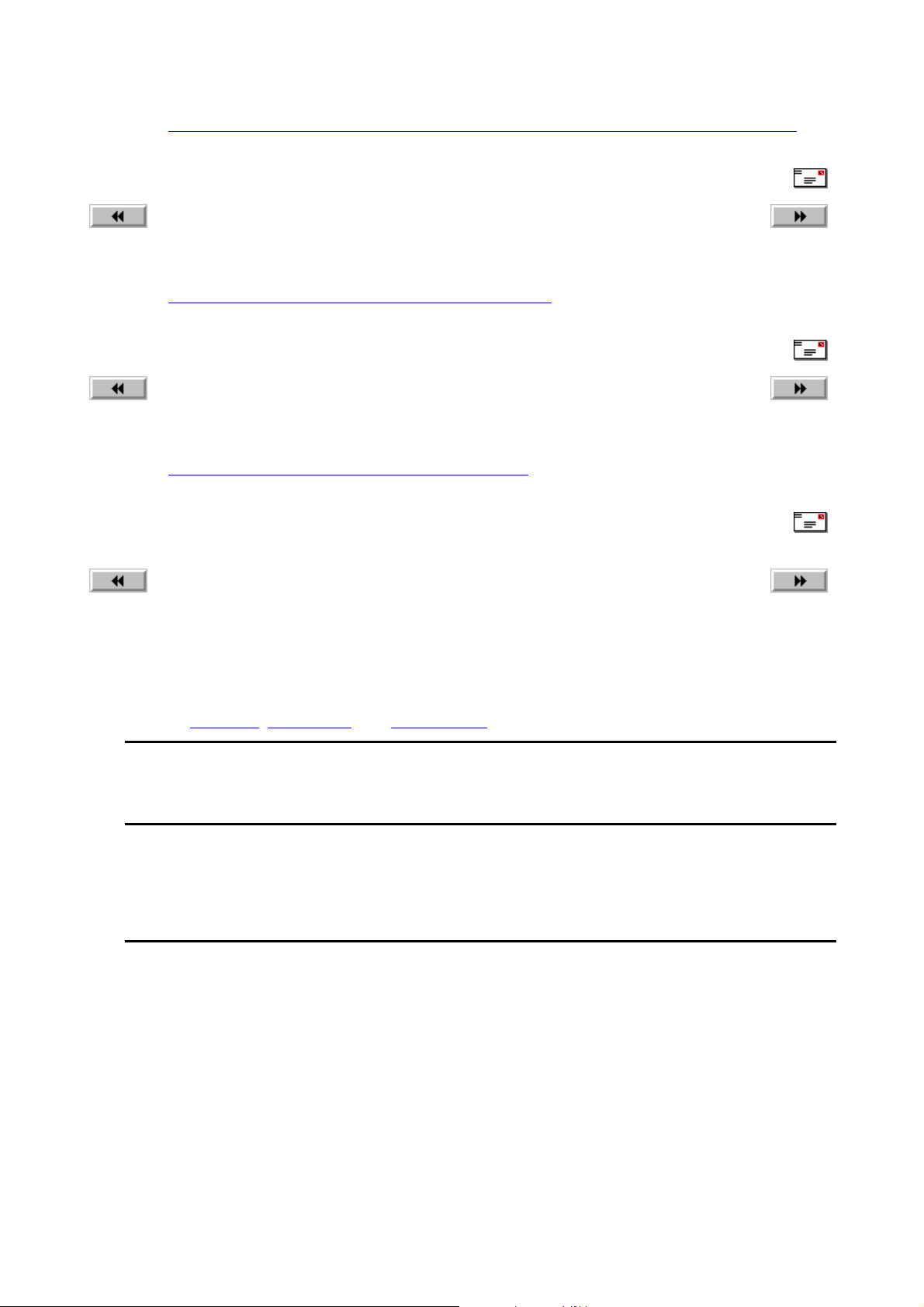
Beschreibung
pag
Siehe Konfiguration der Kommunikation zwischen der Programmierumgebung und dem Controller
Übertragung des Programms vom PC an den Controller
Beschreibung
Siehe Ü
bertragung des Programms vom PC an den Controller.
Schutz des im Controller vorhandenen Programms
Beschreibung
Siehe Schutz des im Controller gespeicherten Programms:
ina 8 van 256Online-Hilfe CLSM3
Debuggen einer Applikation, ohne sie in den Controller zu laden:
Simulation
Einleitung
Vor dem Laden eines Programms in einem Controller kann die Ausführung dieses Programms mittels
der Programmierumgebung simuliert werden.
Im Simulationsmodus entspricht jede Aktion des Benutzers einer Simulation, deren Ergebnisse in den
Fenstern Frontseite
Zugriff
Um auf den Simulationsmodus zuzugreifen, klicken Sie nach der Erstellung eines Schemas im
Schaltschema in der Controller-Symbolleiste auf das Symbol S.
Das Fenster „Frontseite"
Das Fenster
dar. Die Tasten (bzw. Schaltflächen) können genau so wie echte Tasten betätigt werden. Jeder Klick
ermöglicht die Verwendung aller Funktionen, die auch an der realen Frontseite eines Controllers
verfügbar sind. Das Ergebnis der Aktionen wird dann in der Simulation am LCD-Bildschirm angezeigt.
Die Fenster „Bearbeitung" und „Überwachung"
Die Fenster
der nachfolgenden Abbildung anhand eines Beispiels in der Programmiersprache FBD dargestellt:
Bearbeitung
, Bearbeitung oder Überwachung angezeigt werden.
Frontseite
ist über das
und
Überwachung
Menü :Fenster
, die über das
zugänglich und stellt die Frontseite des Controllers
Menü :Fenster
zugänglich sind, werden in
1/06/2007file://D:\documents and Settings\BELGRY1\Local Settings\Temp\~hh52A7.htm
Page 9
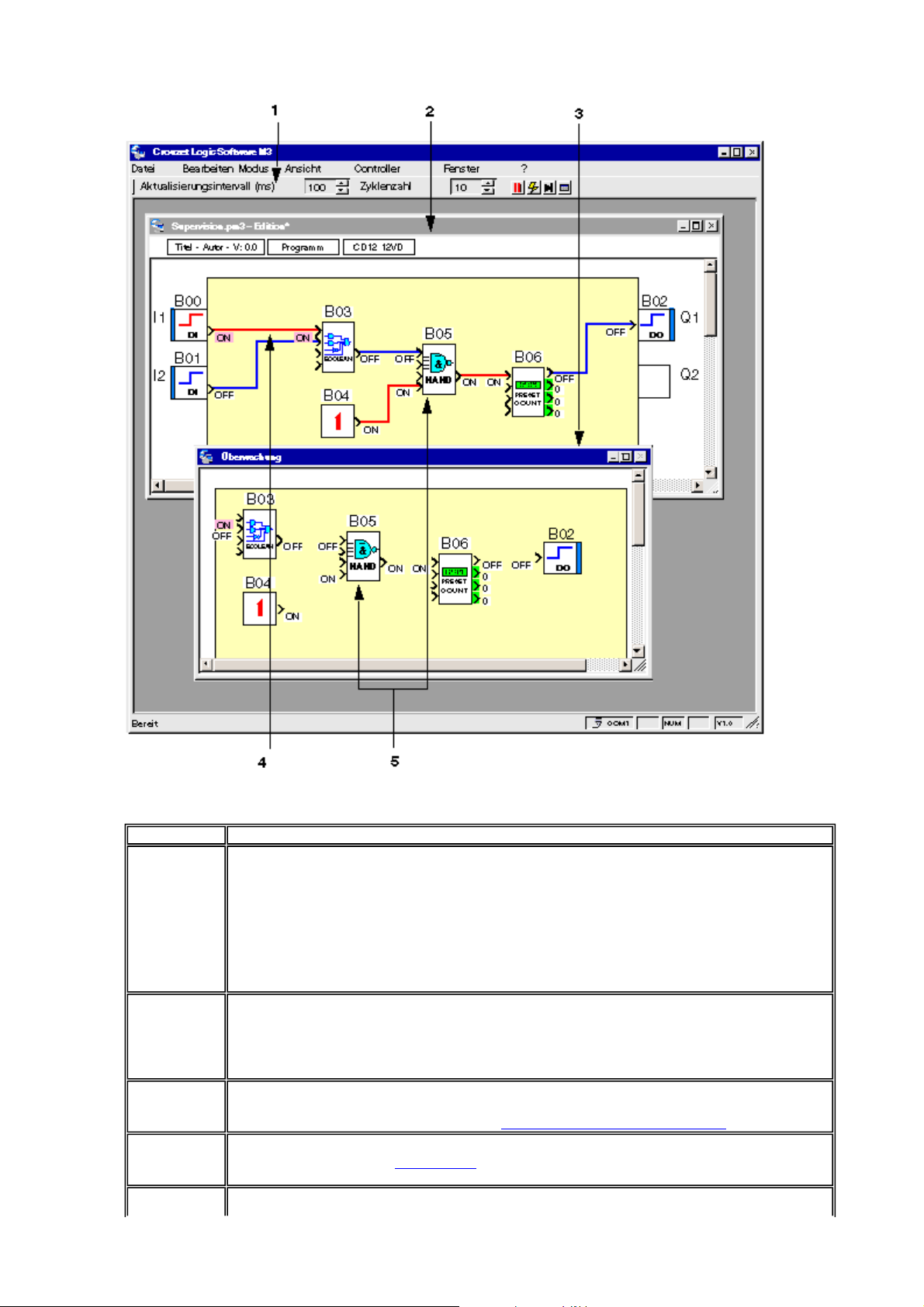
pag
ina 9 van 256Online-Hilfe CLSM3
In der nachstehenden Tabelle sind die verschiedenen Elemente beschrieben:
Nummer Beschreibung
1 Symbolleiste Simulation/Monitoring
Die Symbolleiste des Simulations-/Monitoring-Modus ermöglicht die Änderung der Simulationsintervalle oder
die Simulation bestimmter Ereignisse, die Auswirkungen auf den Controller haben. Hiermit werden jegliche
Übergangsprobleme, insbesondere beim Start der Applikation oder bei Wiederherstellung der
Stromversorgung nach einem Netzausfall, aufgezeigt.
Das
Aktualisierungsintervall
den geöffneten Fenstern aktualisiert werden.
Die Ganzzahl
Zyklen.
2 Bearbeitungsfenster
Das Bearbeitungsfenster zeigt das Programm in Form eines Schaltschemas an und ermöglicht die Anzeige
der verschiedenen verwendeten Zustände und numerischen Werte.
Die Zustände und Werte können durch Doppel- oder Rechtsklick vorübergehend geändert oder permanent
forciert werden.
3 Überwachungsfenster
Im Überwachungsfenster werden die Ein- und Ausgänge zur Funktionsauswahl angezeigt. Die Auswahl der
Funktionen erfolgt im Modus
4 Verbindung zum Status „Aktiv"
Die Farbe ist je nach Zustand parametrierbar
Seiten der Verbindung angezeigt.
5 Derselbe Funktionsblock mit den Ein-/Ausgängen und animierten Parametern im Bearbeitungs- und
Anzahl der Zyklen
entspricht dem Intervall, in dem die Werte und Ausgänge der Parameter in
ist die Anzahl der während eines Aktualisierungsintervalls ausgeführten
Bearbeitung
, siehe Vorbereitung des
. Der Status „Aktiv" (ON) oder „Inaktiv" (OFF) wird an beiden
Überwachungsfensters.
1/06/2007file://D:\documents and Settings\BELGRY1\Local Settings\Temp\~hh52A7.htm
Page 10
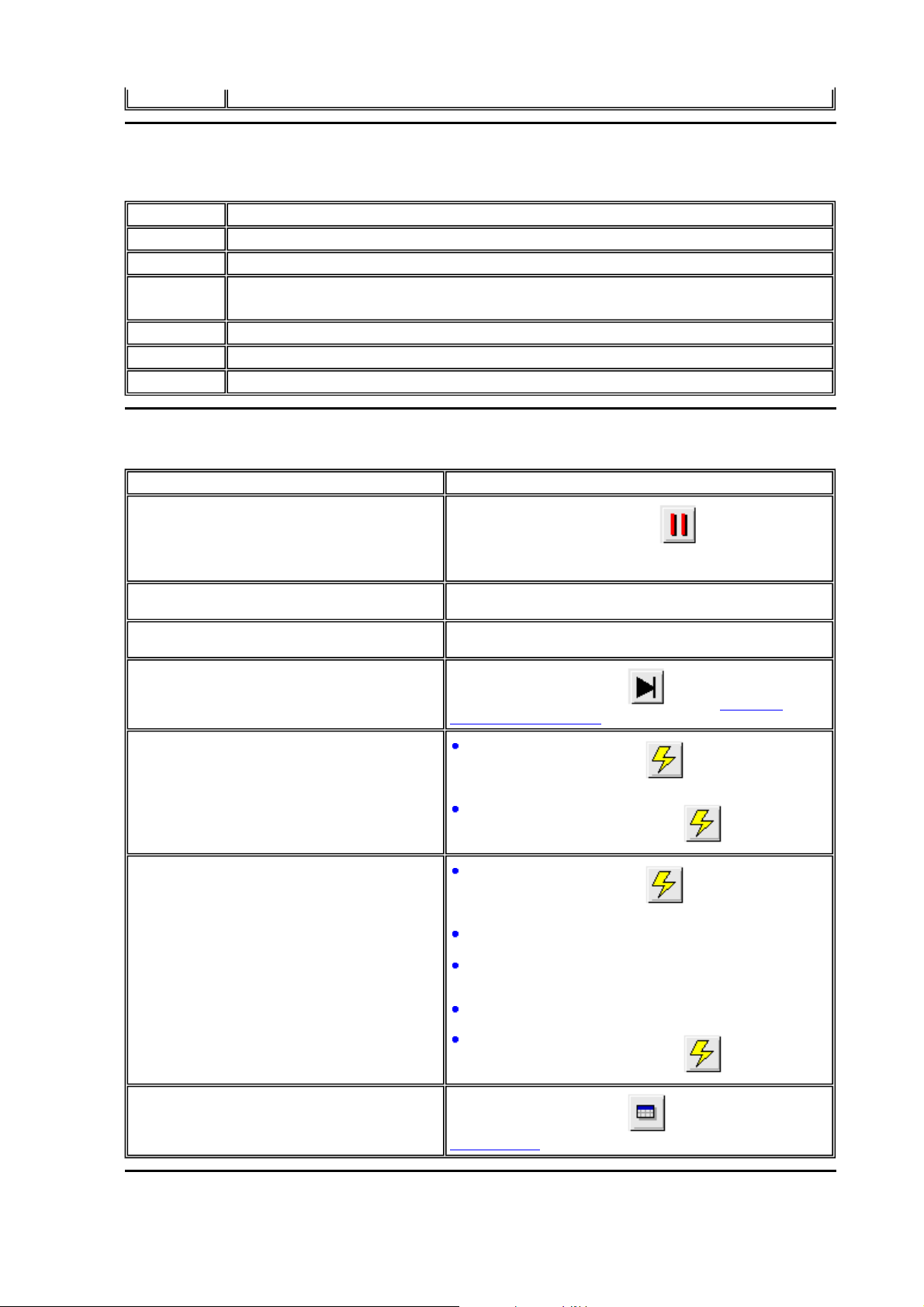
Überwachungsfenster
pag
Vorbereitung des Überwachungsfensters
Gehen Sie zur Auswahl der Funktionen, die im Überwachungsfenster angezeigt werden sollen,
folgendermaßen vor:
Schritt Aktion
1 Wechseln Sie in den Bearbeitungsmodus, indem Sie auf die Schaltfläche E klicken.
2 Öffnen Sie im Menü
3
4 Wählen Sie im Bearbeitungsfenster eine Funktion.
5 Ziehen Sie die Funktion in das Überwachungsfenster und legen Sie sie dort ab.
6 Wiederholen Sie die Schritte 3 bis 5, um alle erforderlichen Funktionen einzufügen.
Wählen Sie im
Ergebnis
: Die Fenster „Überwachung" und „Bearbeitung" werden untereinander angeordnet angezeigt.
Menü:Fenster
das Überwachungsfenster.
Fenster
→
Anordnen
.
Steuern der Simulation
Die folgende Tabelle beschreibt die im Rahmen der Simulation möglichen Aktionen:
Um... ...gehen Sie folgendermaßen vor:
die Ausführung der Simulation anzuhalten und erneut
zu starten,
betätigen Sie die Schaltfläche Pause in der Symbolleiste für
Simulation/Monitoring oder die Schaltfläche im EreignisAuswahlfenster.
alle Übergangsprobleme hervorzuheben, setzen Sie die
die Funktion der Applikation grob zu kontrollieren, erhöhen Sie die
direkt ein Ereignis oder ein Datum und eine präzise
Uhrzeit zu erreichen,
eine Unterbrechung und anschließende
Wiederherstellung der Spannungsversorgung zu
simulieren,
Aktualisierungsintervall
Simulation/Monitoring auf 255.
klicken Sie auf die Schaltfläche , um das Fenster zur
Ereignisauswahl Time Prog aufzurufen.
klicken Sie auf die Schaltfläche (die Uhr des Simulators
wird eingefroren).
Anzahl der Zyklen
Anzahl der Zyklen
auf 1 und verlängern Sie das
in der Symbolleiste Simulation/Monitoring.
in der Symbolleiste
ina 10 van 256Online-Hilfe CLSM3
eine Unterbrechung und anschließende
Wiederherstellung der Spannungsversorgung zu einem
bestimmten Zeitpunkt (Datum und Uhrzeit) zu
simulieren,
eine Übersichtstabelle anzuzeigen,
Das Fenster „Ereignisauswahl Time Prog"
klicken Sie erneut auf die Schaltfläche .
klicken Sie auf die Schaltfläche (die Uhr des Simulators
wird eingefroren).
Wählen Sie im
lesen/schreiben
geben Sie in die Felder
Einstellung der Uhr das gewünschte Datum und die gewünschte
Uhrzeit für die Wiederherstellung der Spannungsversorgung ein.
bestätigen Sie ihre Eingabe durch Klicken auf die Schaltfläche
den Controller schreiben
Menü : Controller
.
Datum
→
Datum und Uhrzeit
und
.
im Fenster für die
Uhrzeit
klicken Sie erneut auf die Schaltfläche .
klicken Sie auf die Schaltfläche , um das Fenster
Funktionsblöcke aufzurufen.
In
1/06/2007file://D:\documents and Settings\BELGRY1\Local Settings\Temp\~hh52A7.htm
Page 11
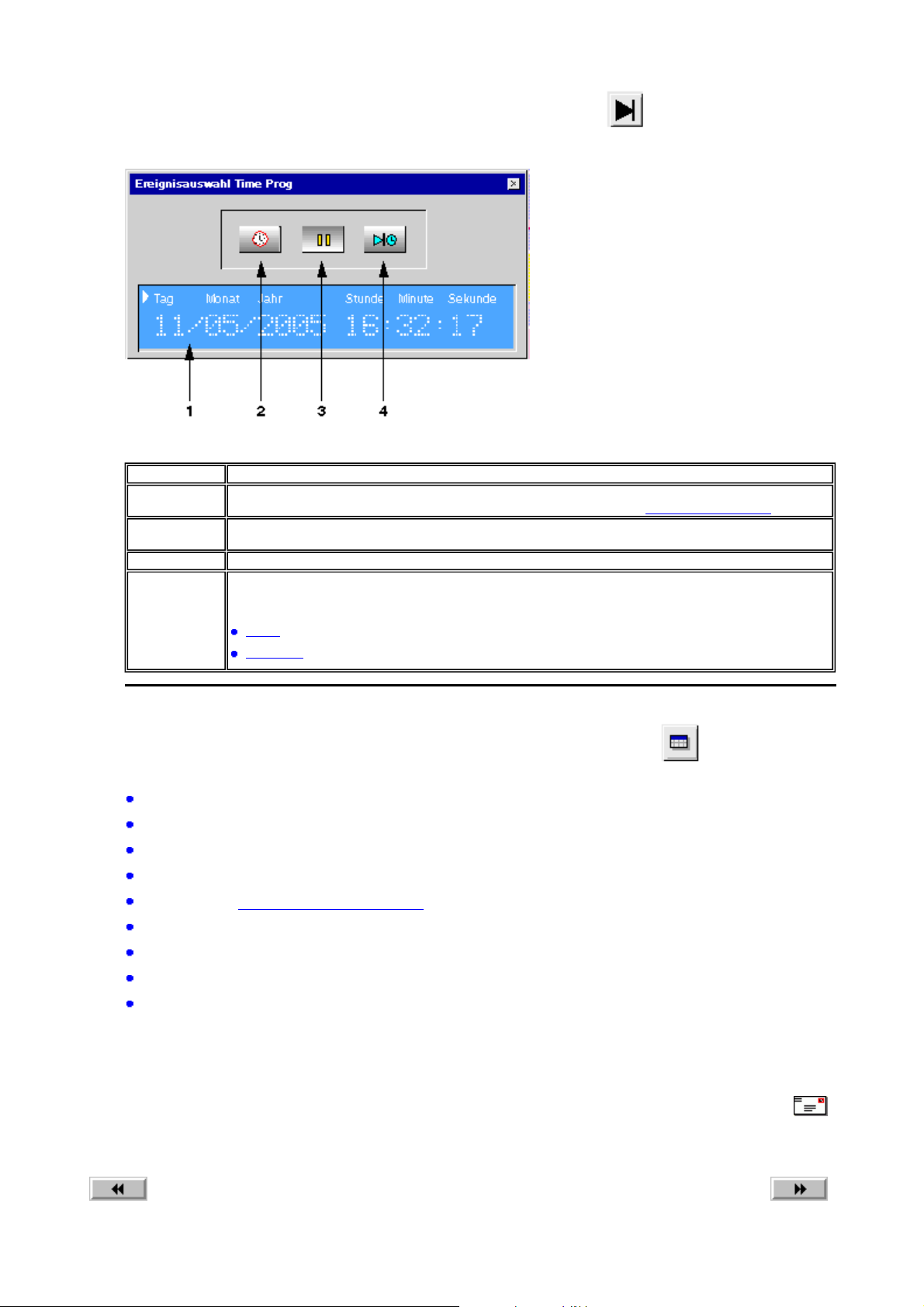
pag
ina 11 van 256Online-Hilfe CLSM3
Das Fenster
Ereignisauswahl Time Prog
Simulation/Monitoring
zugänglich ist, sieht wie folgt aus:
, das über die Schaltfläche der
Symbolleiste
In der nachstehenden Tabelle sind die verschiedenen Elemente beschrieben:
Nummer Beschreibung
1 Das angezeigte Datum und die Uhrzeit geben die Simulationszeit an. Sie sind abhängig von der Anzahl der
2 Die Schaltfläche
3 Die Schaltfläche
4 Die Schaltfläche
während jedes Aktualisierungsintervalls durchgeführten Zyklen und von der Dauer des Basiszyklus.
Bestätigung erfolgt durch Klicken auf die Schaltfläche
Diese Schaltfläche kann nur verwendet werden, wenn Ereignisse mithilfe einer
sind. Auswahl des Programmiertpyps:
Uhren in LD oder
Time Prog in FBD.
Einstellung der Uhr
dient zum Stoppen oder zur Wiederaufnahme der Simulation.
Pause
Nächstes Ereignis
ermöglicht das Vor- oder Zurückstellen von Datum und Uhrzeit. (Die
dient zum Aufrufen des nächsten
In den Controller schreiben
Time Prog
.)
-Ereignisses.
Time Prog
-Funktion definiert
Das Fenster „Funktionsblöcke"
Das Fenster
Simulation/Monitoring
das Symbol (FBD) oder die Nummer (LD),
den Funktionstyp,
die Blocknummer (FBD) oder die Bezeichnung (LD),
die Parameter (für die betroffenen Funktionen),
ob die Option Sicherung bei Stromausfall
den aktuellen Wert (für die betroffenen Funktionen),
ob die Änderung der Funktionsparameter über die Frontseite des Controllers zulässig ist,
den vom Benutzer eingegebenen Kommentar,
die Position im Schaltschema (nur LD).
Funktionsblöcke
zugänglich ist, zeigt folgende Informationen für jede Funktion an:
, das über die Schaltfläche
aktiviert ist,
Übersichtstabelle
der
Symbolleiste
Der Zugriff auf die Parameter für jede Funktion kann auch per Doppelklick auf die entsprechende Zeile
erfolgen.
Überwachen und Ändern einer im Controller ausgeführten
Applikation ausgehend von der Programmierumgebung:
Monitoring
1/06/2007file://D:\documents and Settings\BELGRY1\Local Settings\Temp\~hh52A7.htm
Page 12
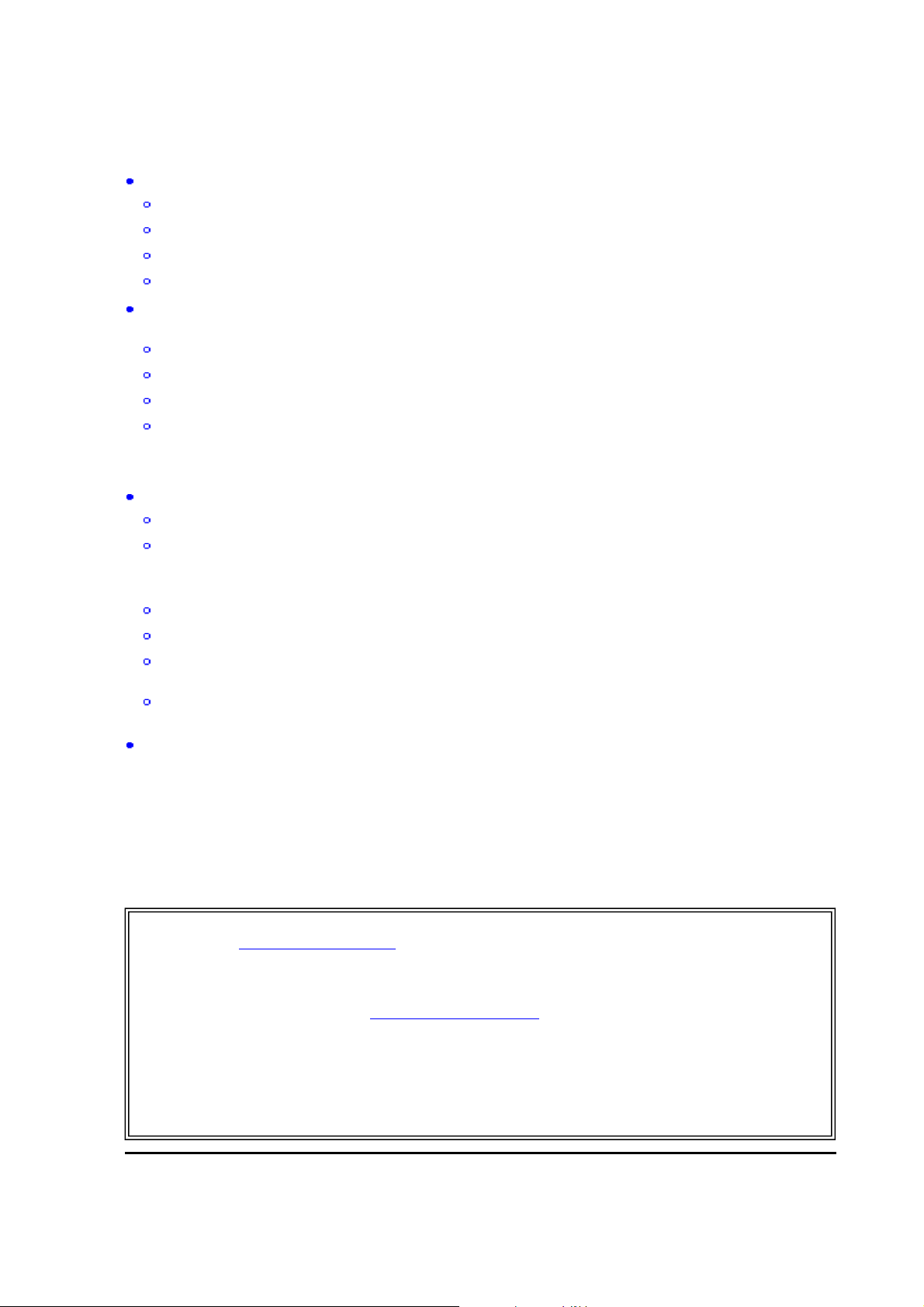
j
j
A
Ä
pag
ina 12 van 256Online-Hilfe CLSM3
Beschreibung
Um das Verhalten eines Programms, das in einem Controller ausgeführt wird, dezentral zu überwachen
oder zu ändern, kann der Benutzer die Monitoring-Funktion verwenden. Dieses Monitoring ermöglicht
dem Benutzer:
folgende Elemente temporär zu ändern oder permanent zu forcieren:
eden beliebigen Ausgang einer FBD-Funktion,
eden beliebigen LD-Kontakt,
die meisten Funktionsparameter,
alle Tasten der Frontseite des Controllers,
die Ausführung des Programms periodisch anzuzeigen und dabei folgende Elemente zu
beobachten:
die Ein-/Ausgangswerte des Controllers und seiner Erweiterungen,
die Ausgänge der FBD-Blöcke,
die Ausgänge der Spulen und der LD-Kontakte,
den aktuellen Status der Parameter sowie die Anzeigen des Fensters „Frontseite" des
verbundenen Controllers.
Diese Änderungen und diese Anzeige erfolgen:
Einerseits in den Fenstern der Programmierumgebung, die folgendermaßen aufgerufen werden:
Über das Menü „Fenster": Bearbeitung, Überwachung, Frontseite des Controllers.
Über die Symbole der unteren Leiste im Fenster „Monitoring" (nur LD): Funktionsblöcke,
Digitaleingänge, Digitalausgänge.
Darin befinden sich:
der Ein-/Ausgangsstatus des Controllers und seiner möglichen Erweiterungen,
der Programmstatus,
die Ein-/Ausgänge und Parameter (einschließlich der Parameter der Ausgänge) der FBD-
Funktionsblöcke,
der Status der Spulen/Kontakte und der Parameter des LD-Schaltplans, die dem im Controller
ausgeführten Programm entsprechen.
ndererseits bietet die Controller-Symbolleiste im Monitoring-Modus Zugriff auf eine Reihe von
Symbolen, die das Anhalten und den Start der Ausführung der Applikation im Controller sowie die
nderung des Intervalls ermöglichen, in dem die Ausgangswerte und die Parameter in den
geöffneten Fenstern der Applikation aktualisiert werden.
Der aktuelle Wert jeder Verbindung wird nahe des Ausgangs des Funktionsblocks angezeigt. Der
Monitoring-Modus ist unabhängig von der Funktion „Controller ein-/ausschalten". Wenn der Controller
ausgeschaltet ist, werden nur die Änderungen der Parameter und der Eingaben über die Tasten der
Frontseite des Controllers angezeigt.
Hinweis:
werden, da die Dauer des Basiszyklus
die Dauer der Kommunikation zwischen dem PC und dem Controller und um die Dauer möglicher
auf die Applikation angewandter permanenter Forcierungen erhöht wird. Es kann keine Garantie
hinsichtlich der tatsächlichen Zyklusdauer während dieser Betriebsart gegeben werden. Darüber
hinaus ist in dieser Betriebsart die Aktion des WATCHDOG
deaktiviert.
Außerdem kann die Applikation im Falle einer Ausführung von Applikationen ohne permanentes
Forcieren im Controller innerhalb einer viel kürzeren Periode ausgeführt werden als das
Aktualisierungsintervall der Monitoring-Fenster am PC. Daher können nur Aktionen am Controller
beobachtet werden, die innerhalb einer geringeren Dauer als dem zweifachen
Aktualisierungsintervall der Monitoring-Fenster ausgeführt werden (Shannonsche Abtastregel).
Setzen des Controllers und der Programmierumgebung in den Monitoring-Modus
Der Programmierer kann diesen Modus nur dann aufrufen, wenn der Controller:
Der Monitoring-Modus kann nicht als zuverlässiges Mittel zum Debuggen angesehen
im verbundenen Controller in der Betriebsart „Monitoring" um
, der mit dieser Applikation verbunden ist,
1/06/2007file://D:\documents and Settings\BELGRY1\Local Settings\Temp\~hh52A7.htm
Page 13
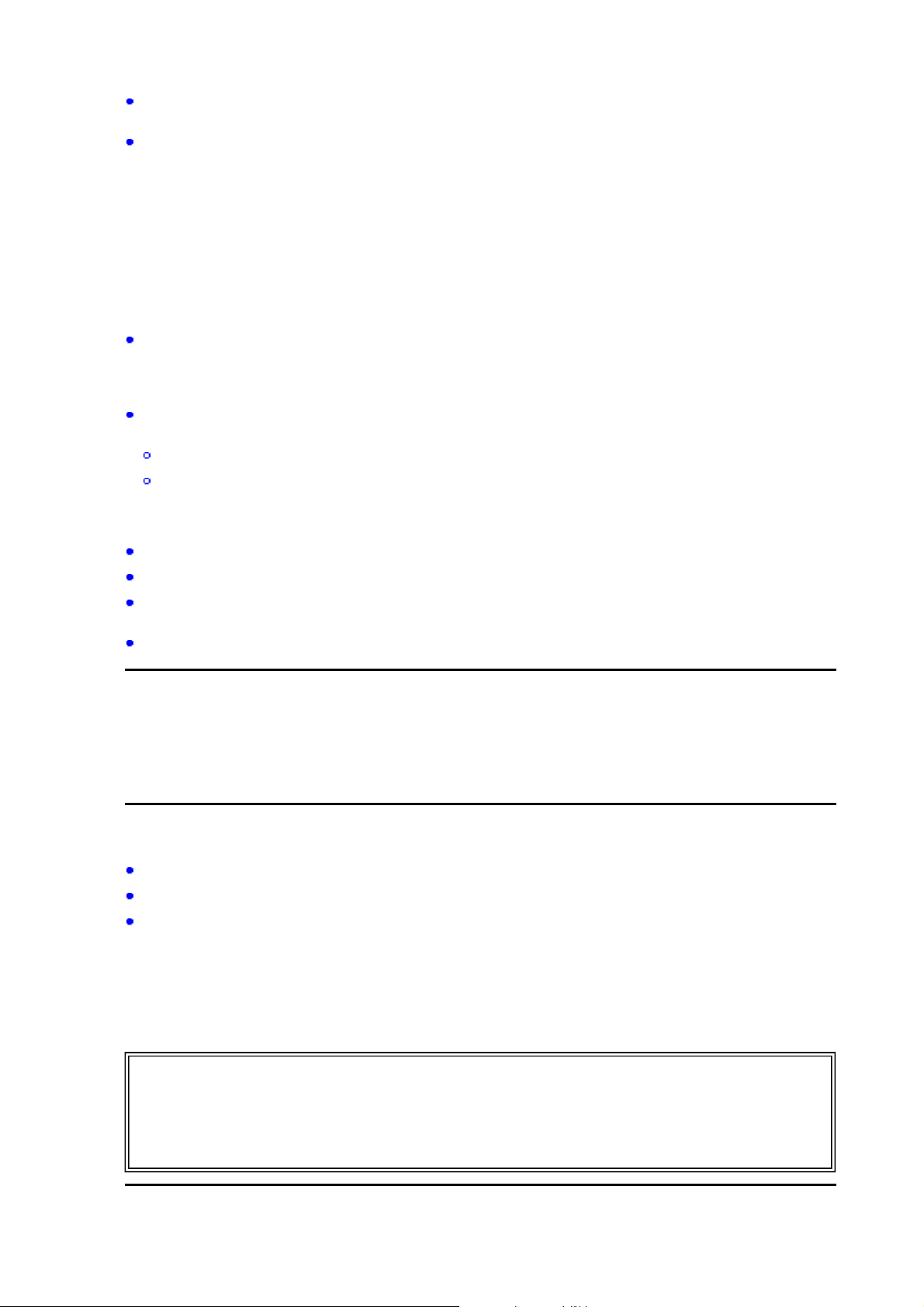
A
A
pag
ina 13 van 256Online-Hilfe CLSM3
ein Programm enthält, das nicht über einen Kennwortschutz für die Änderung der Parameter im
Lese-/Schreibmodus verfügt,
ein Programm enthält, das über einen Kennwortschutz für die Änderung der Parameter im Lese/Schreibmodus verfügt, und dem Programmierer das Kennwort bekannt ist.
Die Mensch-Maschine-Schnittstelle überprüft, ob das Programm und die Parameter oder die Parameter
des Controllers kennwortgeschützt sind. Ist dies der Fall, zeigt die Mensch-Maschine-Schnittstelle das
Dialogfeld „Kennwort" an. Das Diagramm des Fensters „Bearbeitung" muss mit dem im Controller
enthaltenen Programm übereinstimmen. Die Mensch-Maschine-Schnittstelle startet die Funktion „Daten
des Controllers mit dem Programm vergleichen". Bei Abweichungen kehrt die Mensch-MaschineSchnittstelle in den Bearbeitungsmodus zurück.
Klicken Sie nach Ausführung dieser Kontrollen auf die Schaltfläche M in der Controller-Symbolleiste ,
um den Monitoring-Modus aufzurufen. Daraufhin wird Folgendes angezeigt:
Einerseits gibt es in der Controller-Symbolleiste eine Reihe von Symbolen, die das Anhalten und
den Start der Ausführung der Applikation im Controller sowie die Änderung des Intervalls
ermöglichen, in dem die Ausgangswerte und die Parameter in den geöffneten Fenstern der
pplikation aktualisiert werden.
ndererseits gibt es die Fenster der Programmierumgebung, die folgendermaßen aufgerufen
werden:
Über das Menü „Fenster": Bearbeitung, Überwachung, Frontseite des Controllers.
Über die Symbole der unteren Leiste im Fenster „Ìonitoring" (nur LD): Funktionsblöcke,
Digitaleingänge, Digitalausgänge.
Darin befinden sich:
der Ein-/Ausgangsstatus des Controllers und seiner möglichen Erweiterungen,
der Programmstatus,
die Ein-/Ausgänge und Parameter (einschließlich der Parameter der Ausgänge) der FBD-
Funktionsblöcke,
der Status der Spulen/Kontakte und der Parameter des LD-Schaltplans.
Fenster „Frontseite"
Dieses Fenster ermöglicht, mit der Maus auf jede Taste der Frontseite des Controllers zu klicken, die
im Fenster angezeigt wird. Die Tasten (bzw. Schaltflächen) des Fensters „Frontseite" können so wie
die realen Tasten der Frontseite des Controllers bedient werden. Jeder Klick ermöglicht die Anwendung
aller an der Frontseite eines realen Controllers verfügbaren Funktionen auf einen realen Controller. Das
Ergebnis dieser Aktionen wird dann in der Anzeige im LCD-Fenster angezeigt.
Monitoring-Steuerung
Die Steuerelemente, die die Steuerung des Monitoring ermöglichen, sind:
die Schaltfläche
die Schaltfläche
die Zeit zwischen 2 Anzeigen der Controller-Daten am Bildschirm (veränderbarer Wert).
Das
Aktualisierungsintervall
Ausgänge und der Parameter in den während des Monitoring-Modus geöffneten Fenstern der
Applikation aktualisiert werden. Die Verringerung dieses Intervalls – und somit die Verringerung des
Aktualisierungsintervalls – ermöglicht die Reduzierung der von der Programmierumgebung auf Kosten
anderer System- oder Benutzerprogramme in Anspruch genommenen Prozessorleistung des PC.
in der Symbolleiste Controller,
Aus
,
Ein
der Monitoring-Leiste entspricht dem Intervall, in dem die Werte der
Hinweis:
die der Programmierumgebung vom Betriebssystem Windows zugebilligt wird, da bei älteren
Windows-Systemen oder nicht allzu leistungsfähigen PC-Konfigurationen die von der
Programmierumgebung im Monitoring-Modus beanspruchte Prozessorleistung zu einer
beträchtlichen Verlangsamung von gleichzeitig geöffneten Anwendungen oder von
Systemvorgängen führen kann.
Fenster „Bearbeitung"
Die Änderung des Aktualisierungsintervalls ist entscheidend für die Eingrenzung der Zeit,
1/06/2007file://D:\documents and Settings\BELGRY1\Local Settings\Temp\~hh52A7.htm
Page 14
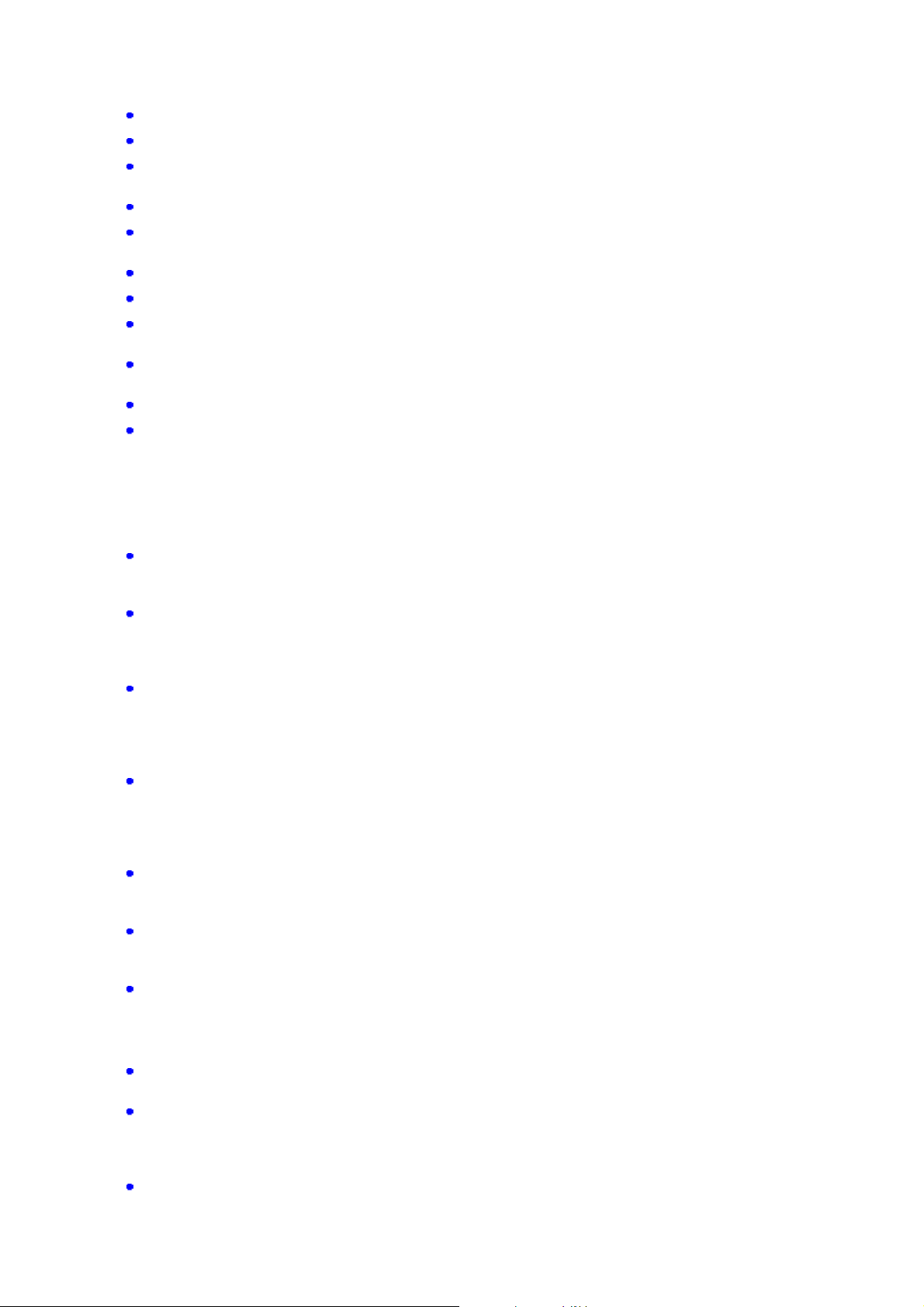
j
j
pag
ina 14 van 256Online-Hilfe CLSM3
Anzeige
zeigt die bearbeiteten Benutzerprogramme in Form eines Diagramms an,
zeigt in der für inaktiv stehenden Farbe die digitalen FBD-Verbindungen an,
zeigt in der für inaktiv stehenden Farbe die Kontakte sowie die LD-Spulen und -Verbindungen an,
die sich im Status OFF befinden,
zeigt in der für aktiv stehenden Farbe die digitalen FBD-Verbindungen an,
zeigt in der für aktiv stehenden Farbe die Kontakte sowie die LD-Spulen und -Verbindungen an, die
sich im Status ON befinden,
zeigt in der für aktiv stehenden Farbe jeden aktiven Schritt eines SFC-Diagramms an,
zeigt an jeder numerischen Verbindung eines FBD-Diagramms ihren aktuellen Wert an,
animiert alle FBD-Funktionen, die nur über einen Digitalausgang verfügen, abhängig vom Status
dieses Digitalausgangs,
animiert alle LD-Kontakte, die nur über einen Digitalausgang verfügen, abhängig vom Status dieses
Digitalausgangs,
zeigt den Wert aller Parameter der FBD-Funktionen durch Doppelklicken auf den Funktionsblock an,
zeigt den Wert aller Parameter der LD-Funktionen durch Anklicken mit der rechten Maustaste auf
eden Kontakt oder auf jede Spule und anschließende Auswahl der Option „Parametrierfenster" im
kontextsensitiven Menü an.
Die forcierten Werte werden in den Fenstern „Bearbeitung" und „Überwachung" durch eine Änderung
der Hintergrundfarbe gekennzeichnet.
Aktionen in FBD:
ermöglicht die temporäre Änderung des Status jedes beliebigen Digitalausgangs, jeder beliebigen
digitalen Verbindung oder jedes beliebigen Tokens eines FBD-Diagramms durch Anklicken mit der
linken Maustaste (Übergang von ON/OFF),
ermöglicht die temporäre Änderung des Status jedes beliebigen numerischen Ausgangs oder jeder
beliebigen numerischen Verbindung eines FBD-Diagramms. Klicken Sie hierzu den Ausgang oder
die Verbindung mit der linken Maustaste an, geben Sie anschließend eine vorzeichenbehaftete
Ganzzahl im Fenster „Analoger Wert" ein, und bestätigen Sie Ihre Eingabe mit OK.
ermöglicht die permanente Forcierung des Status jedes beliebigen Digitalausgangs oder jeder
beliebigen digitalen Verbindung oder jedes beliebigen Tokens eines FBD-Diagramms. Klicken Sie
hierzu das gewünschte Element mit der rechten Maustaste an, wählen Sie anschließend im
kontextsensitiven Menü die Option „Forcieren und Halten" aus, geben Sie dann im Fenster
„Ständiges Forcieren" ON oder OFF ein, und bestätigen Sie Ihre Eingabe mit OK.
ermöglicht die permanente Forcierung des Status jedes beliebigen numerischen Ausgangs oder
eder beliebigen numerischen Verbindung eines FBD-Diagramms. Klicken Sie hierzu das
gewünschte Element mit der rechten Maustaste an, wählen Sie anschließend im kontextsensitiven
Menü die Option „Forcieren und Halten" aus, geben Sie dann im Fenster „Analoger Wert" einen
vorzeichenbehafteten Ganzzahlwert ein, und bestätigen Sie Ihre Eingabe mit OK.
ermöglicht die Änderung des Werts eines Parameter-Unterbereichs der FBD-Funktionen.
Doppelklicken Sie hierzu auf den Funktionsblock, ändern Sie einen oder mehrere der nicht
ausgeblendeten Parameter, und bestätigen Sie Ihre Auswahl mit OK.
ermöglicht die Freigabe eines forcierten Ausgangs oder einer forcierten Verbindung durch Anklicken
mit der rechten Maustaste und anschließende Auswahl der Option „Freigeben" im kontextsensitiven
Menü,
ermöglicht die Freigabe aller forcierten Ausgänge oder Verbindungen durch Anklicken der
Fensteroberfläche mit der rechten Maustaste und anschließende Auswahl der Option „Alles
freigeben" im kontextsensitiven Menü.
Aktionen in LD:
ermöglicht die temporäre Änderung des Status jedes beliebigen Kontakts eines LD-Diagramms
durch Anklicken mit der linken Maustaste (Übergang von ON/OFF),
ermöglicht die permanente Forcierung des Status jedes beliebigen Kontakts eines LD-Diagramms.
Klicken Sie hierzu den Kontakt mit der rechten Maustaste an, wählen Sie anschließend im
kontextsensitiven Menü die Option „Forcieren und Halten" aus, geben Sie dann ON oder OFF im
Fenster „Ständiges Forcieren" ein, und bestätigen Sie Ihre Auswahl mit OK.
ermöglicht die Änderung des Werts eines Parameter-Unterbereichs der LD-Funktionen. Klicken Sie
hierzu jeden beliebigen Kontakt oder jede beliebige Spule mit der rechten Maustaste an, wählen Sie
1/06/2007file://D:\documents and Settings\BELGRY1\Local Settings\Temp\~hh52A7.htm
Page 15
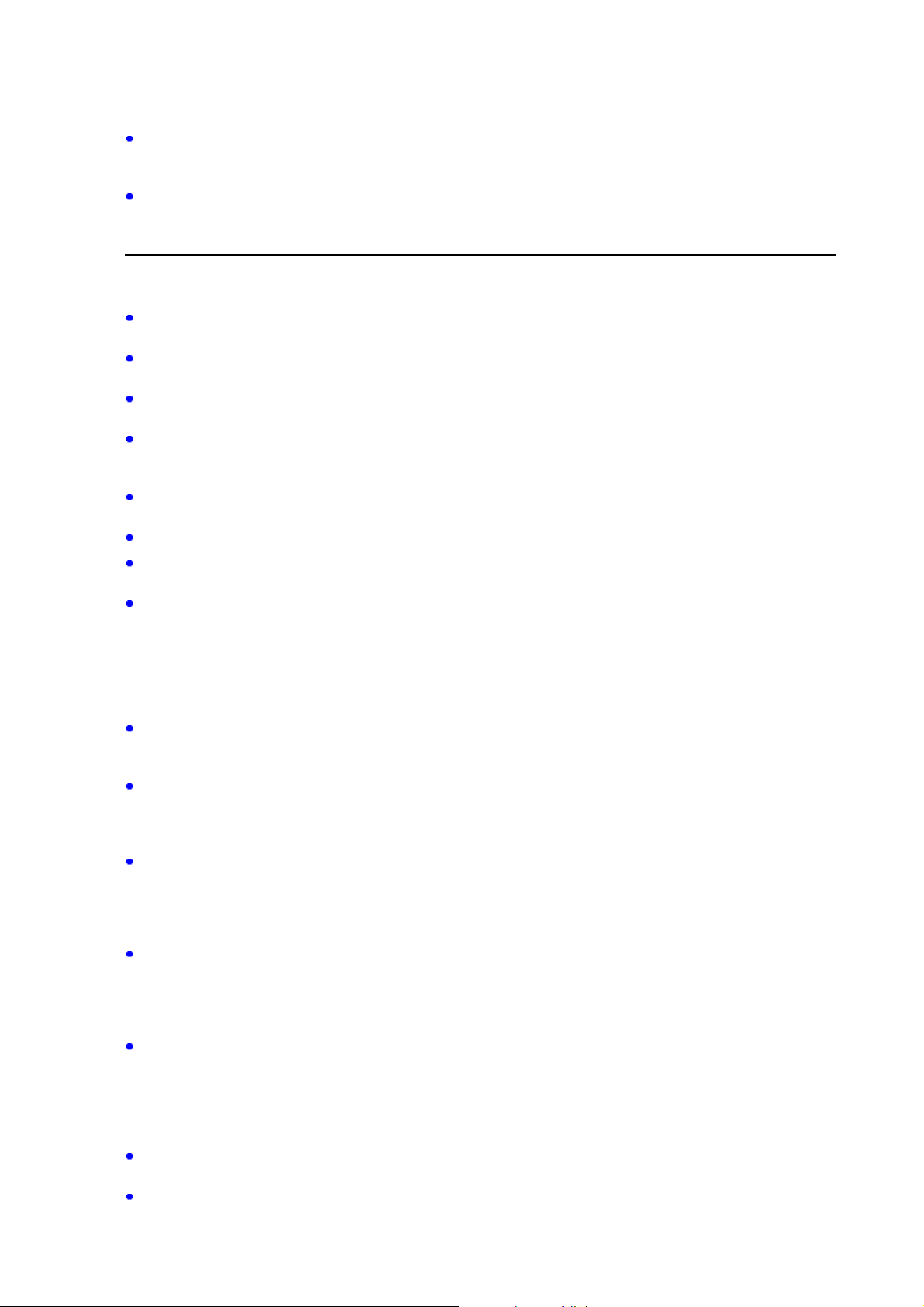
anschließend im kontextsensitiven Menü die Option „Parametrierfenster" aus, ändern Sie einen oder
A
pag
mehrere der nicht ausgeblendeten Parameter, und bestätigen Sie Ihre Auswahl mit OK.
ermöglicht die Freigabe des Status jedes beliebigen Kontakts eines LD-Diagramms durch Anklicken
mit der rechten Maustaste und anschließende Auswahl der Option „Freigeben" im kontextsensitiven
Menü,
ermöglicht die Freigabe aller forcierten Ausgänge oder Verbindungen durch Anklicken der
Fensteroberfläche mit der rechten Maustaste und anschließende Auswahl der Option „Alles
freigeben" im kontextsensitiven Menü.
Fenster „Überwachung"
Anzeige
zeigt die in diesem Fenster in Bearbeitung befindlichen und ausgewählten FBD-Funktionen in Form
von FBD-Funktionsblöcken an,
zeigt die in diesem Fenster in Bearbeitung befindlichen und ausgewählten LD-Funktionen in Form
von FBD-Funktionsblöcken an,
zeigt in der für inaktiv stehenden Farbe (standardmäßig blau) die Digitalausgänge der FBDFunktionsblöcke an, die sich im Status OFF befinden,
zeigt in der für aktiv stehenden Farbe (standardmäßig rot oder rosa) die auf ON stehenden digitalen
usgänge der FBD-Funktionsblöcke an (die digitalen Ausgänge und die aktiven und nicht
spannungsversorgten FBD-Blöcke werden orange angezeigt),
zeigt in der für aktiv stehenden Farbe (standardmäßig rot) jeden aktiven Schritt eines SFC-
Diagramms an,
zeigt an jedem numerischen Ausgang eines FBD-Funktionsblocks seinen aktuellen Wert an,
animiert alle FBD-Funktionsblöcke, die nur über einen Digitalausgang verfügen, abhängig vom
Status ihres Digitalausgangs,
zeigt den Wert aller Parameter der FBD-Funktionsblöcke durch Doppelklicken auf den
Funktionsblock oder durch Anklicken mit der rechten Maustaste auf jeden Kontakt oder auf jede
Spule und anschließende Auswahl der Option „Parametrierfenster" im kontextsensitiven Menü an.
ina 15 van 256Online-Hilfe CLSM3
Die forcierten Werte werden in den Fenstern „Bearbeitung" und „Überwachung" durch eine Änderung
der Hintergrundfarbe gekennzeichnet.
Aktionen
ermöglicht die temporäre Änderung des Status jedes beliebigen Digitalausgangs oder jedes
beliebigen Tokens eines FBD-Funktionsblocks durch Anklicken mit der linken Maustaste (Übergang
von ON/OFF),
ermöglicht die temporäre Änderung des Status jedes beliebigen numerischen Ausgangs oder jeder
beliebigen numerischen Verbindung eines FBD-Funktionsblocks. Klicken Sie hierzu den Ausgang
oder die Verbindung mit der linken Maustaste an, geben Sie anschließend eine vorzeichenbehaftete
Ganzzahl im Fenster „Analoger Wert" ein, und bestätigen Sie Ihre Eingabe mit OK.
ermöglicht die permanente Forcierung des Status jedes beliebigen Digitalausgangs oder jedes
beliebigen Tokens eines FBD-Funktionsblocks. Klicken Sie hierzu das gewünschte Element mit der
rechten Maustaste an, wählen Sie anschließend im kontextsensitiven Menü die Option „Forcieren
und Halten" aus, geben Sie dann im Fenster „Ständiges Forcieren" ON oder OFF ein, und
bestätigen Sie Ihre Eingabe mit OK.
ermöglicht die permanente Forcierung des Status jedes beliebigen numerischen Ausgangs eines
FBD-Funktionsblocks. Klicken Sie hierzu das gewünschte Element mit der rechten Maustaste an,
wählen Sie anschließend im kontextsensitiven Menü die Option „Forcieren und Halten" aus, geben
Sie dann im Fenster „Analoger Wert" einen vorzeichenbehafteten Ganzzahlwert ein, und bestätigen
Sie Ihre Eingabe mit OK.
ermöglicht die Änderung des Werts eines Parameter-Unterbereichs eines FBD-Funktionsblocks.
Doppelklicken Sie hierzu auf den Funktionsblock, ändern Sie einen oder mehrere der nicht
ausgeblendeten Parameter, und bestätigen Sie Ihre Auswahl mit OK, oder klicken Sie jeden
beliebigen Kontakt oder jede beliebige Spule mit der rechten Maustaste an, wählen Sie
anschließend im kontextsensitiven Menü die Option „Parametrierfenster" aus, ändern Sie einen oder
mehrere der nicht ausgeblendeten Parameter, und bestätigen Sie Ihre Auswahl mit OK.
ermöglicht die Freigabe eines forcierten Ausgangs durch Anklicken mit der rechten Maustaste und
anschließende Auswahl der Option „Freigeben" im kontextsensitiven Menü,
ermöglicht die Freigabe aller forcierten Ausgänge durch Anklicken der Fensteroberfläche mit der
1/06/2007file://D:\documents and Settings\BELGRY1\Local Settings\Temp\~hh52A7.htm
Page 16
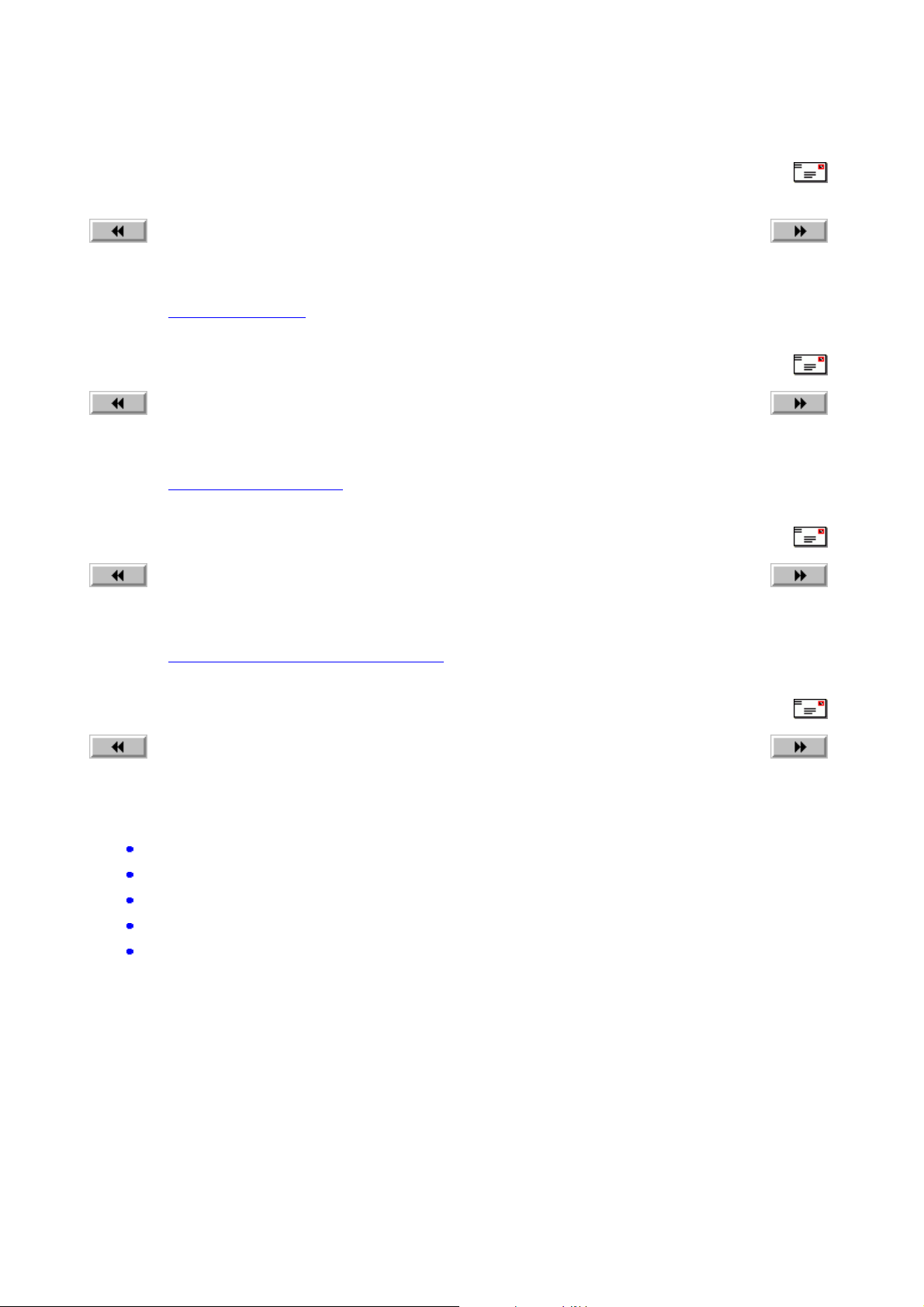
rechten Maustaste und anschließende Auswahl der Option „Alles freigeben" im kontextsensitiven
pag
Menü.
Bedeutung des an der Frontseite des Controllers angezeigten
Fehlercodes
Beschreibung
Siehe Fehlerbeschreibung
Diagnose des Controller-Status
Beschreibung
Siehe Diagnose des Controllers
ina 16 van 256Online-Hilfe CLSM3
Steuern des Controllers über die Programmierumgebung
Beschreibung
Siehe Programmausf
ührungsbefehle EIN/AUS.
Steuern des Controllers über die Frontseite
Beschreibung
Das LCD-Bedienterminal und die Steuertasten ermöglichen:
die Identifikation des Controllers und seiner Erweiterungen,
die Überwachung des Status des Controllers,
die Parametrierung des Controllers und seiner Erweiterungen (Datum, Uhrzeit usw.),
die Parametrierung und Ausführung eines Benutzerprogramms,
die Übertragung von Benutzerprogrammen in bzw. von einem Speichermodul.
Die Frontseite sieht wie folgt aus:
1/06/2007file://D:\documents and Settings\BELGRY1\Local Settings\Temp\~hh52A7.htm
Page 17
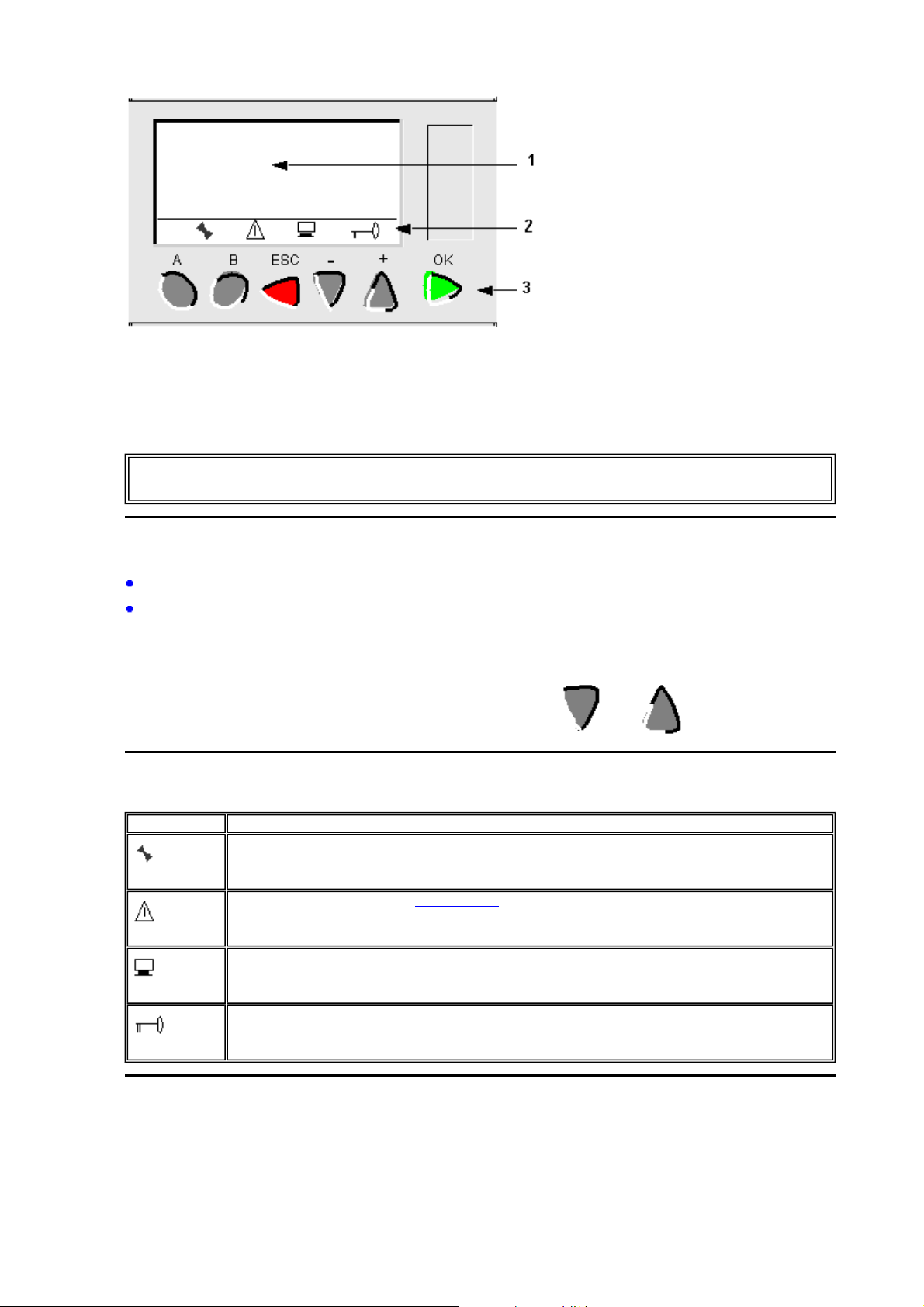
pag
Die ersten 4 Zeilen des Bildschirms, in denen die Menüs und die jeweils zugehörigen Elemente angezeigt werden.
1
Symbole (im obigen Beispiel sind 4 Symbole vorhanden)
2
Steuertasten
3
ina 17 van 256Online-Hilfe CLSM3
Hinweis:
Bei Betätigung einer beliebigen Taste an der Frontseite wird die Hintergrundbeleuchtung
der LCD-Anzeige für die Dauer von 30 Sekunden aktiviert.
Die ersten 4 Zeilen
In den ersten 4 Bildschirmzeilen wird Folgendes angezeigt:
entweder Informationen,
oder mehrere zur Wahl stehende Aktionen. In diesem Fall kann nur das blinkende Feld ausgewählt
werden. Bei seiner Auswahl wird eine Aktion durchgeführt.
Wenn die Informationen und die durchzuführenden Aktionen nicht in vier Zeilen Platz finden, zeigen die
Symbole und ↓ über der rechten Spalte an, dass es weitere Zeilen mit Informationen gibt, die über den
Bildschirm hinausgehen. Diese Zeilen können über die Tasten und aufgerufen werden.
Symbole
Die Symbole werden in der folgenden Tabelle beschrieben:
Symbol Bedeutung
Status des Logikmoduls. Im Modus EIN bewegt es sich, im Modus AUS bewegt es sich nicht.
Es sind Fehler aufgetreten (siehe Menü FEHLER).
Das Logikmodul ist an die Programmierumgebung angeschlossen.
Die Applikation ist durch ein Kennwort geschützt.
Steuertasten
Die 4 pfeilförmigen Tasten auf der rechten Seite sind die Steuertasten:
1/06/2007file://D:\documents and Settings\BELGRY1\Local Settings\Temp\~hh52A7.htm
Page 18
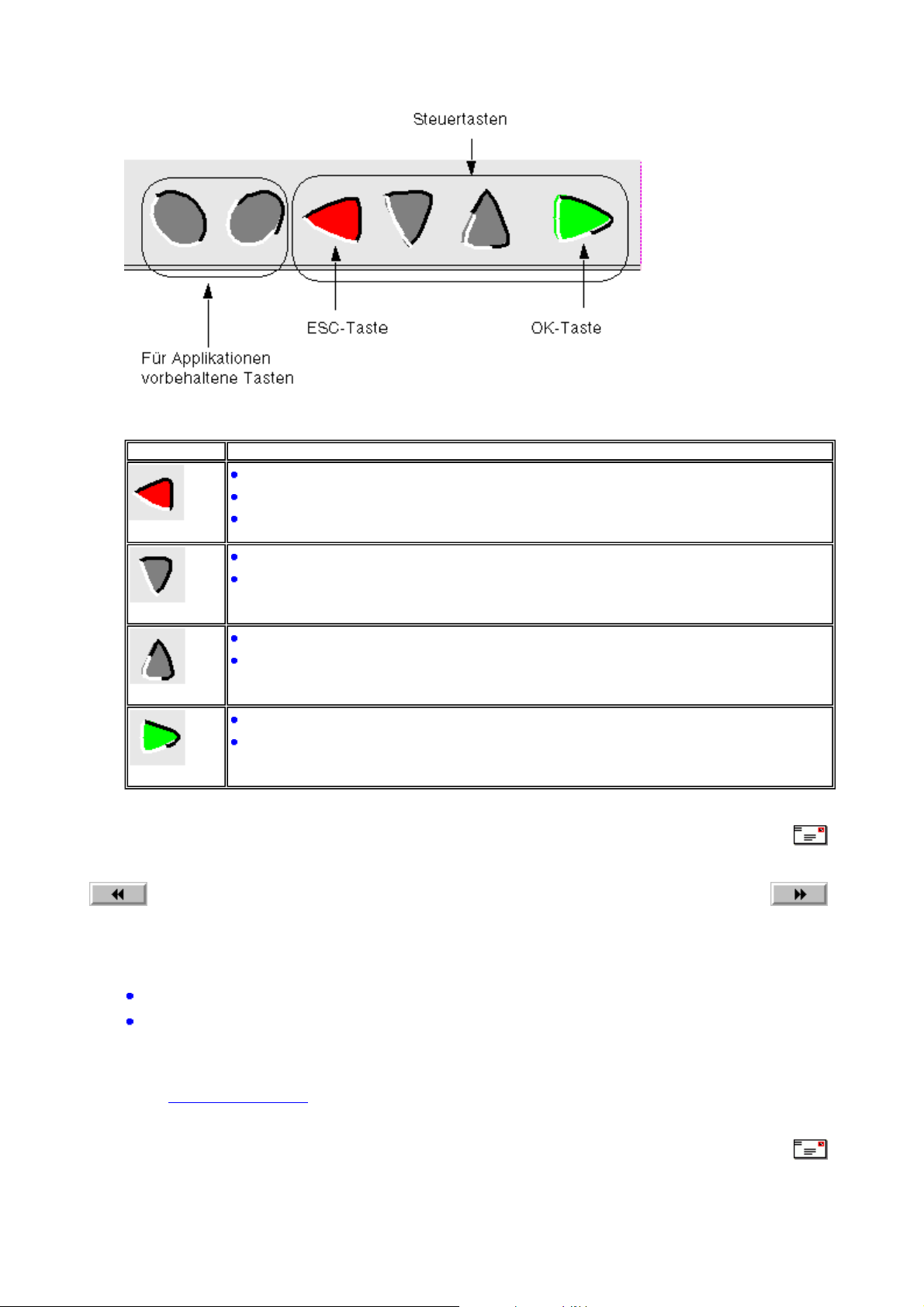
Die Steuertasten werden in der folgenden Tabelle beschrieben:
A
A
A
Ä
pag
Taste Situationsabhängige Funktionen
Verschieben in der Bildschirmanzeige nach links,
Rückkehr zum vorherigen Menü, wenn sich die Applikation im Zustand
Rückkehr zum Menü EINGÄNGE-AUSGÄNGE oder zu einem eventuell aktiven Menü, wenn sich die
pplikation im Zustand
Verschieben in der Bildschirmanzeige nach unten oder nach rechts,
Verringern eines zuvor gewählten Werts.
befindet.
EIN
Verschieben in der Bildschirmanzeige nach oben oder nach links,
Erhöhen eines zuvor gewählten Werts.
nzeige im Bildschirm des mit dem blinkenden Feld verknüpften Menüs,
uswahl eines zu ändernden Werts.
AUS
ina 18 van 256Online-Hilfe CLSM3
befindet,
Parametrierung einer Applikation ausgehend von der Frontseite
des Controllers
Beschreibung
Die Parametrierung eines Benutzerprogramms ermöglicht Folgendes:
nderung der Daten für die Umschaltung von Sommer- auf Winterzeit und umgekehrt,
Parametrierung aller Funktionen, aus denen sich die Applikation zusammensetzt.
Die Parametrierung einer Funktion über die Frontseite des Controllers ist nur dann möglich, wenn die
Option
Änderung zulässig
Siehe Men
ü PARAMETER
in der Programmierumgebung aktiviert wurde.
Dynamische Änderung der Programmdaten ausgehend von der
Frontseite des Controllers
1/06/2007file://D:\documents and Settings\BELGRY1\Local Settings\Temp\~hh52A7.htm
Page 19
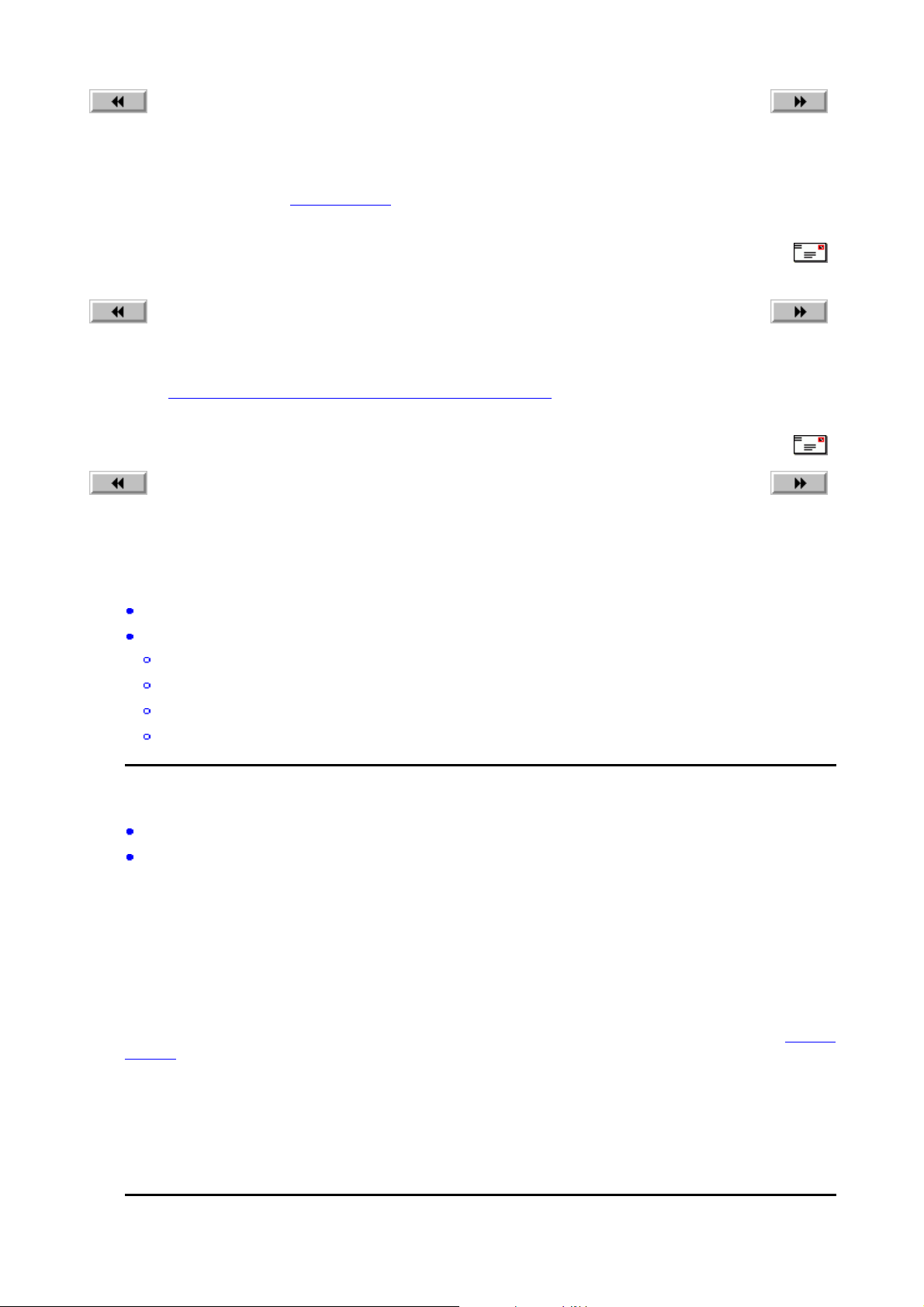
Beschreibung
pag
Die dynamische Änderung von Programmdaten ist nur in der Sprache FBD über die Funktion
Display
möglich. Siehe FBD DISPLAY
.
Abrufen des im Controller gespeicherten Programms in der
Programmierumgebung
Beschreibung
Siehe Ü
bertragung des Programms vom Controller an den PC.
Überprüfen einer Applikation in der Programmierumgebung
ina 19 van 256Online-Hilfe CLSM3
FBD
Auf einen Blick
Der Überprüfungsbefehl startet die Kompilierung des Programms.
An einer Applikation werden zwei Arten von Überprüfungen durchgeführt:
die erste überprüft die Kohärenz der Schemata,
die zweite überprüft die Leistungen der Benutzerapplikation, d.h. die Übereinstimmung zwischen:
der Speicherbelegung,
den Ausführungszeiten der Benutzerapplikation,
den Speicherkapazitäten,
der Ausführungsgeschwindigkeit des Controllers.
Überprüfung der Kohärenz der Schemata
In folgenden Fällen wird die Kompilierung automatisch durchgeführt:
beim Übergang vom Bearbeitungsmodus in den Simulations-/Monitoring-Modus,
bei der Übertragung des Programms in den Controller.
Kohärenz der FBD-Schemata
Programmblöcke. Die FBD-Programmblöcke weisen immer ein kohärentes Verhalten auf: Eine
inkohärente Verkabelung ist nicht möglich, und die Nichtverkablung eines Eingangs führt zum Setzen
des Eingangs auf einen konstanten Wert, der die Ausführung der Funktion nicht beeinflusst oder ihn
passiv macht. Siehe Online-Hilfe zu jeder einzelnen Funktion.
Kohärenz der LD-Schemata
und dort ausgeführt werden. So ist eine schrittweise Erstellung und ein schrittweises Debuggen des
Programmblocks möglich. Wenn jedoch Verkabelungsfehler erkannt werden (nicht an beiden Enden
angeschlossenes Kabel, Reset einer nicht angeschlossenen Funktion usw.), dann wechselt das Augen
Symbol in der oberen Leiste des Bearbeitungsfensters seine Farbe von blau zu rot. Doppelklicken auf
dieses rote Auge führt zum Öffnen des Fensters „Kohärenz des Programms", das eine Beschreibung
der erkannten Fehler enthält. Dies sind immer Warnungen, die dazu dienen, die Aufmerksamkeit des
Benutzers auf einzelne Verkabelungen zu lenken, die jedoch in bestimmten Applikationen vollkommen
gerechtfertigt sein können. Diese Warnungen entsprechen generell entweder unvollständigen
Verkabelungen oder der Nichtverkabelung bestimmter Eingänge (Bsp.: Funktions-Reset) oder
Parametern, die auf ihrem Standardwert belassen wurden, oder einigen seltsamen Uhr-Konfigurationen
(bei denen der Uhr-Ausgang permanent auf ON bleibt).
: Diese Überprüfung betrifft nur die Verkabelungsfehler der SFC-
: Der LD-Programmblock kann immer simuliert, in den Controller geladen
-
1/06/2007file://D:\documents and Settings\BELGRY1\Local Settings\Temp\~hh52A7.htm
Page 20
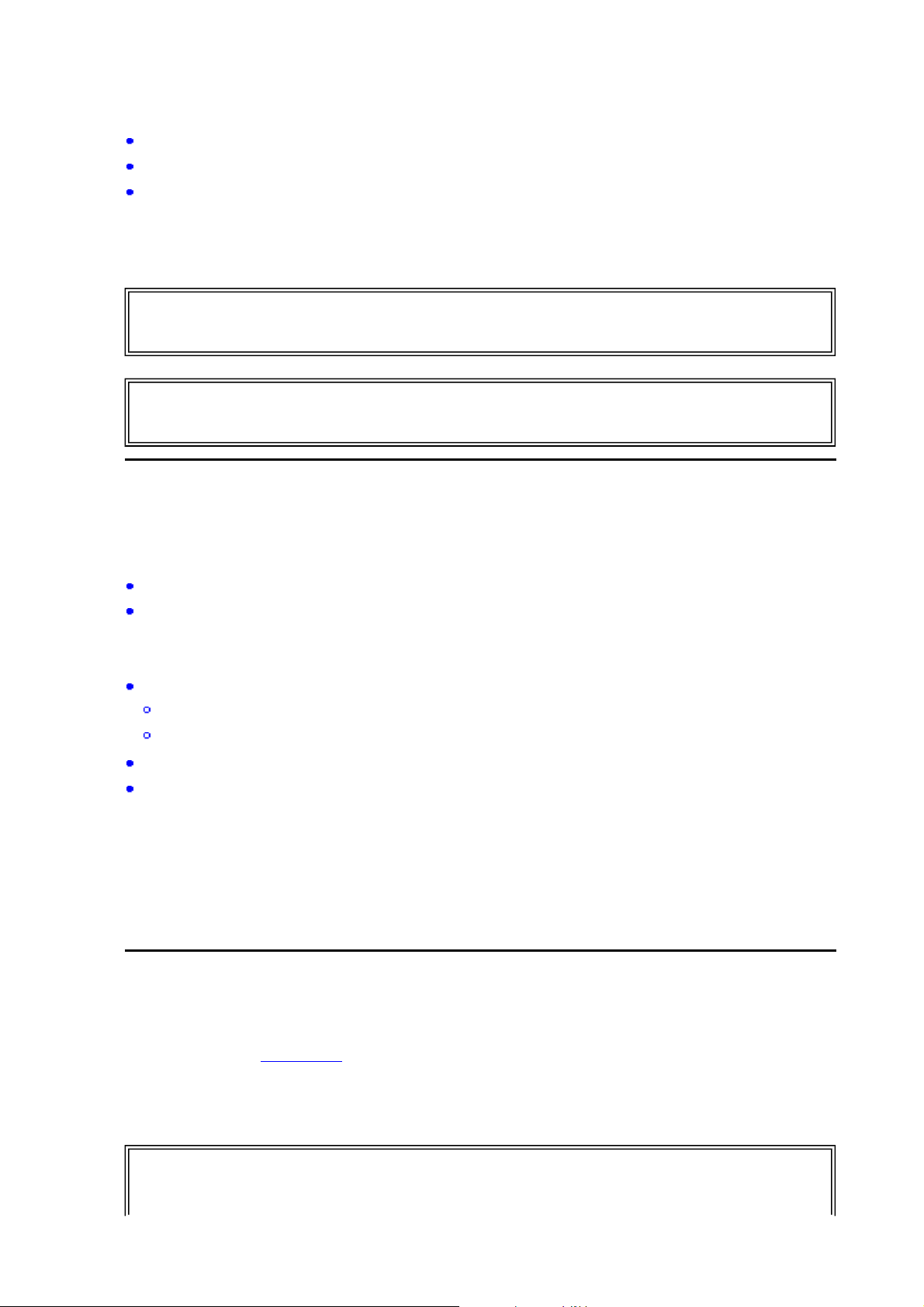
A
pag
ina 20 van 256Online-Hilfe CLSM3
Überprüfung der Leistungen der Benutzerapplikation
Sie werden in den folgenden Fällen im Fenster
bei Aktivierung des
beim Übergang vom Bearbeitungsmodus in den Simulations-/Monitoring-Modus,
bei der Übertragung des Programms in den Controller.
Diese Leistungsüberprüfungen sind nützlich für die Simulation, da sie ermöglichen, nach Erstellung und
Test der Applikation im Simulationsmodus den Controller zur Anschaffung auszuwählen, der am besten
den Anforderungen der geplanten Applikation entspricht.
Menüs :Bearbeiten
Ergebnisse der Kompilierung
→
Programm testen
,
angezeigt:
Hinweis:
des Controllers (Speicherplatz und Ausführungsgeschwindigkeit) im Verhältnis zum überprüften
Benutzerprogramm zu gering sind.
Hinweis:
Diagramme und zahlreiche Schleifen verwenden, nimmt möglicherweise mehrere Minuten in
Anspruch.
Überprüfung der Speichergrößen der Benutzerapplikation
Die verfügbaren Speicherressourcen hängen vom Modultyp und von der für die Controller-Software
ausgewählten Betriebsart ab.
Der Kompilator des Programms berechnet den Umfang der in den verschiedenen Speicherbereichen
des Moduls verwendeten Ressourcen:
Parameter: 2 Byte für jede Ganzzahl und 1 Byte für die anderen Typen,
die mit den LD-Schemata verbundenen Parameter: Die Anzahl an Byte entspricht der maximalen
nzahl an Zeilen des LD-Schemas und der maximalen Anzahl an Funktionsbeschreibungen, die im
ausgewählten Controller programmiert werden können (unabhängig von der
Programmierumgebung),
die Bitdaten (der Ausgänge der Funktionsblöcke):
Da die Überprüfung optional erfolgt, wird das Fenster nur angezeigt, wenn die Kapazitäten
Die Kompilierung von Programmen, die mehr als 128 FBD-Funktionsblöcke oder SFC-
1 Bit je Digitalausgang oder je SFC-Token oder je Boolescher Gleichung (in FBD),
1 Bit pro Kontakt (in LD),
die anderen Daten (der Ausgänge der Funktionsblöcke): 2 Byte für jede Ganzzahl,
Bereich „Programm": Die Anzahl an Byte entspricht allen in FBD angezeigten Funktionsblöcken des
Programms und der Gesamtheit aller Funktionen, die im ausgewählten Controller-Typ programmiert
werden können (unabhängig von der Programmierumgebung).
Bei einer Kapazitätsüberschreitung wird das Fenster auf jeden Fall angezeigt. Die überschrittenen
Bereiche werden rot angezeigt.
Blau angezeigte Bereiche weisen den Benutzer darauf hin, dass sich die Größe des entsprechenden
Speicherbereichs in der Applikation in unmittelbarer Nähe der maximalen Kapazität des
entsprechenden Speicherbereichs im ausgewählten Controller befindet.
Überprüfung der geschätzten Ausführungsdauer der Benutzerapplikation:
Der Kompilator berechnet zusätzlich zu den elementaren Ausführungszeiten jeder verwendeten
Funktion die geschätzte Programmausführungsdauer.
Die Benutzeranwendung wird periodisch ausgeführt und ihr Ausführungsintervall wird vom Benutzer
über die Dauer des Basiszyklus
Diese Dauer entspricht der minimalen Abtastdauer der Controller-Eingänge (Ausnahme: Funktion
„Schneller Zähler") und der minimalen Änderungsdauer der Ausgangswerte. Die Antwortzeit der
Applikation entspricht daher der zweifachen Dauer dieser Periode.
Hinweis:
Schemas von den Eingängen zu den Ausgängen hin anordnet und die Schleifen so nah wie möglich
an den Ausgängen abschneidet und die SFC-Schemata von jedem INIT STEP oder RESET INIT hin
(Unter Berücksichtigung der Tatsache, dass der Kompilator die Funktionen eines FBD-
festgelegt.
1/06/2007file://D:\documents and Settings\BELGRY1\Local Settings\Temp\~hh52A7.htm
Page 21
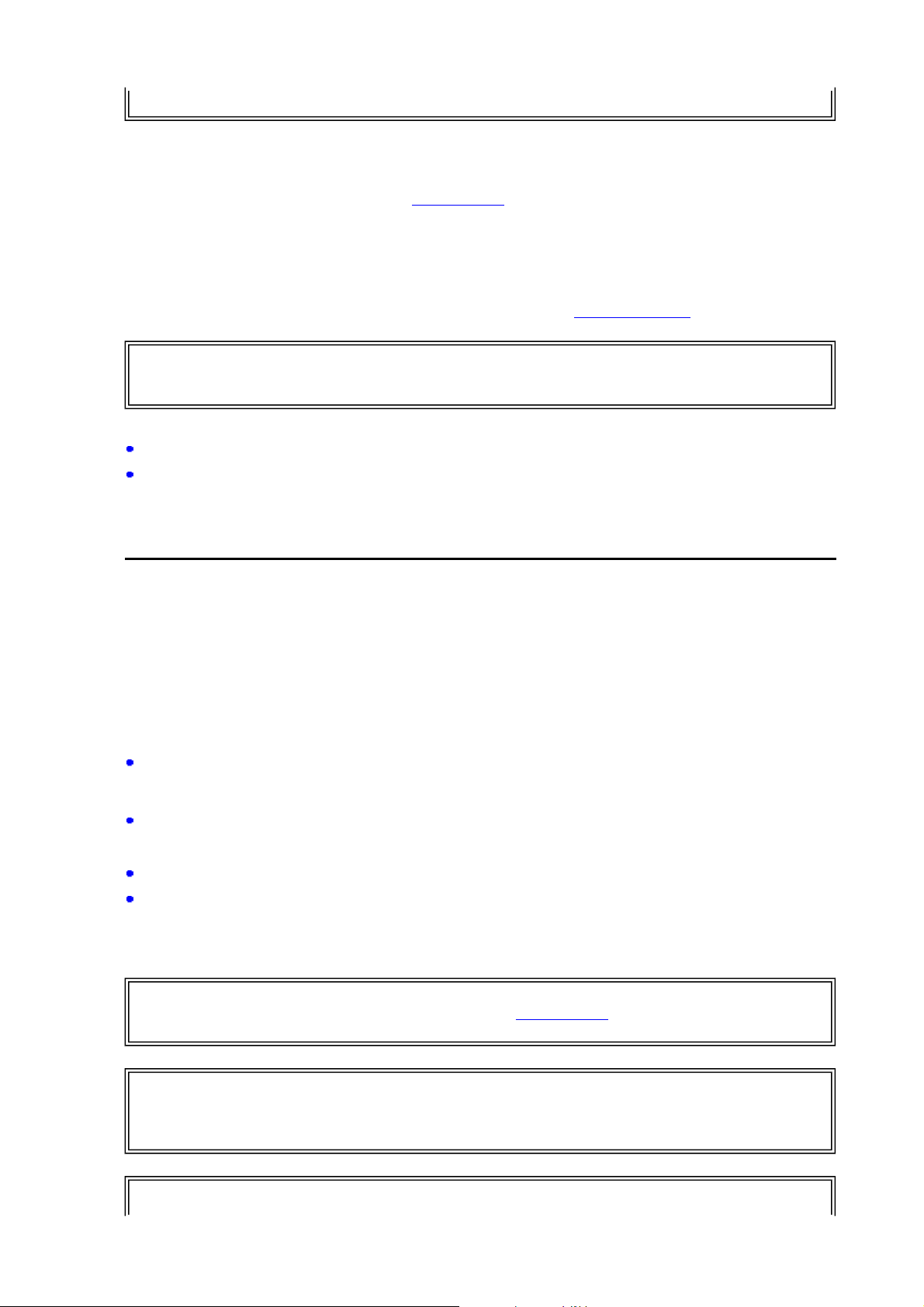
A
pag
ina 21 van 256Online-Hilfe CLSM3
zu den nachgeschalteten Schritten anordnet.)
Nicht alle Automatisierungsfunktionen bedürfen automatisch einer Sperre bei Überschreitung der
Ausführungsdauer der Ziel-Applikation. In einigen Fällen kann eine derartige Sperre sogar gefährlich
sein.
Daher hat der Benutzer die Option, einen WATCHDOG
Alarm oder einen Fehler generiert, wenn sich die Applikation im Controller im Modus EIN befindet und
die Ausführungsdauer der Applikation zuzüglich der Dauer der für den Betrieb des Controllers sowie
möglicherweise vorhandener SPS-Erweiterungen erforderlichen Verarbeitungen die ausgewählte
Dauer der Periode überschreitet.
Das Abrufen einer WATCHDOG-Warnung in einem FBD-Programm zur Ermöglichung der Aktivierung
einer Abrufsequenz in der Applikation erfolgt mittels der Funktion Controller
zu aktivieren oder zu deaktivieren, der einen
-Status.
Hinweis:
Ausführungsdauer: Die Ausführungsdauer der TIME PROG-Funktion kann abhängig von der Anzahl
der verwendeten Ereignisse zwischen 1 und 51 schwanken.
Um die Dauer der Programmausführung zu bestimmen, müssen die Programmierer:
die geschätzte Dauer in der Tabelle „Ergebnisse der Kompilierung" berücksichtigen,
die in folgender Datei der Online-Hilfe enthaltenen Empfehlungen aufmerksam lesen und anwenden:
für das Programm verfügbare Zeit.
Um eine konstante Programmausführungsdauer zu gewährleisten, müssen außerdem angemessene
Tests am Modul durchgeführt werden, um zu überprüfen, dass der Alarm oder Fehler 51 nicht auftritt.
Dauer der für den Betrieb des Controllers sowie möglicherweise vorhandener SPS-Erweiterungen
erforderlichen Verarbeitungen
Neben der Verarbeitungszeit der im Applikationsprogramm enthaltenen Funktionsblöcke gibt es eine
gewisse Anzahl zusätzlicher Verarbeitungen während einer Ausführungsperiode, die leicht zu
definieren sind (feste Majorante) und daher bei der Berechnung der für die Ausführung der Applikation
in jeder Periode verfügbaren Zeit berücksichtigt werden (Ergebnis der Kompilierung).
Es gibt aber auch andere Verarbeitungen, die entweder phasenweise auftreten oder nur schwer
quantifiziert oder majorisiert werden können.
Schwer zu quantifizierende Verarbeitungen:
Periodische, synchrone Unterbrechungen, die 1 ms je 10 ms bei jeder Periode verbrauchen (zum
Beispiel 1 ms für eine Periode von 10 ms und 5 ms bei einer Periode von 50 ms). Diese
Unterbrechungen werden verwendet, um die Eingänge des Mikroprozessors abzufragen.
Im Zusammenhang mit dem schnellen Zähler stehende Unterbrechungen (H-SPEED COUNT)
Alle Funktionen haben mit folgender Ausnahme in FBD eine festgelegte maximale
Phasenweise auftretende Verarbeitungen:
Verwaltung der Uhr: Umschaltung zwischen Sommer- und Winterzeit: 1,60 ms,
usgleich der Uhrabweichung, einmal pro Woche, Sonntag Morgens um 1 Uhr: 4,38 ms.
Die Auswirkungen des WATCHDOG werden immer während der Periode, in der eine dieser
Verarbeitungen auftritt, aufgehoben.
Hinweis:
Menschen oder Maschinen aufweist, reicht es aus, den WATCHDOG
gegenteiligen Fall muss eine Überprüfung der maximalen Ausführungsdauer durchgeführt werden.
Hinweis:
Wechselspannung (24 VAC und 100-240 VAC) versorgt werden, werden alle 20 ms durchgeführt.
Daher erfolgt die Erfassung der analogen Eingänge bei Auswahl einer Ausführungsdauer von 10 ms
in diesen Steuerungstypen alle zwei Zyklen.
Hinweis:
Wenn die Applikation bei einer Erhöhung der Dauer der Periode keine Gefahren für
auf „inaktiv" zu setzen. Im
Die Messungen der analogen Eingangswerte an Steuerungen, die mit einer
Die Änderung eines Parameters mithilfe eines Befehls (PARAMETER, ...) erhöht die
1/06/2007file://D:\documents and Settings\BELGRY1\Local Settings\Temp\~hh52A7.htm
Page 22
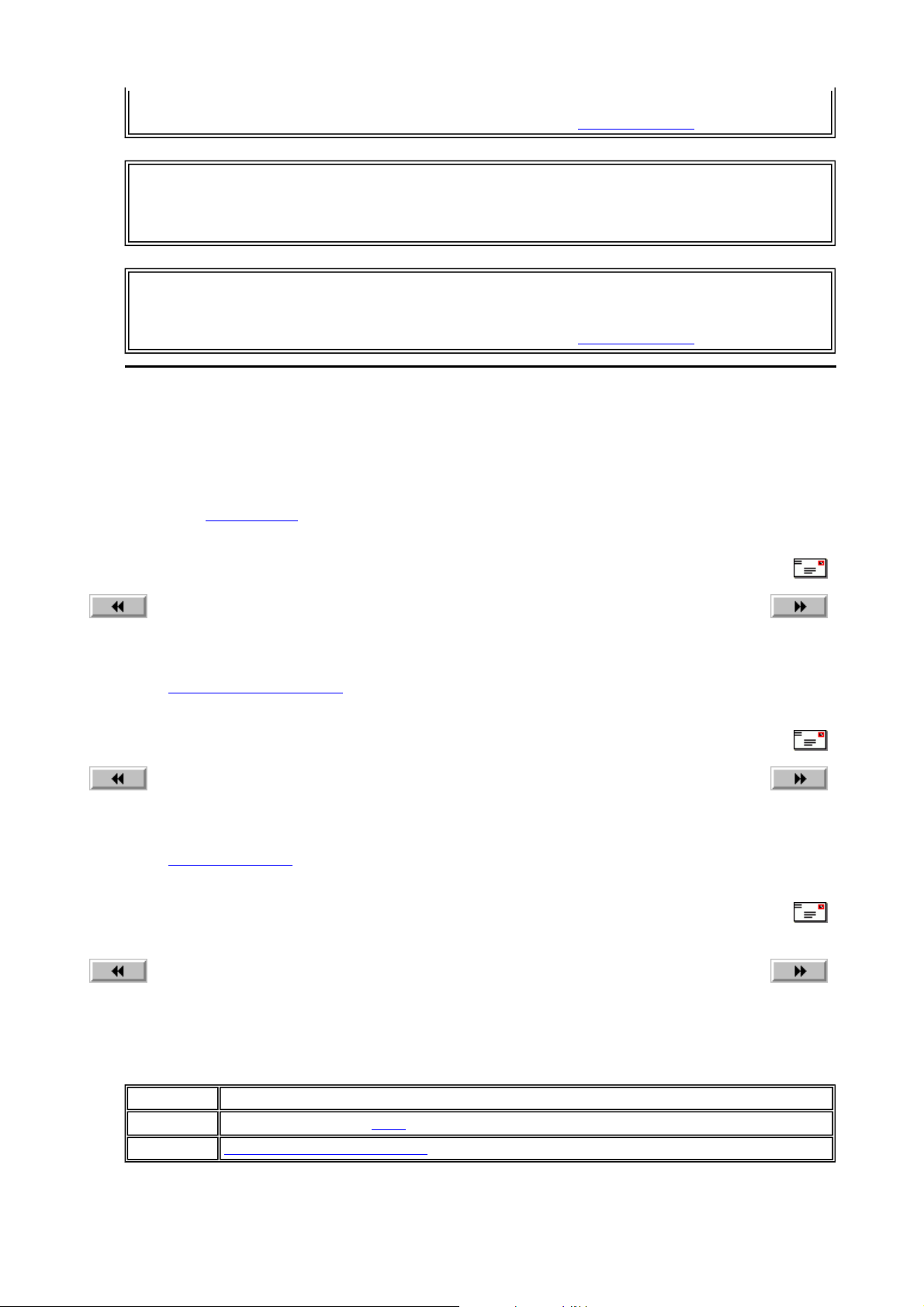
pag
ina 22 van 256Online-Hilfe CLSM3
Ausführungsdauer der Applikation um eine variable Dauer. Die Auswirkungen des WATCHDOG
werden in dieser Betriebsart des Controllers immer aufgehoben (Controller
-Status).
Hinweis:
Funktionen am LCD-Bedienterminal des Controllers zu einer Erhöhung der Ausführungsdauer der
Applikation um eine variable Dauer, die vom anzuzeigenden Datentyp und im Fall von FBD von der
Anzahl gleichzeitig aktiver DISPLAY-Funktionen abhängig ist.
Hinweis:
zwischen dem PC und der Steuerung. Es kann keine Garantie hinsichtlich der tatsächlichen
Zyklusdauer während dieser Betriebsart gegeben werden. Die Auswirkungen des WATCHDOG
werden in dieser Betriebsart des Controllers immer aufgehoben (Controller
Kontrolle der maximalen Ausführungsdauer der im Controller enthaltenen Applikation
Unter Berücksichtigung der Probleme im Zusammenhang mit der exakten Einschätzung der
Ausführungsdauer einer Benutzerapplikation und der Dauer der Ausführung bestimmter für den Betrieb
des Controllers erforderlicher Verarbeitungen in dem Fall, in dem die Applikation bei einer Erhöhung
der Ausführungsdauer der Applikation Gefahren für Mensch oder Maschinen darstellt, müssen Sie, um
die maximale Ausführungsdauer Ihres Programms zu gewährleisten, angemessene Tests am
Controller durchführen, um sicherzustellen, dass der Alarm 51 (Überlauf des Zyklus) nicht generiert
wird. Siehe WATCHDOG
Ebenso führt die Anzeige diverser Daten (Text, Daten, Uhrzeit, Datum) durch aktive
Im Monitoring-Modus erhöht sich die Zyklusdauer um die Dauer der Kommunikation
-Status).
.
Überprüfung der Controller-Software
Beschreibung
Siehe Diagnose des Controllers
Verwendung der Sicherungskassette
Beschreibung
Siehe Men
ü KASSETTE.
Konfiguration der Sprache der Programmierumgebung und des
Controllers
Beschreibung
Gehen Sie folgendermaßen vor, um die in der Programmierumgebung sowie die an der Frontseite des
Controllers verwendete Sprache zu konfigurieren:
Schritt Aktion
1
2 Aktualisieren der Controller-Software
Verwenden Sie das
Menü:Datei
→
Voreinstellungen ...
der Programmierumgebung.
1/06/2007file://D:\documents and Settings\BELGRY1\Local Settings\Temp\~hh52A7.htm
Page 23
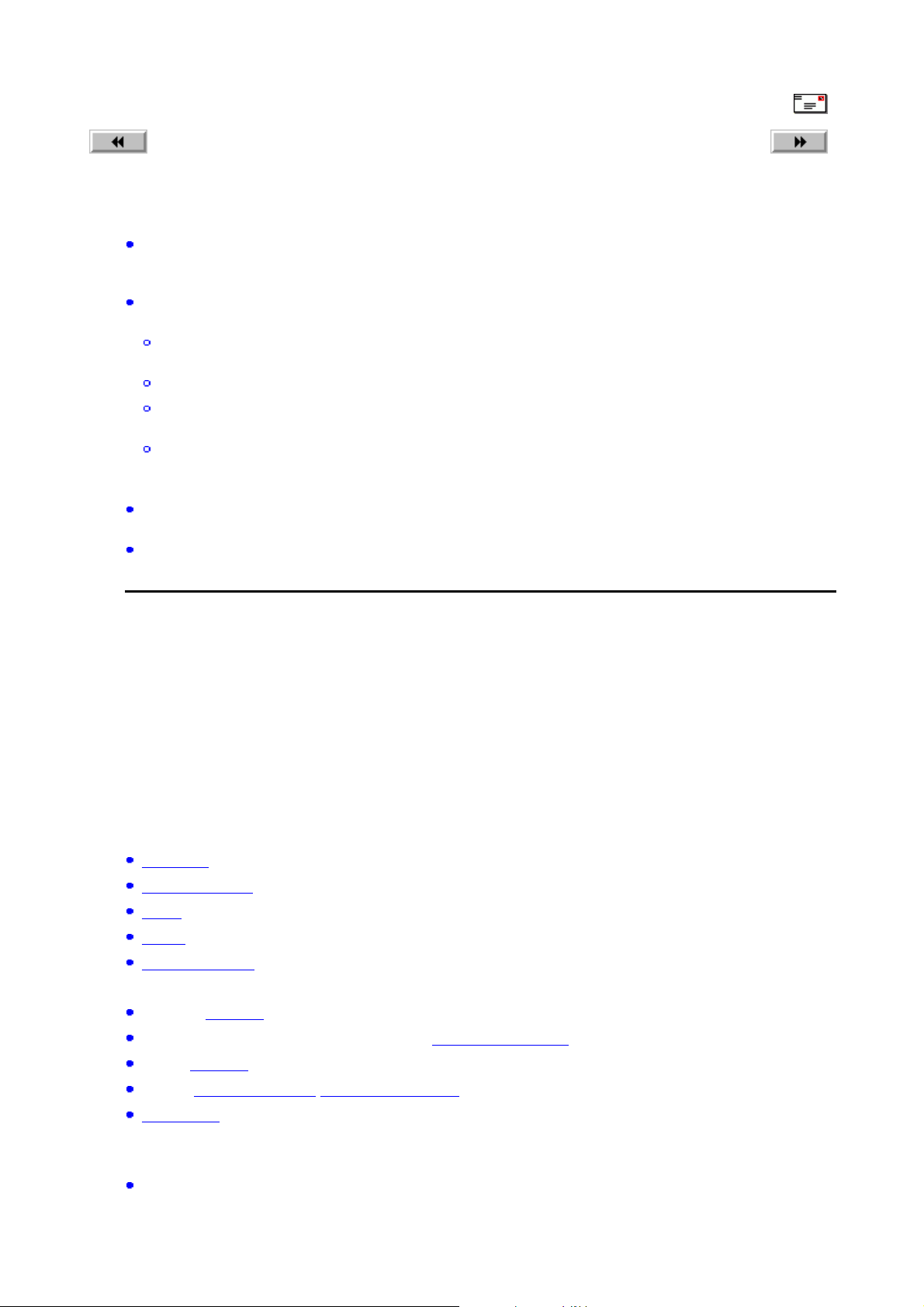
Verhalten des Controllers bei Netzausfall
A
A
pag
Netzausfall
Bei einem Netzausfall lassen sich folgende Verhaltensweisen beobachten:
die Applikation wird gesperrt, die Anzeige am LCD-Bildschirm des Controllers wird eingefroren, die
Tasten sind inaktiv. Die von der Applikation berechneten Ausgänge werden in dem Status
eingefroren, in dem sie sich vor Erkennung des Netzausfalls befunden haben.
Die Verbindungen mit einem PC und den möglicherweise vorhandenen SPS-Erweiterungen werden
blockiert:
Die Programmierumgebung gibt folgende Meldung aus: Der Controller reagiert nicht. Überprüfen
Sie die Verbindung.
lle Ausgänge der E/A-Erweiterungen werden deaktiviert.
Die Modbus-Erweiterung setzt das Senden normalerweise bis zu 80 ms nach dem Netzausfall,
der den Controller betroffen hat, fort.
Nach Ablauf von 80 ms erkennt die Modbus-Erweiterung die Fehlfunktion des Controllers, setzt
sein Statuswort auf TIME_OUT_SPI und verliert anschließend seine vom Controller abhängige
Spannungsversorgung.
Das Bedienterminal des Controllers ist gelöscht, die Hintergrundbeleuchtung ist ausgeschaltet und
alle Ausgänge am Controller sind deaktiviert.
n mit einer Uhr ausgestatteten Controllern werden das Datum und die Uhrzeit während des
Netzausfalls inkrementiert (Versorgung durch eine Pufferbatterie).
ina 23 van 256Online-Hilfe CLSM3
Neustart nach einem Netzausfall
Der Controller überprüft die ordnungsgemäße Funktionsweise aller Erweiterungen, stellt dann die
während des Netzausfalls gesicherten Daten wieder her und startet anschließend die Ausführung der
Applikation mittels einer für die Rückkehr der Netzversorgung spezifischen Initialisierungssequenz.
Diese Sequenz initialisiert alle Ein- und Ausgänge der Funktionen mit Ausnahme der Ausgänge der
Funktionen, die auf Grund eines aktivierten Kontrollkästchens
sind.
In diesem Fall werden die Ausgänge nicht reinitialisiert, d.h. sie behalten den Wert, den sie im Moment
des Netzausfalls aufgewiesen haben.
Rufen Sie die Funktionsbeschreibung auf, um die Ausgänge der Funktionen zu ermitteln, die bei einem
Netzausfall geschützt sind.
Funktionen, die im LD-Modus über Parameter verfügen:
Hilfsrelais
Digitalausg
Timer
Z
ähler.
Schneller Z
Funktionen, die im FBD-Modus über Parameter verfügen:
Funktion ARCHIV
Betriebsstundenzähler mit Voreinstellung: PRESET H METER
Timer: TIMERS
Zähler: PRESET COUNT
CAM
,
änge,
,
ähler.
,
,
,UP_DOWN COUNT,
-Block.
Sicherung bei Stromausfall
geschützt
Sonderfall SFC-Komponenten: Bei Neustart nach einem Netzausfall sind die Positionen, die die StatusToken in den getrennten SFC-Diagrammen aufwiesen:
verloren, wenn die Diagramme nicht über eine RESET-INIT-Funktion verfügten,
1/06/2007file://D:\documents and Settings\BELGRY1\Local Settings\Temp\~hh52A7.htm
Page 24
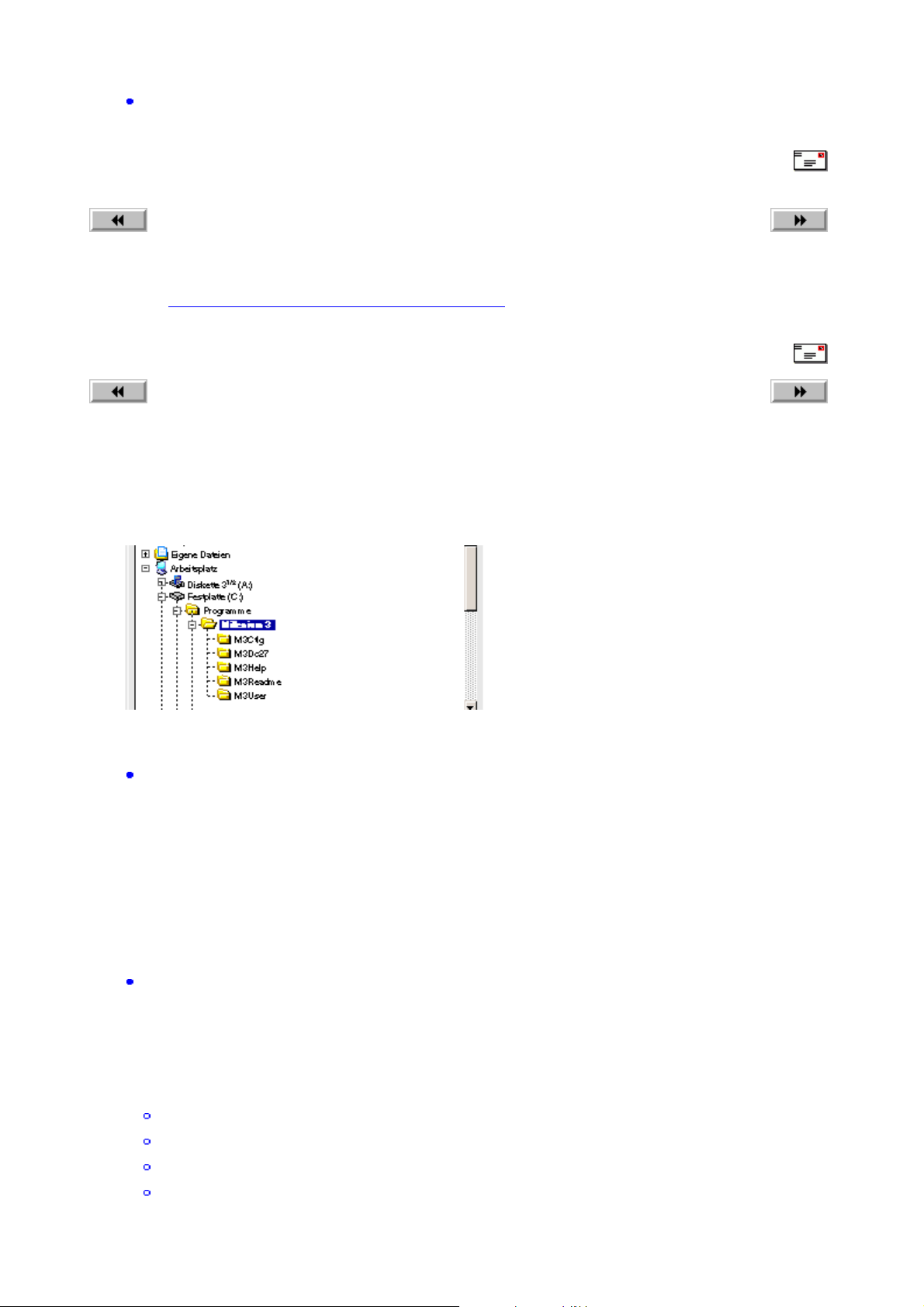
A
pag
wiederhergestellt, wenn die Diagramme über eine RESET-INIT-Funktion verfügten.
Import einer mit Millenium 2 entwickelten Applikation in
Millenium3
Beschreibung
Siehe Konvertierung alter Applikationen mit Millenium 3
.
Speicherort der Dateien
Beschreibung
Nach Ausführung des Installationsprogramms befinden sich alle für die Ausführung der
Programmierumgebung erforderlichen Dateien in einer Reihe von Verzeichnissen, die nachfolgend
beschrieben sind.
Abbildung:
ina 24 van 256Online-Hilfe CLSM3
Standardmäßig befindet sich dieses Softwarepaket im Verzeichnis
Unter diesem Verzeichnis befinden sich folgende Dateien und Verzeichnisse:
Binärdateien der Programmierumgebung. In diesem Verzeichnis befinden sich Millenium3.exe, das
Stammverzeichnis des Ausführungsprogramms, und eine Reihe von .dll-Dateien, die jeweils einem
der verfügbaren Tools entsprechen.
Die Dateien Lang_X.dll (wobei X die Sprachnummer ist) enthalten alle Zeichenketten, die von der
Programmierumgebung angezeigt werden (Menüs, Warn-/Fehlermeldungen).
Die Datei Infos.env enthält alle Umgebungsinformationen, die eine Speicherung des Layouts der
Mensch-Maschine-Schnittstelle beim Schließen der Programmierumgebung (Auswahl der
nzeigeoptionen, Position der Fenster, geöffneter oder geschlossener Zustand der Fenster) und
deren Wiederherstellung beim nächsten Öffnen ermöglichen.
Die Dateien M3special und M3normal enthalten spezifische, von der Programmierumgebung
verwendete Zertifikate. Mfc42.dll und Msvcrt.dll sind Microsoft-Bibliotheken.
M3Ctlg
Beschreibung der Controller, deren Leistungen und den entsprechenden Erweiterungen sowie den
Tools zu deren Parametrierung stehen.
Die Katalogdatei trägt die Bezeichnung M3dc15_ctlg.tM3.
Jede Datei, welche die in der Sprache der Programmierumgebung von der Mensch-Maschine-
Schnittstelle angezeigten Katalogtexte enthält, trägt die Bezeichnung M3TxtCts_X.tM3, wobei X die
Sprachnummer darstellt:
: Dateien und Verzeichnisse, die im Zusammenhang mit dem Katalog und damit mit der
X=0 entspricht Französisch,
X=1 entspricht Englisch,
X=2 entspricht Deutsch,
X=3 entspricht Spanisch,
C:\Program files\Millenium 3\
.
1/06/2007file://D:\documents and Settings\BELGRY1\Local Settings\Temp\~hh52A7.htm
Page 25
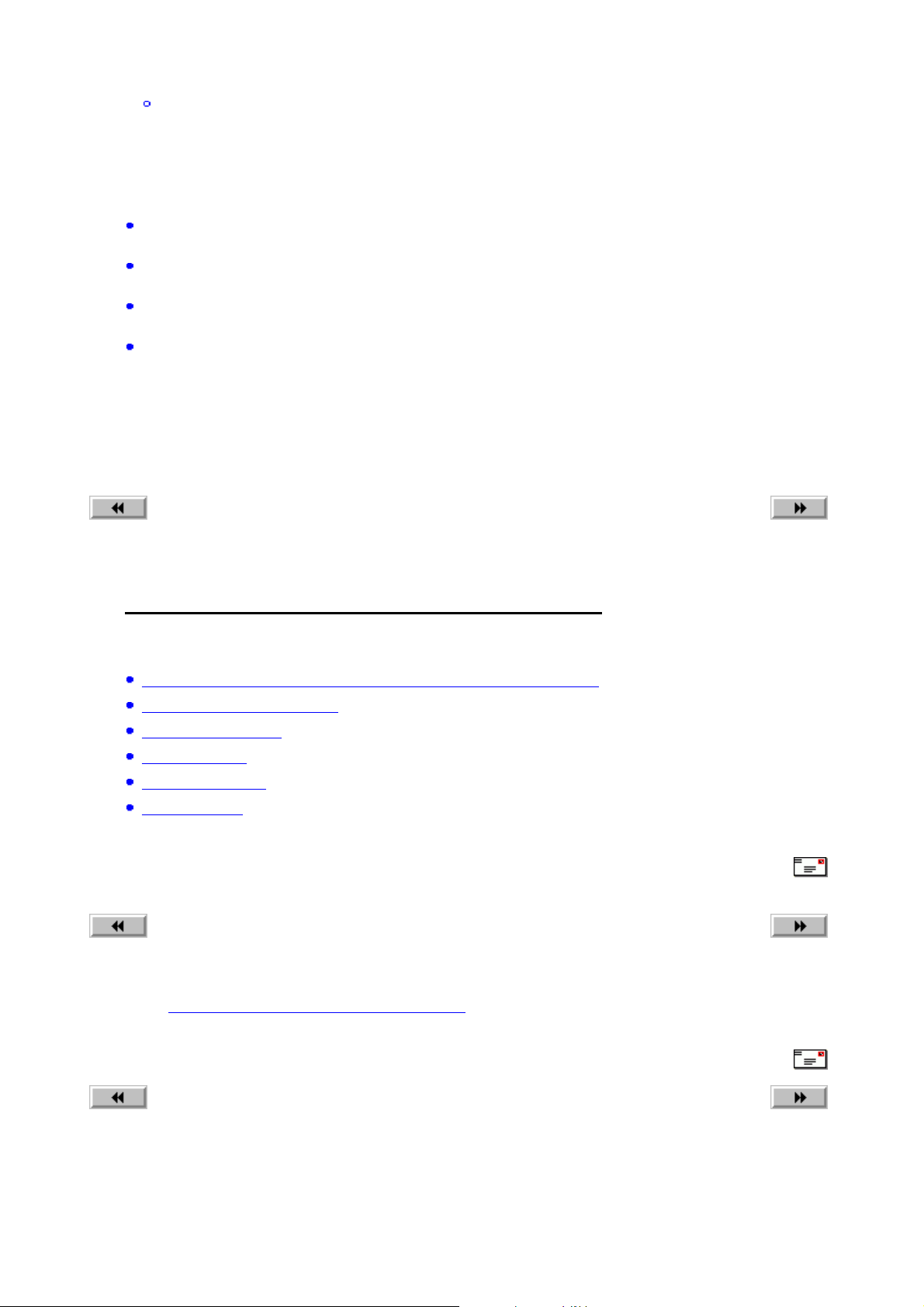
A
j
j
j
pag
ina 25 van 256Online-Hilfe CLSM3
X=4 entspricht Italienisch.
ußerdem befindet sich in diesem Verzeichnis eine Reihe von Dateien, die von der
Programmierumgebung verwendet werden, jedoch keinen Bezug zum Katalog haben. Dies sind die
Dateien vom Typ M3TxtCls_X.tm3, wobei X die Sprachnummer angibt.
Diese Dateien ermöglichen die Anzeige der mit den Standardfunktionen verbundenen Tool-Tipps in
der jeweiligen Sprache: der Name der Funktion und die Namen der Ein- und Ausgänge.
M3Dc27
eweilige Sprache (Französisch, Englisch, Deutsch, Spanisch, Italienisch).
M3Help
eweiligen Sprache enthalten.
M3Readme
eweiligen Sprache.
M3User
Benutzerprogramme hier gespeichert (mit der Dateierweiterung .pm3). Der Benutzer kann jedoch
mittels des Befehls „Speichern unter" oder durch Auswahl eines alternativen „Arbeitsverzeichnisses"
im Menü „Voreinstellungen" einen anderen Pfad für die Datensicherung angeben. Der Benutzer
kann alle .pm3-Dateien in ein Verzeichnis seiner Wahl verschieben.
: Binärdateien der Software der Controller in jeder Betriebsart (LD und FBD) und für die
: Dateien (Millenium_X.chm, wobei X die Sprachnummer ist), welche die Online-Hilfe in der
: Für die aktuelle Produktversion spezifische Dateien des Typs README in der
: Standardmäßig werden nach der Installation der Programmierumgebung alle Dateien der
Von der Frontseite aus zugängliche Funktionen
Auf einen Blick
Inhalt dieses Abschnitts
Inhalt dieses Teils
Dieser Teil enthält die folgenden Kapitel:
Beschreibung der von der Frontseite aus zug
Fenster Eing
Men
ü PARAMETER
Men
ü EIN/AUS
Men
ü KASSETTE
Men
ü DIVERS
änge/Ausgänge
änglichen Funktionen
Beschreibung der von der Frontseite aus zugänglichen
Funktionen
Beschreibung
Siehe Steuern des Controllers
über die Frontseite.
Fenster Eingänge/Ausgänge
Beschreibung
Das Fenster
(
TEXT
EINGÄNGE-AUSGÄNGE
oder
DISPLAY
) aktiv ist sowie unabhängig von folgenden Elementen:
wird standardmäßig angezeigt, wenn keine Anzeigefunktion
1/06/2007file://D:\documents and Settings\BELGRY1\Local Settings\Temp\~hh52A7.htm
Page 26
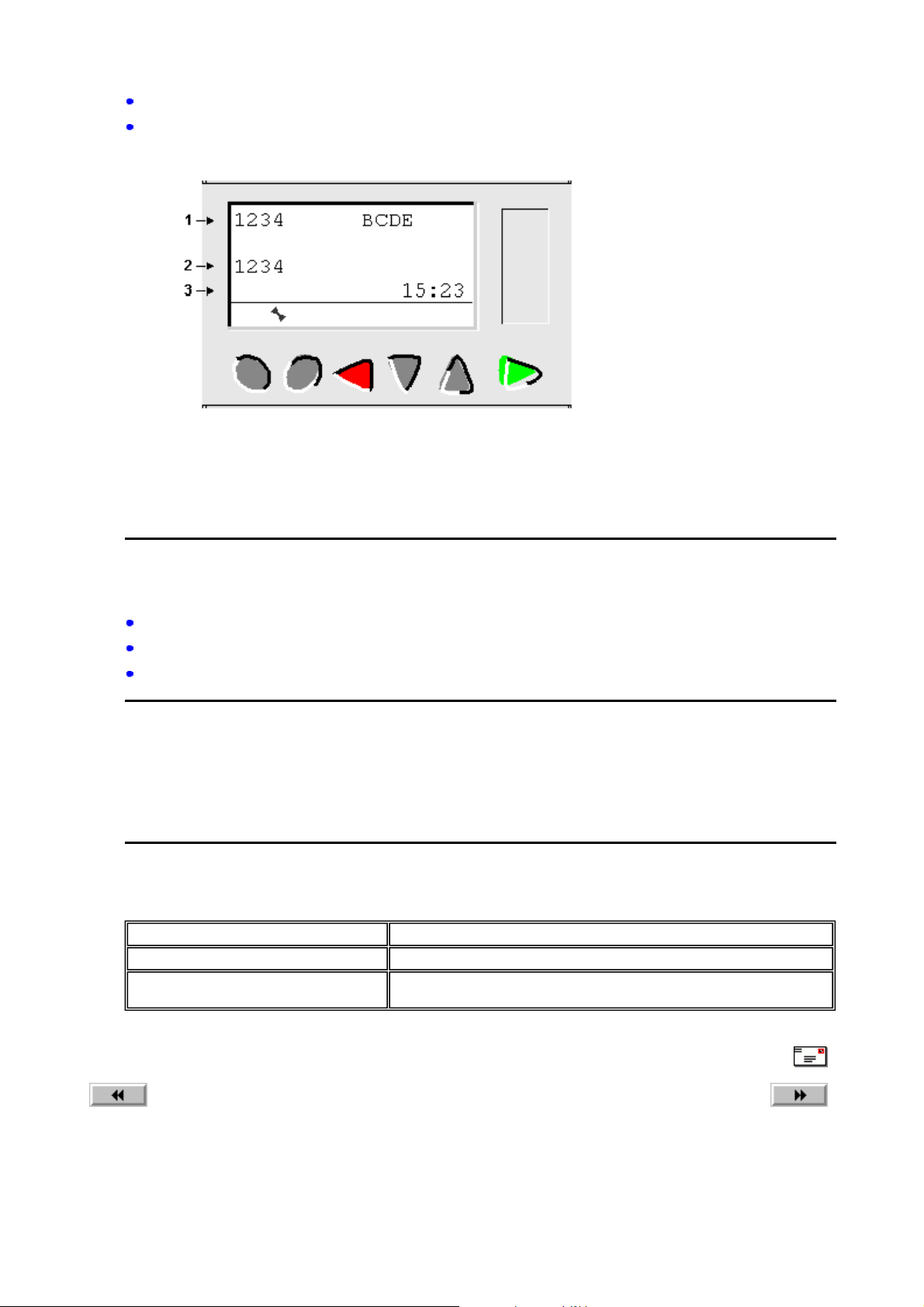
pag
dem Programmiertyp,
dem Modus:
AUS
oder
Abbildung:
Status der Eingänge: 1 bis 9, A bis P
1
Status der Ausgänge: 1 bis 9, A bis G
2
Uhrzeit bei Geräten mit Uhr
3
EIN
ina 26 van 256Online-Hilfe CLSM3
.
Wenn sich das Programm im Modus
befindet, werden die aktiven Zustände der Ausgänge invers
EIN
angezeigt.
Zugriff auf das Hauptmenü
Bei Drücken der Taste OK wird die Anzeige des Fensters EINGÄNGE/AUSGÄNGE durch die Anzeige
des Hauptmenüs ersetzt:
EIN/AUS
PARAMETER
SONSTIGES
Anzeigefunktionen
Der Hauptbildschirm der
wenn eine Funktion
DISPLAY
EINGÄNGE/AUSGÄNGE
oder
TEXT
aktiv ist.
wird durch den Inhalt der Anzeigefunktionen ersetzt,
Wenn mehrere Anzeigefunktionen simultan aktiv sind, werden alle Blöcke angezeigt. Wenn sich die
angezeigten Felder überdecken, dann erscheint die Anzeige, die mit der DISPLAY-Funktion mit der
höchsten Blocknummer verbunden ist.
Umschalten zwischen den Fenstern
Es ist möglich, vom Fenster
AUSGÄNGE
Um... ...gehen Sie folgendermaßen vor:
das Fenster der Ein-/Ausgänge anzuzeigen, drücken Sie die Taste ESC (rot) und halten Sie sie gedrückt.
zum Fenster
zurückzukehren,
und umgekehrt umzuschalten.
DISPLAY
oder
TEXT
DISPLAY
(FBD) oder
lassen Sie die Taste ESC (rot) los.
(LD oder FBD) zum Fenster
TEXT
EINGÄNGE-
Menü PARAMETER
Beschreibung
Dieses Menü ermöglicht die Eingabe und Änderung der Applikationsparameter direkt am Bildschirm
und über die Tasten des Controllers.
1/06/2007file://D:\documents and Settings\BELGRY1\Local Settings\Temp\~hh52A7.htm
Page 27
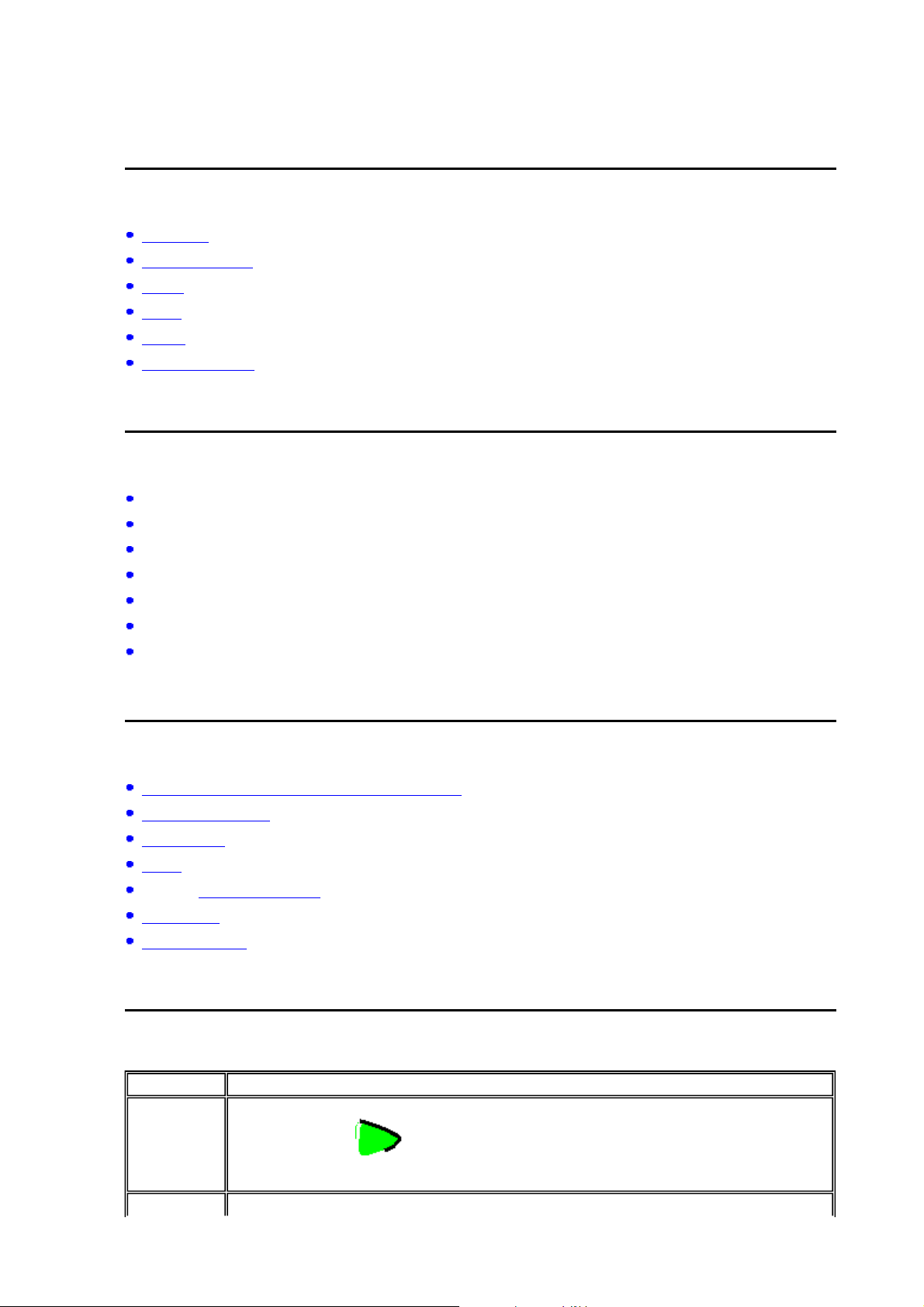
Das Fenster zeigt eine Liste von existierenden Parametern an, die geändert werden dürfen;
pag
anderenfalls wird die Meldung
KEINE PARAMETER
angezeigt.
Die Änderung ist im Modus EIN und im Modus AUS des Controllers möglich.
LD-Modus
Funktionen, die im LD-Modus über Parameter verfügen:
Hilfsrelais
Digitalausg
Uhren
Timer
Z
ähler,
Schneller Z
(Sicherung bei Stromausfall),
änge (Sicherung bei Stromausfall),
,
,
ähler.
Nur die im Programm verwendeten Funktionen, die über Parameter verfügen, werden im Menü
PARAMETER
aufgeführt.
FBD-Modus
Folgende FBD-Funktionen verfügen über möglicherweise änderbare Parameter:
Eingänge des Typs „Zahlen-Konstante" (NUM)
Uhren (Time Prog)
Verstärkung
Timer: TIMER A-C, TIMER BW, TIMER B/H, TIMER Li, Totalisatoren
Zähler: PRESET COUNT
CAM-Block
Preset H-Meter
ina 27 van 256Online-Hilfe CLSM3
Nur die im Programm verwendeten Funktionen, die über Parameter verfügen und für die die Option
Änderungen zulässig
aktiviert ist, werden im Menü
PARAMETER
aufgeführt.
FBD-Modus
Folgende FBD-Funktionen verfügen über möglicherweise änderbare Parameter:
Eing
änge des Typs „Zahlen-Konstante" (NUM)
Uhren (Time Prog)
Verst
ärkung
Timer
: TIMER A-C, TIMER BW, TIMER B/H, TIMER Li, Totalisatoren
Zähler: PRESET COUNT
CAM
-Block
Preset H
-Meter
Nur die im Programm verwendeten Funktionen, die über Parameter verfügen und für die die Option
Änderungen zulässig
aktiviert ist, werden im Menü
PARAMETER
aufgeführt.
Änderung von Parametern
Verfahren zur Änderung von Parametern:
Schritt Aktion
1 Positionieren Sie den Cursor auf dem Menü
PARAMETER
des Hauptmenüs (PARAMETER blinkt), und
bestätigen Sie mit OK .
Ergebnis:
Das Parametrierfenster wird auf dem ersten Parameter geöffnet.
1/06/2007file://D:\documents and Settings\BELGRY1\Local Settings\Temp\~hh52A7.htm
Page 28
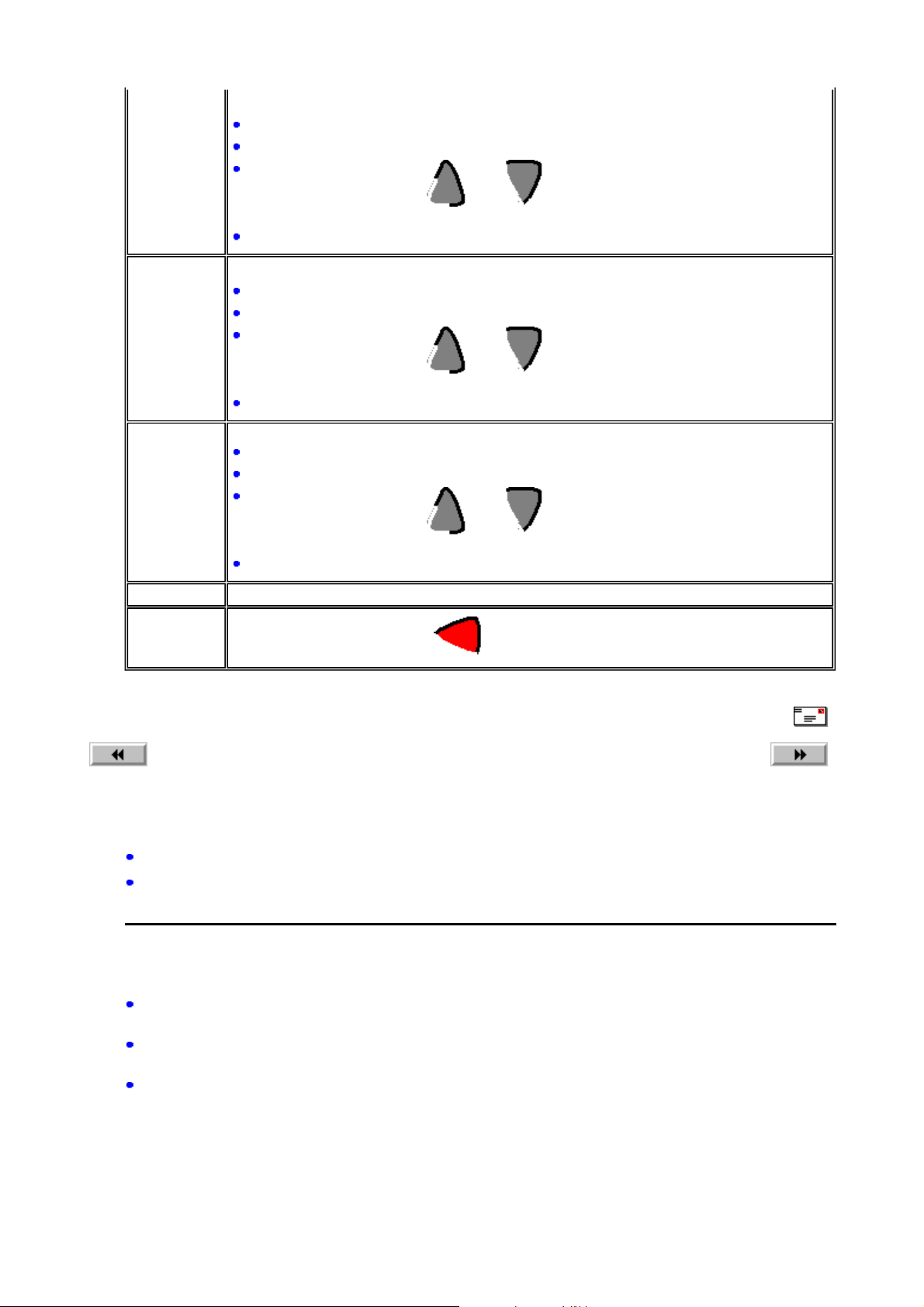
pag
ina 28 van 256Online-Hilfe CLSM3
2
3
4 Wählen Sie den Wert des zu ändernden Parameters aus:
Wählen Sie den zu ändernden Funktionsblock aus:
Positionieren Sie den Cursor auf der Nummer des Funktionsblocks.
Drücken Sie OK.
Blättern Sie mithilfe der Tasten und durch die Nummern der Funktionsblöcke, bis die
gewünschte Nummer angezeigt wird.
Bestätigen Sie den Vorgang mit OK.
Wählen Sie den Namen des zu ändernden Parameters:
Positionieren Sie den Cursor auf dem Namen des Funktionsblock-Parameters.
Drücken Sie OK.
Blättern Sie mithilfe der Tasten und durch die Nummern der Funktionsblöcke, bis die
gewünschte Nummer angezeigt wird.
Bestätigen Sie den Vorgang mit OK.
Positionieren Sie den Cursor auf dem zu ändernden Wert.
Drücken Sie OK.
Blättern Sie mithilfe der Tasten und durch die möglichen Werte, bis der gewünschte
Wert angezeigt wird.
Bestätigen Sie den Vorgang mit OK.
5 Wiederholen Sie die Schritte 2, 3 und 4 für alle zu ändernden Funktionen.
6
Drücken Sie zweimal die Taste
, um zum Fenster „Eingänge/Ausgänge" zurückzukehren.
ESC
Menü EIN/AUS
Beschreibung
Diese Funktion ermöglicht den Start oder das Anhalten des im Controller enthaltenen Programms:
Im Modus
Im Modus
ausgeführt.
Programmstart
Bei Zugriff auf das Menü EIN/AUS im Modus AUS verfügt der Benutzer über die drei folgenden
Optionen für den Programmstart:
: Die aktuellen Werte, für die die Option
EIN
bestehen.
RESET DER GESPEICHERTEN WERTE & EIN
vor dem Programmstart reinitialisiert (Standardauswahl).
ABBRECHEN:
: Das Programm wird angehalten und die Ausgänge werden deaktiviert.
AUS
(mit oder ohne Initialisierung der remanenten Parameter): Das Programm wird
EIN
Sicherung bei Stromausfall
aktiviert wurde, bleiben
: Alle aktuellen Werte (Zähler, Timer usw.) werden
Das Programm wird nicht gestartet.
ABBILDUNG:
1/06/2007file://D:\documents and Settings\BELGRY1\Local Settings\Temp\~hh52A7.htm
Page 29
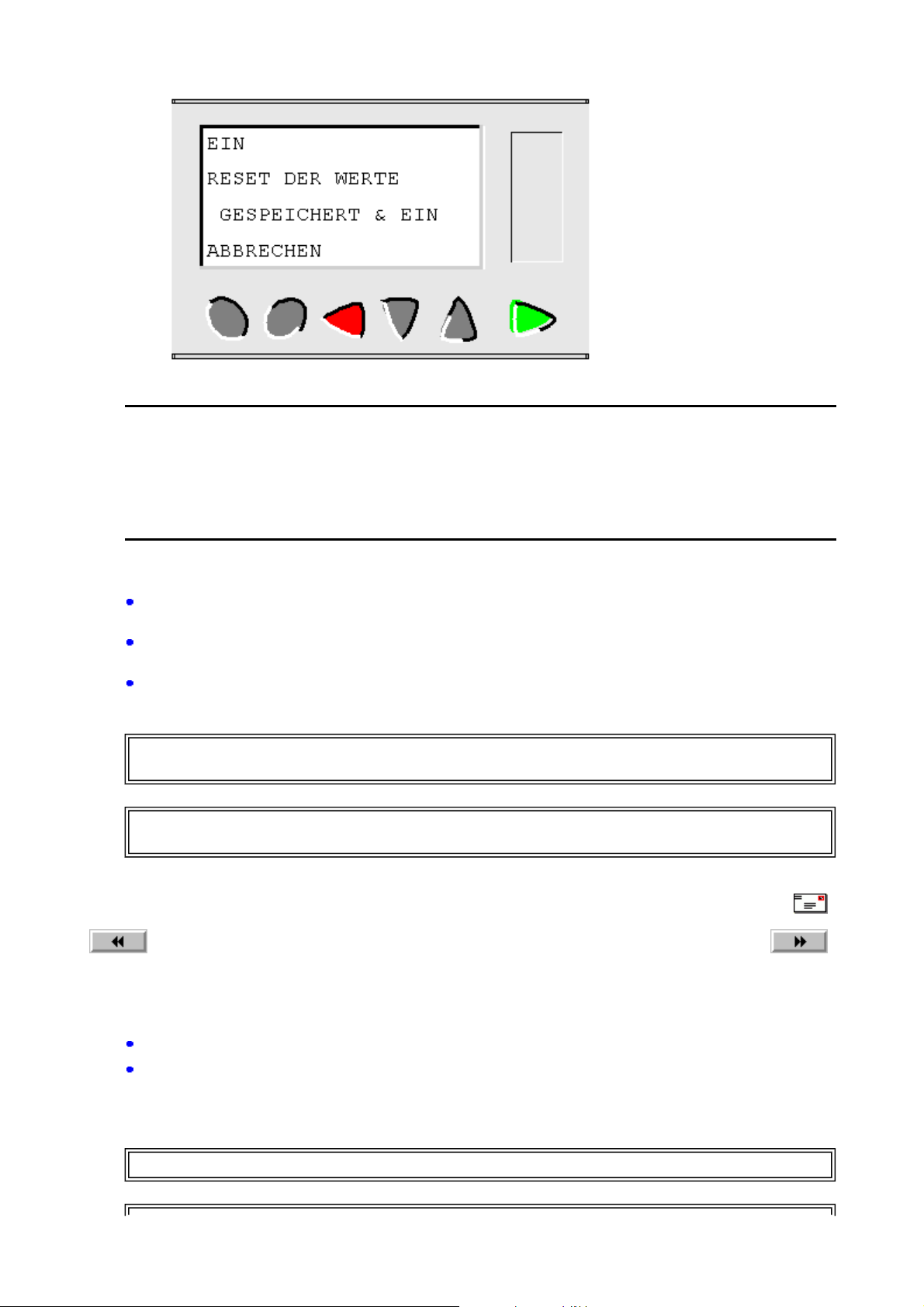
pag
ina 29 van 256Online-Hilfe CLSM3
Die Navigationstasten ermöglichen die Änderung der Auswahl.
Aus
Bei Zugriff auf das Menü EIN/AUS im Modus EIN wird der Benutzer aufgefordert, das Anhalten des
Programms zu bestätigen.
Mit der Taste OK (grün) kann die Auswahl bestätigt werden.
Mit der Taste
(rot) kann der Vorgang abgebrochen werden.
ESC
Bei Controllern ohne Bildschirm
Bei Controllern ohne Bildschirm befindet sich an der Frontseite eine grüne LED-Anzeige:
Wenn die LED-Anzeige langsam blinkt (3 Hz), befindet sich der Controller im Status EIN (auch bei
Vorliegen eines nichtblockierenden Fehlers).
Wenn die LED-Anzeige schnell blinkt (5 Hz), befindet sich der Controller im Status AUS mit einem
Fehler.
Wenn die LED-Anzeige fortwährend leuchtet, ist der Controller eingeschaltet, befindet sich jedoch im
Modus AUS.
Hinweis:
blockierender Fehler vor.
Hinweis:
anschließend wieder ein.
Beim Einschalten befindet sich der Controller im Modus EIN, es sei denn, es liegt ein
Um einen blockierenden Fehler zu bestätigen, schalten Sie den Controller aus und
Menü KASSETTE
Beschreibung
Diese Funktion ermöglicht:
das Laden der im Controller vorhandenen Software und Applikation in den Sicherungsspeicher,
das Laden einer im Sicherungsspeicher befindlichen Software und Applikation in den Controller.
Dieser Speicher kann anschließend zum Laden der Software und der Applikation in einen anderen
Controller verwendet werden.
Hinweis:
Der Sicherungsspeicher wird optional geliefert.
1/06/2007file://D:\documents and Settings\BELGRY1\Local Settings\Temp\~hh52A7.htm
Page 30
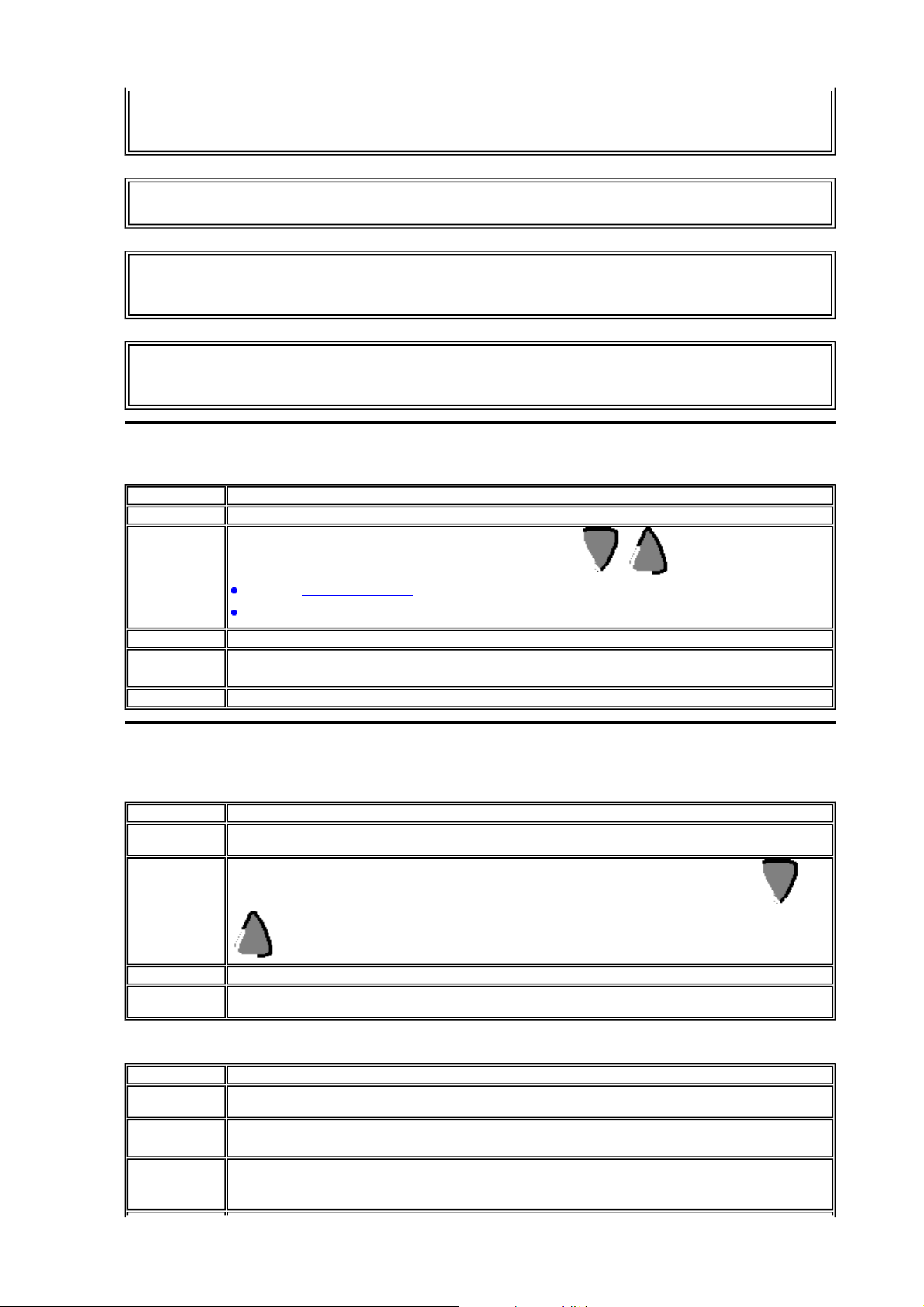
A
pag
ina 30 van 256Online-Hilfe CLSM3
Hinweis:
Bei Controllern ohne Bildschirm erfolgt die Speichererkennung ausschließlich bei
Einschalten des Controllers. Wird der Speicher in den eingeschalteten Controller eingelegt, so wird
er nicht erkannt.
Hinweis:
Wenn die Applikation durch ein Kennwort geschützt ist (angezeigter Schlüssel), muss der
Benutzer das Kennwort eingeben, um sie sichern zu können.
Hinweis:
Wenn bereits eine Applikation im Sicherungsspeicher vorhanden ist, so wird diese durch
die neue Übertragung gelöscht (es wird kein Test durchgeführt, um zu ermitteln, ob der Speicher leer
ist).
Hinweis:
Eine mit der Version V2 der Programmierumgebung erstellte Applikation kann nicht direkt
vom Speicher in den Controller übertragen werden, wenn dieser eine Software der Version V3
enthält.
Übertragung Controller → Sicherungsspeicher
Verfahren zur Übertragung der Applikation vom Controller in den Sicherungsspeicher:
Schritt Aktion
1 Setzen Sie das EEPROM-Modul in den für diesem Zweck vorgesehenen Steckplatz ein.
2
Wählen Sie die Übertragungsart mithilfe der Navigationstasten :
Wenn ein beschränkter Zugriff aktiviert werden muss, wählen Sie
ndernfalls wählen Sie
3 Bestätigen Sie den Übertragungsbefehl mittels der Taste OK (grün).
4 Die Meldung
Warten Sie, bis die Meldung
5 Bestätigen Sie erneut durch Drücken der Taste „OK" (grün), um das Menü zu verlassen.
Sicherung des Programms läuft
SICHERUNG
Sicherung des Programms abgeschlossen
.
wird angezeigt.
SICHERUNG UND SCHUTZ
angezeigt wird.
Übertragung Sicherungsspeicher → Controller
Verfahren zur Übertragung der Applikation vom Sicherungsspeicher in den Controller im Falle eines
Controllers mit LCD-Bildschirm und Tastatur
Schritt Aktion
1 Setzen Sie das EEPROM-Modul mit dem zu übertragenden Programm in den für diesen Zweck
vorgesehenen Steckplatz ein.
2
Wählen Sie den Übertragungstyp aus:
.
3 Bestätigen Sie den Übertragungsbefehl mit der Taste OK (grün).
4 Wenn die Applikation durch einen beschränkten Zugriff geschützt ist, drücken Sie die Taste ESC (rot), bis Sie
zum Fenster der Ein-/Ausgänge gelangen, damit die Option für beschränkten Zugriff berücksichtigt wird.
:
WIEDERHERSTELLUNG
mittels der Navigationstasten
.
Verfahren zur Übertragung der Applikation vom Sicherungsspeicher in den Controller im Falle eines
Controllers ohne LCD-Bildschirm und Tastatur
Schritt Aktion
1 Setzen Sie das EEPROM-Modul in den für diesen Zweck vorgesehenen Steckplatz des
Controllers
2 Schalten Sie den Controller ein.
Die LED-Anzeige ist während der gesamten Übertragungsdauer ausgeschaltet.
3 Warten Sie, bis der Übertragungsvorgang abgeschlossen ist.
Die während der gesamten Übertragungsdauer ausgeschaltete LED-Anzeige beginnt am Ende der
Übertragung zu blinken.
ein.
:
ausgeschalteten
1/06/2007file://D:\documents and Settings\BELGRY1\Local Settings\Temp\~hh52A7.htm
Page 31

pag
ina 31 van 256Online-Hilfe CLSM3
4
Hinweis:
Wenn das Blinken langsam erfolgt (3 Hz), war die Übertragung erfolgreich und der Controller befindet sich
im Modus EIN. Entfernen Sie das EEPROM-Modul.
Wenn das Blinken schnell erfolgt (5 Hz), ist die Übertragung auf Grund einer Inkompatibilität zwischen der
Konfiguration des zu übertragenden Programms und der Konfiguration des Controllers fehlgeschlagen.
Wenn sich der Controller im Modus AUS befindet, ist die LED-Anzeige eingeschaltet und
blinkt nicht.
Mögliche Fehler
Im Falle eines Problems oder einer Hardware- oder Software-Inkompatibilität wird die Meldung
Übertragungsfehler
Im Kapitel Men
Hinweis:
Die Programmübertragung von einem Controller zu einem anderen über eine
angezeigt.
ü FEHLER finden Sie die Fehlernummer und Informationen zur Fehlerbehebung.
Speicherkarte ist nur zwischen Controllern mit demselben Bezugswert möglich. So ist es
beispielsweise nicht möglich, ein Programm aus einem Controller mit Uhr auf einen Controller ohne
Uhr zu übertragen.
Die Applikation ist nicht mit der Software des Controllers kompatibel
Wenn die Applikation im Speicher mit einer Version der Programmierumgebung erstellt wurde, die mit
der Software des Controllers inkompatibel ist, gehen Sie folgendermaßen vor:
Schritt Aktion
1 Laden Sie die Anwendung im Sicherungsspeicher in einen Controller mit einer kompatiblen Software.
Bemerkung
verwenden Sie die Version der Programmierumgebung, mit der die Applikation erstellt wurde, um eine
kompatible Software in den Controller zu laden.
2 Verwenden Sie die Version der Programmierumgebung, mit der die Applikation erstellt wurde, um sie vom
Controller auf den PC zu laden.
3 Speichern Sie die in Schritt 2 geladene Applikation.
4 Starten Sie die neueste Version der Programmierumgebung.
5 Öffnen Sie die in Schritt 3 gespeicherte Applikation.
Ergebnis
6 Laden Sie die konvertierte Applikation und die dazugehörige Software in den Controller.
: Wenn kein Controller mit einer Software vorliegt, die mit der Applikation kompatibel ist,
: Die Programmierumgebung konvertiert die Applikation.
Menü DIVERS
Auf einen Blick
Inhalt dieses Kapitels
Das Menü
VERSION
SONSTIGES
UHR:
TAG/STUNDE ÄNDERN
UMSCHALTUNG ZWISCHEN SOMMER-/WINTERZEIT
FEHLER.
Dieses Kapitel beschreibt die Eigenschaften seiner Funktionen.
bietet Zugriff auf die folgenden Funktionen:
1/06/2007file://D:\documents and Settings\BELGRY1\Local Settings\Temp\~hh52A7.htm
Page 32

pag
ina 32 van 256Online-Hilfe CLSM3
Hinweis:
Inhalt dieses Kapitels
Dieses Kapitel enthält die folgenden Themen:
Men
Men
Men
Men
Verwenden Sie die Navigationstaste , um zum Hauptmenü zurückzukehren.
ü VERSION
ü FEHLER
ü T/S ÄNDERN
ü UMSCHALTUNG ZWISCHEN SOMMER-/WINTERZEIT
Menü VERSION
Beschreibung
Diese Funktion ermöglicht die genaue Ermittlung der Version aller Systemkomponenten:
Hardwaretyp
Controller-Software (Firmware)
LD-Funktionen
FBD-Funktionen
Abbildung:
Diese Informationen sind für den Controller, aber auch für die angeschlossenen Erweiterungen
verfügbar.
Wenn das Symbol unten rechts angezeigt wird, bedeutet dies, dass eine oder mehrere
Erweiterungen an den Controller angeschlossen sind.
Um das Menü zu verlassen, drücken Sie auf die Taste
zurück.
. Die Anzeige kehrt zum Menü VERSION
ESC
Menü FEHLER
Beschreibung
1/06/2007file://D:\documents and Settings\BELGRY1\Local Settings\Temp\~hh52A7.htm
Page 33

pag
ina 33 van 256Online-Hilfe CLSM3
Wenn die Controller-Software einen Fehler findet, wird unten im LCD-Bildschirm ein Symbol angezeigt.
Das Menü FEHLER ermöglicht die Anzeige des Fehlertyps: Fehler oder Warnung, Zyklus-Überlauf,
Basiszykluszeit zu lang usw.
Abbildung:
Fehlerbeschreibung
Siehe Fehlerbeschreibung
Menü T/S ÄNDERN
Beschreibung
Diese Funktion ermöglicht die Konfiguration des Datums und der Uhrzeit von Controllern, die mit einer
Uhr ausgestattet sind.
Abbildung:
Die veränderbaren Parameter lauten:
Tag/Monat/Jahr
Stunde, Minuten und Sekunden
KALIBR: Kalibrierung der Controller-internen Uhr in Sekunden pro Woche
Kalibrierung der Uhr
Der Quarz, der die Echtzeituhr des Controllers steuert, hat eine monatliche Abweichung, die abhängig
von den Umgebungsbedingungen des Controllers schwankt.
Der maximale Wert dieser Abweichung beträgt etwa eine Minute pro Monat.
1/06/2007file://D:\documents and Settings\BELGRY1\Local Settings\Temp\~hh52A7.htm
Page 34

pag
ina 34 van 256Online-Hilfe CLSM3
Um diese Abweichung einzuschätzen, empfiehlt es sich, die Abweichung der Controller-Uhr über einige
Wochen hinweg im Verhältnis zu einer geeichten Referenzuhr zu beobachten.
Beispiel:
Wenn der Benutzer diese Abweichung ausgleichen möchte, kann er beispielsweise eine Korrektur von
- 15 Sekunden pro Woche vornehmen, um eine monatliche Abweichung von + 60 Sekunden pro Monat
auszugleichen. Dieser Ausgleich wird Sonntags um ein Uhr morgens durchgeführt.
Hinweis:
Diese Korrektur hat jedoch keinen Sinn, wenn die Stromversorgung des Controllers über
einen längeren Zeitraum unterbrochen ist oder das Modul großen Temperaturschwankungen
unterliegt.
Konfiguration der Uhr
Verfahren:
Schritte Beschreibung
1
Wählen Sie den zu ändernden Parameter mittels der Navigationstasten und aus.
2
Drücken Sie die Taste OK (grün).
Ergebnis
3 Ändern Sie den Parameterwert.
Die Navigationstasten und ermöglichen die Änderung des aktuellen Werts.
4
Bestätigen Sie die Änderungen durch Drücken der Taste OK (grün).
: Der ausgewählte Parameter blinkt.
Hinweis:
Der Controller enthält eine Software, die den Wochentag bestimmt, wenn der Tag eines
bestimmten Monats und Jahres ausgewählt ist.
Hinweis:
An den Tagen der Umstellung von der Sommer- auf die Winterzeit (um 3 Uhr ist es 2 Uhr)
darf die Uhr eines Geräts nicht zwischen 2 und 3 Uhr morgens gestellt werden.
Menü UMSCHALTUNG ZWISCHEN SOMMER-/WINTERZEIT
Beschreibung
Diese Funktion ermölicht die automatische Umschaltung zwischen Sommer- und Winterzeit für die
Controller, die mit einer Uhr ausgestattet sind.
Abbildung:
1/06/2007file://D:\documents and Settings\BELGRY1\Local Settings\Temp\~hh52A7.htm
Page 35

r
pag
Die folgenden Betriebsarten sind möglich:
UNGÜLTIG
: keine Umschaltung
je nach Region: Die Umschaltung erfolgt automatisch, die Daten sind abhängig von der
geographischen Region vordefiniert:
EUROPA
USA
ode
ina 35 van 256Online-Hilfe CLSM3
MANUELL
: Die Umschaltung erfolgt automatisch, das Umschaltdatum für die Sommer- oder
Winterzeit muss jedoch wie folgt angegeben werden:
Monat:
Nummer des Sonntags im Monat:
MONAT
(1, 2, 3, 4 oder 5)
Nr. So
Konfiguration der Zeitumstellung
Gehen Sie zur Konfiguration der Zeitumstellung folgendermaßen vor:
Schritt Aktion
1
Wählen Sie den zu ändernden Parameter mittels der Navigationstasten und aus.
2
Drücken Sie die Taste OK (grün).
Ergebnis
3 Ändern Sie den Parameterwert.
Die Tasten und ermöglichen die Änderung des aktuellen Werts.
4
Bestätigen Sie die Änderungen durch Drücken der Taste OK (grün).
: Der ausgewählte Parameter blinkt.
Programmiersprache LD
Auf einen Blick
Inhalt dieses Abschnitts
Dieser Abschnitt beschreibt die Nutzung der Programmiersprache LD (Ladder Diagram) im Controller.
Inhalt dieses Teils
1/06/2007file://D:\documents and Settings\BELGRY1\Local Settings\Temp\~hh52A7.htm
Page 36

Dieser Teil enthält die folgenden Kapitel:
A
pag
Beschreibung der Programmiersprache LD
Programmieren in der Kontaktplansprache
Die Elemente der Programmiersprache LD
Programmierung ausgehend von der Programmierumgebung
LD
-Applikationsbeispiel
Beschreibung der Programmiersprache LD
Auf einen Blick
Inhalt dieses Kapitels
Dieses Kapitel enthält eine allgemeine Beschreibung der Programmiersprache LD.
ina 36 van 256Online-Hilfe CLSM3
Inhalt dieses Kapitels
Dieses Kapitel enthält die folgenden Themen:
llgemeine Beschreibung von KOP
Struktur eines KOP
Kommentar eines KOP
Graphische Elemente der Programmiersprache KOP
Programmierrichtlinien f
-Netzwerks
-Netzwerkes
ür ein KOP-Netzwerk
Allgemeine Beschreibung von KOP
Weiterführende Themen
Allgemeines
Ein in der Programmiersprache KOP (Kontaktplansprache) geschriebener Programmabschnitt besteht
aus einer Reihe von KOP-Netzwerken, die von der Steuerung ausgeführt werden.
Abbildung eines KOP-Netzwerks
Die folgende Abbildung zeigt ein KOP-Netzwerk im LADDER-Eingabemodus:
1/06/2007file://D:\documents and Settings\BELGRY1\Local Settings\Temp\~hh52A7.htm
Page 37

pag
ina 37 van 256Online-Hilfe CLSM3
Zusammensetzung eines KOP-Netzwerks
Diese Tabelle beschreibt die Komponenten eines KOP-Netzwerks.
Nummer Element Funktion
1 Graphische Elemente Sie stehen für:
die Ein-/Ausgänge der Steuerung (Drucktaster, Sensoren, Relais, LEDs usw.)
die Automatisierungsfunktionen (Timer, Zähler usw.)
die logischen Operationen
die internen Variablen (Hilfsrelais) der Steuerung
2 Kommentare Liefert Informationen zu jeder Zeile eines KOP-Netzwerks (optional).
Struktur eines KOP-Netzwerks
Weiterführende Themen
Einleitung
Das KOP-Netzwerk wird zwischen die erste „Kontaktspalte" (
geschrieben.
Kontakt 1
) und die Spalte „
Spule
"
Abbildung
Die nachfolgende Abbildung beschreibt die Struktur eines KOP-Netzwerks.
1/06/2007file://D:\documents and Settings\BELGRY1\Local Settings\Temp\~hh52A7.htm
Page 38

A
pag
ina 38 van 256Online-Hilfe CLSM3
Beschreibung eines KOP-Netzwerks
Ein KOP-Netzwerk setzt sich aus einer Reihe von graphischen Elementen zusammen, die auf einem
Gitter mit den folgenden Eigenschaften angeordnet sind:
Maximal 120 Programmzeilen
Jede Zeile besteht aus maximal 5 Kontakten und einer Spule.
Das KOP-Netzwerk besteht aus zwei Bereichen:
dem
Testbereich
enthalten sind,
dem
Aktionsbereich
Definition einer Aktion
Eine Aktion betrifft eine Automatisierungsfunktion (Timer, Zähler usw.), ein Hilfsrelais oder einen
Ausgang der Steuerung.
Eine Aktion führt zu einer Statusänderung, die für jede ihr zugewiesene Funktion festgelegt ist.
Beispiel:
Eine Aktion mit der Bezeichnung RT1
Eine Aktion mit der Bezeichnung SM1
, in dem die für das Auslösen einer Aktion (Kontakte) erforderlichen Bedingungen
, der das Ergebnis einer logischen Kombination von Tests (Spulen) anwendet.
führt zu einem Reset des Timers mit der Bezeichnung T1.
führt zum Setzen des Hilfsrelais mit der Bezeichnung M1.
Definition einer Automatisierungsfunktion
Eine Automatisierungsfunktion (Timer, Zähler, Hilfsrelais usw.) ist definiert durch:
Eingangsdaten oder Aktionen
usgangsdaten oder Zustände
Einstellparameter
Die folgende Abbildung zeigt die Struktur einer Funktion:
Kommentar eines KOP-Netzwerkes
Allgemeines
Der Kommentar erleichtert die Interpretation des Netzwerksabschnitts, dem er zugewiesen ist. Die
Eingabe eines Kommentars ist jedoch nicht zwingend erforderlich.
Einer LD-Zeile zugewiesener Kommentar
Der Kommentar wird am Ende der Zeile in der Spalte „Kommentar" in das KOP-Netzwerk integriert und
darf maximal 192 Zeichen umfassen.
Einem graphischen Element zugewiesener Kommentar
Der Kommentar wird unter dem zugehörigen graphischen Element (Kontakt oder Spule) in das KOPNetzwerk integriert.
Hinweis:
überschreiten.
Aufgrund der Anzeige und des Drucks empfiehlt es sich, 25 Zeichen nicht zu
1/06/2007file://D:\documents and Settings\BELGRY1\Local Settings\Temp\~hh52A7.htm
Page 39

Abbildung
pag
ina 39 van 256Online-Hilfe CLSM3
Hinweis:
Für die mit einer Zeile verknüpfte Kommentarspalte variiert die maximale Anzahl an
Zeichen abhängig von der Größe des Bearbeitungsfensters. Die Zahl 192 bezieht sich auf ein im
Vollbildmodus angezeigtes Fenster.
Graphische Elemente der Programmiersprache KOP
Allgemeines
Die graphischen Elemente sind die Anweisungen der Programmiersprache KOP.
Kontakte
Die graphischen Elemente von Kontakten werden im Testbereich programmiert und belegen eine Zelle
(eine Zeile in der Höhe und eine Spalte in der Breite).
Bezeichnung
Ruhekontakt
Arbeitskontakt
LadderSymbol
Elektrisches
Symbol
Funktionen
Der Kontakt ist stromleitend, wenn der Eingang (Schalter, Sensor usw.),
der ihn steuert, aktiv ist.
Der Kontakt ist stromleitend, wenn der Eingang, der ihn steuert, inaktiv
ist.
Verbindungselemente
Die graphischen Verbindungselemente ermöglichen die Verbindung der graphischen Test- und
Aktionselemente untereinander.
Bezeichnung Graphik Funktionen
Horizontale Verbindung
Ermöglicht die Verbindung der graphischen Text- und Aktionselemente
zwischen den beiden Potenzialschienen in Reihe.
Vertikale Verbindung
Ermöglicht die parallele Verbindung der graphischen Test- und
Aktionselemente.
Eine horizontale Verbindung stellt ein logisches
dar. Sie überträgt den Status des Kontaktes
UND
unmittelbar zu ihrer Linken an den Kontakt unmittelbar zu ihrer Rechten.
Eine vertikale Verbindung stellt den logischen Zustand
ODER
der
aktiven
Zustände der horizontalen
Verbindungen zu ihrer Linken dar, d.h.:
inaktiv, wenn die Zustände aller horizontalen Kontakte zur Linken inaktiv sind,
aktiv, wenn der Status von mindestens einem der horizontalen Kontakte zur Linken aktiv ist.
1/06/2007file://D:\documents and Settings\BELGRY1\Local Settings\Temp\~hh52A7.htm
Page 40

pag
ina 40 van 256Online-Hilfe CLSM3
Spulen
Die graphischen Elemente von Spulen werden im Aktionsbereich programmiert und belegen eine Zelle
(eine Zeile in der Höhe und eine Spalte in der Breite).
Bezeichnung
LadderSymbol
Elektrisches
Symbol
Funktionen
Direkte Spule
Impulsspule
Set-Spule
Reset-Spule
Hinweis:
Aufgrund der Aufwärtskompatibilität können die 4 Funktionstypen für dieselbe
Die Spule ist erregt, wenn die Kontakte, mit denen sie
verbunden ist, stromführend sind (Schalter-Modus).
Die Spule ist erregt, wenn die Kontakte, mit denen sie
verbunden ist, ihren Status ändern (Fernschaltmodus).
Die Spule ist erregt, wenn die Kontakte, mit denen sie
verbunden ist, stromführend sind. Sie bleibt erregt, selbst
wenn in der Folge die Kontakte nicht mehr stromführend sind
(SET-Modus).
Die Spule wird entregt, wenn die Kontakte, mit denen sie
verbunden ist, stromführend sind. Sie bleibt selbst dann
inaktiv, wenn in der Folge die Kontakte nicht mehr
stromführend sind (RESET-Modus).
Ausgangsspule O oder für dasselbe Hilfsrelais M in ein und demselben Schaltschema verwendet
werden.
Programmierrichtlinien für ein KOP-Netzwerk
Weiterführende Themen
Allgemeines
Die Programmierung eines KOP-Netzwerks erfolgt mittels graphischer Elemente und unter Einhaltung
der nachfolgend aufgeführten Programmierrichtlinien.
Programmierrichtlinien
Bei der Programmierung eines KOP-Netzwerks müssen die folgenden Richtlinien beachtet werden:
Die graphischen Test- und Aktionselemente belegen jeweils eine Zelle innerhalb eines Netzwerks.
Jedes KOP-Netzwerk endet mit einer Aktion (Spule) in der letzten Spalte.
Die Aktionen befinden sich immer in der Spalte „Spule".
Eine Spule entspricht dem Auslösen einer auf eine Automatisierungsfunktion (Timer, Zähler,
Hilfsrelais, Ausgang der Steuerung usw.) angewandten Aktion.
Der Status einer Automatisierungsfunktion kann als Test (Kontakt) verwendet werden. Der Kontakt
wird entsprechend dem Namen der verknüpften Funktion bezeichnet. Bsp.:
T1 gibt den Status des Timers „T1
t1 gibt den ergänzenden Status des Timers „T1" an.
Die Verbindungen werden von links nach rechts gelesen (interpretiert).
" an.
Wenn in einem Netzwerk die Aktion S (Set) einer Automatisierungsfunktion (Ausgang, Hilfsrelais
usw.) verwendet wird, empfiehlt es sich im Allgemeinen, die Aktion R (Reset) auf dieselbe Funktion
anzuwenden.
Ausnahme
: Eine S-Aktion ohne R-Aktion wird bei Erkennung einer Funktionsstörung verwendet, die
nur durch die Aktion „EIN + INIT" des Automatisierungsprogramms zurückgesetzt werden kann.
Die R-Aktionen (Reset) einer Automatisierungsfunktion haben immer Vorrang vor der gleichzeitig auf
dieselbe Funktion angewandten S-Aktion (Set).
Die Kombination der Tests des Netzwerks wird als Fließen einer elektrischen Spannung von der
linken Spalte des Netzwerks (+ V) zur rechten Spalte (+0 V) durchgeführt.
1/06/2007file://D:\documents and Settings\BELGRY1\Local Settings\Temp\~hh52A7.htm
Page 41

Beispiel für ein KOP-Netzwerk
pag
Die folgende Abbildung zeigt ein Beispiel eines KOP-Netzwerks.
ina 41 van 256Online-Hilfe CLSM3
Programmieren in der Kontaktplansprache
Auf einen Blick
Inhalt dieses Kapitels
Dieses Kapitel beschreibt vereinfachte Beispiele der verschiedenen Programmiertypen im KontaktplanModus. Die ausführliche Beschreibung dieser Programmiertypen finden Sie in den Kapiteln:
Ü
ber die Frontseite aufrufbare LD-Funktionen
Programmierung ausgehend von der Programmierumgebung
Inhalt dieses Kapitels
Dieses Kapitel enthält die folgenden Themen:
Ratschl
Programmansicht
Parameteransicht
Kommentaransicht
äge bezüglich der Strukturierung von LD-Programmen
Ratschläge bezüglich der Strukturierung von LD-Programmen
Allgemeines
Es ist wichtig, bestimmte Grundregeln einzuhalten, damit das in LD entwickelte Programm lesbar bleibt.
Verfahren
Die folgende Tabelle beschreibt die verschiedenen Phasen der Entwicklung des LD-Programms.
1/06/2007file://D:\documents and Settings\BELGRY1\Local Settings\Temp\~hh52A7.htm
Page 42

Phase Beschreibung
pag
1
Auflisten der Ein-/Ausgänge und Eingabe der ihnen zugewiesenen Kommentare
Beispiel
Wagen vorhanden
Endlagesensor
Stellgliedsteuerung
ina 42 van 256Online-Hilfe CLSM3
2
3
Auflisten der auszuführenden Automatisierungsfunktionen
Beispiel
Zählen der Wagen
Tagesprogrammierung
Entwicklung jeder Funktion unter Berücksichtigung:
der Eingangsdaten,
der Ausgangsdaten,
der Einstellparameter (Grenzwert)
Die folgende Abbildung zeigt die Struktur einer Funktion:
4
Kommentieren jeder Funktion
Beispiel:
5
Testen jeder Funktion mithilfe des Simulations-Tools
Ein Ausgang darf generell nur an einer einzigen Stelle im Programm aktiviert werden.
Ein SET-Ausgang muss immer in Verbindung mit einem RESET-Ausgang verwendet werden.
Überprüfen der RESET-Funktionen der Timer, Zähler und Textblöcke.
Programmansicht
Auf einen Blick
Die Nutzung der Programmierumgebung in der
Programmansicht
Programmierungsansatz:
Verwendung von Symbolleisten
Erstellung der Applikation per Ziehen und Ablegen der Automatisierungsfunktionen
Nutzung von Parametrierfenstern
Gute allgemeine Übersicht über die Applikation
Bei diesem Eingabemodus besteht der Arbeitsbereich aus einem Schaltschema, in dem die
verschiedenen Automatisierungsfunktionen abgelegt werden.
Dieses Konzept eignet sich für Personen, die mit der Nutzung der im Automatisierungsbereich
üblicherweise eingesetzten Programmierumgebungen vertraut sind.
ermöglicht einen softwarebasierten
1/06/2007file://D:\documents and Settings\BELGRY1\Local Settings\Temp\~hh52A7.htm
Page 43
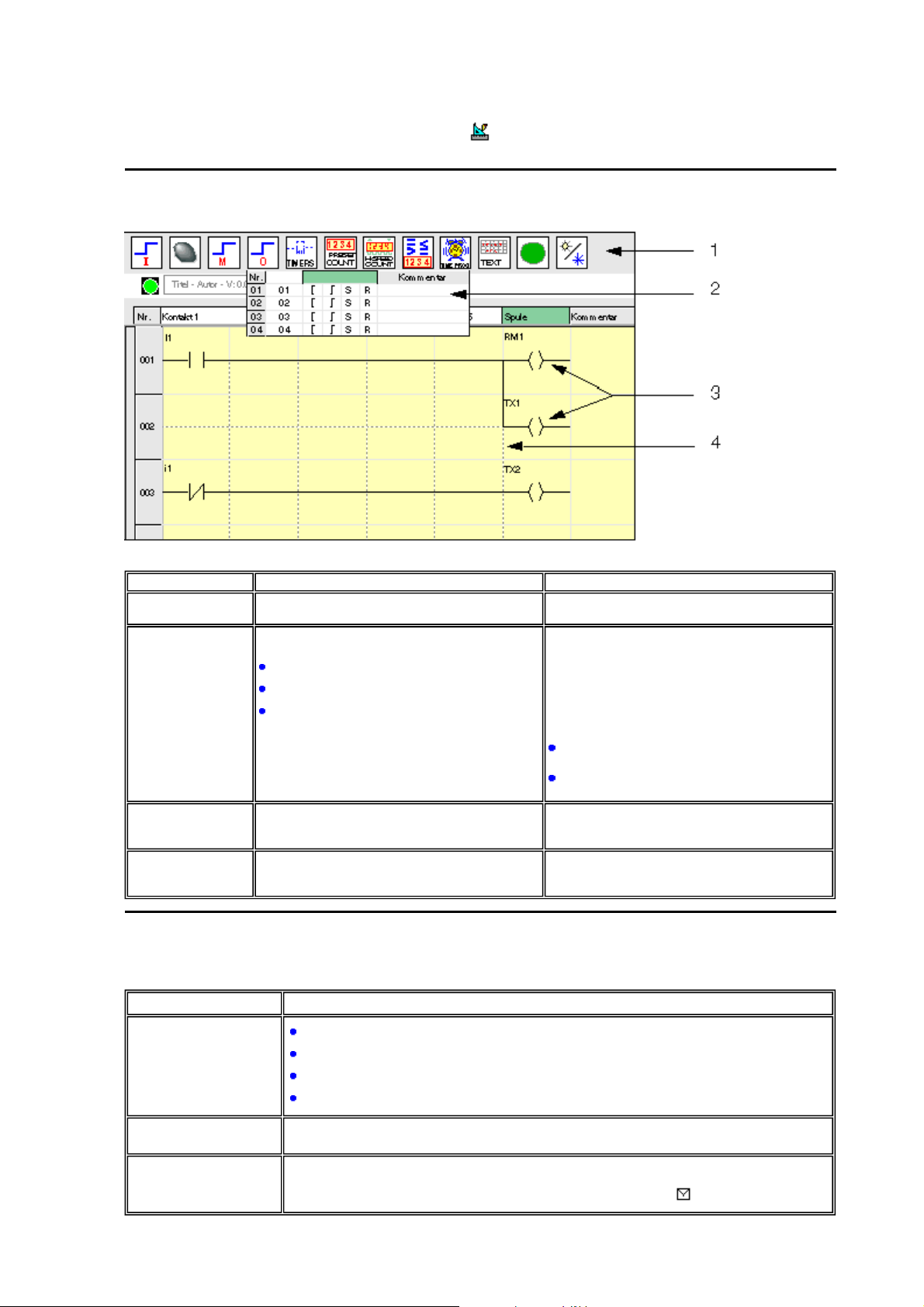
Zugriff
r
pag
ina 43 van 256Online-Hilfe CLSM3
Die
Programmansicht
ist über die Schaltfläche zugänglich.
Beschreibung
Die folgende Abbildung zeigt ein Verkabelungsbeispiel in der
Die Elemente werden in der folgenden Tabelle beschrieben:
Element Beschreibung Verwendung
: Funktionsleiste
1
: Tabelle eines
2
Funktionstyps
: Symbol
3
: Vorgezeichnete
4
Verbindung
Enthält die verfügbaren Typen der
Automatisierungsfunktionen.
Zeigt die verfügbaren Funktionen sowie für jede
Funktion folgende Informationen an:
Liste ihrer Ausgänge (oder Zustände)
Liste ihrer Eingänge (oder Aktionen)
den mit der Funktion verknüpften Kommenta
Zeigt je nach im Menü
eine Funktion als
Elektrisches Symbol
Ermöglicht das Herstellen einer Verbindung im
Schaltschema.
Ladder-Symbol
an.
Ansicht
getroffener Wahl
oder als
Programmansicht
:
Klicken Sie auf einen Funktionstyp, um die die
Tabelle der verfügbaren Funktionen anzuzeigen.
Geben Sie die Kommentare direkt in die Spalte
Kommentar
Ziehen Sie die Funktionen aus der Tabelle auf das
Schaltschema.
Die Farbe in der ersten Zeile gibt die Stelle im
Schaltschema an, an der die Funktion abgelegt
werden kann:
Weiß: ein Ausgang (oder Zustand) in eine
Kontaktspalte
Grün: ein Eingang (oder eine Aktion) in eine
Spulenspalte
Doppelklicken Sie auf das Symbol, um das
Parametrierfenster zu öffnen.
Klicken Sie mit der Maus auf die vorgezeichneten
horizontalen bzw. vertikalen Verbindungen, um
eine Verbindung zurückzuverfolgen.
ein.
Hinzufügen, Anzeigen oder ausblenden von Kommentaren
In der folgenden Tabelle werden die Möglichkeiten zum Hinzufügen und Anzeigen von Kommentaren
beschrieben.
Ziel Aktion(en)
Hinzufügen eines
Kommentars
Anzeigen der
Kommentare
Ausblenden der
Kommentare
Doppelklicken Sie auf das Symbol im Schaltschema.
Klicken Sie im Parametrierfenster auf die Registerkarte
Geben Sie den Text ein.
Klicken Sie auf OK.
Klicken Sie auf
Klicken Sie auf
Ergebnis
: Jeder Kommentar wird durch einen kleinen Briefumschlag ersetzt.
Menü :Ansicht
Menü :Ansicht
→
Kommentare
→
Kommentare
→
→
Alle
Keine
Kommentar
.
1/06/2007file://D:\documents and Settings\BELGRY1\Local Settings\Temp\~hh52A7.htm
Page 44

Parameteransicht
r
pag
Beschreibung
Die
Parameteransicht
Applikation verwendeten Parametern ausgestattet sind.
Die allgemeine Schnittstelle ermöglicht die Anzeige der folgenden Informationen:
Funktion
Label
Typ
Vorwahlwert
Ändern
zulässig ist.
Kommentar
Position
: Timer, Zähler usw.
: Kennzeichnung des Funktionsblocks
: Zählertyp, Timer-Typ usw.
: der von einem Zähler zu erreichende Wert usw. ,
: Zeigt an, ob die Änderung der Funktionsparameter über die Frontseite des Controllers
: mit der Funktion verknüpfte Kommentare
: Position im Schaltschema
ermöglicht es, alle Automatisierungsfunktionen aufzulisten, die mit in der
ina 44 van 256Online-Hilfe CLSM3
Abbildung:
Es ist möglich, die verschiedenen Parameter durch Doppelklicken auf die gewünschte Zeile
anzupassen.
Die konfigurierbaren Automatisierungsfunktionen lauten:
Uhren
Timer
Z
ähle
Texte
Zugriff
Die
Parameteransicht
ist über die Schaltfläche zugänglich.
Kommentaransicht
Beschreibung
Die
Kommentaransicht
/Ausgänge.
Es ist wichtig, jeden Ein-/Ausgang mittels eines erklärenden Kommentars zu identifizieren, um eine
gute Lesbarkeit der Applikation zu gewährleisten.
Dieser Modus betrifft:
ermöglicht die globale Übersicht über die in der Applikation verwendeten Ein-
1/06/2007file://D:\documents and Settings\BELGRY1\Local Settings\Temp\~hh52A7.htm
Page 45

pag
ina 45 van 256Online-Hilfe CLSM3
Digitaleingänge
Tasten A/B
Digitalausgänge
Hilfsrelais
Timer
Zähler
Schnelle Zähler
Zählerkomparatoren
Uhren
Textblöcke
LCD-Hintergrundbeleuchtung
Sommer/Winter
Es ist möglich, mittels des Dropdown-Menüs unterhalb des Bearbeitungsbereichs nur die verwendeten
Blöcke im Fenster anzuzeigen.
Abbildung:
Die Kommentare werden während der Anzeige des Programms bei folgender Konfiguration unter dem
Kontakt oder unter der Spule angezeigt:
Der Kommentar wird unter dem zugehörigen graphischen Element (Kontakt oder Spule) in das KOPNetzwerk integriert.
Hinweis:
überschreiten.
Abbildung:
Aufgrund der Anzeige und des Drucks empfiehlt es sich, 25 Zeichen nicht zu
1/06/2007file://D:\documents and Settings\BELGRY1\Local Settings\Temp\~hh52A7.htm
Page 46

Zugriff
A
pag
ina 46 van 256Online-Hilfe CLSM3
Die
Kommentaransicht
Eingabe/Änderung von Kommentaren
Zur Eingabe oder Änderung von Kommentaren müssen Sie lediglich auf den Kommentarbereich
doppelklicken, den Text eingeben und die Eingabe bestätigen.
ist über die Schaltfläche zugänglich.
Die Elemente der Programmiersprache LD
Auf einen Blick
Inhalt dieses Kapitels
Dieses Kapitel beschreibt die verschiedenen Automatisierungsfunktionen der Programmiersprache LD.
Inhalt dieses Kapitels
Dieses Kapitel enthält die folgenden Themen:
Digitaleing
Digitalausg
Modbus
Hilfsrelais
/B-Tasten
Z
ähler
Z
ählerkomparator
Schneller Z
Uhren
Umschaltung zwischen Sommer
Timeouts
Texte
Hintergrundbeleuchtung der LCD
Meldung
änge
änge
-Ein-/Ausgänge
ähler
- und Winterzeit
-Anzeige
Digitaleingänge
1/06/2007file://D:\documents and Settings\BELGRY1\Local Settings\Temp\~hh52A7.htm
Page 47

pag
ina 47 van 256Online-Hilfe CLSM3
Beschreibung
Die Digitaleingänge sind ausschließlich als Kontakt im Programm verwendbar.
Dieser Kontakt gibt den Status des mit einem Geber (Taster, Schalter, Sensor usw.) verbundenen
Eingangs des Controllers wieder.
Die Nummer des Kontakts entspricht der Nummer der Klemmen des zugehörigen Eingangs: 1 bis 9,
dann mit A bis R (mit Ausnahme der Buchstaben I, M und O) abhängig vom Controller und der
möglichen Erweiterung nummeriert.
Zugriff
Diese Funktion kann über die LD-Funktionsleiste aufgerufen werden.
Verwendung als Kontakt
Dieser Kontakt kann den direkten Status des Eingangs (Schließer-Modus) oder seinen invertierten
Status (Öffner-Modus) verwenden. Näheres hierzu finden Sie weiter unten.
Schließer-Modus:
Symbol eines Schließers:
Ein Schließer entspricht der Nutzung des
stromversorgt
Beispiel:
Wenn der Eingang 1 stromversorgt ist, dann ist der Kontakt I1 geschlossen und die Spule O1 erregt.
Öffner-Modus:
Symbol eines Öffners:
Ein Öffner-Kontakt entspricht der Nutzung des
Komplement des direkten Status). Wenn der Eingang
leitend
Beispiel:
Wenn der Eingang 1 stromversorgt ist, dann ist der Kontakt i1 geöffnet und die Spule O1 unerregt.
Änderung des Modus eines Kontakts
Um den Modus eines Kontakts in der Programmierumgebung zu ändern, positionieren Sie den Cursor
auf dem Kontakt und gehen dann folgendermaßen vor:
bezeichnet.
Mit der Maus: Durch Anklicken mit der rechten Maustaste wird die Liste der möglichen Zustände
angezeigt (wählen Sie den gewünschten Zustand durch Anklicken mit der linken Maustaste aus).
Mit der Leertaste: Mit jeder Betätigung der Leertaste werden alle möglichen Modi nacheinander
angezeigt.
ist, wird der Kontakt als
Ein- und Ausschalten einer Lampe mithilfe eines Tasters.
Steuerung einer Lampe mithilfe eines im invertierten Status verwendeten Eingangs.
direkten
leitend
Status des Eingangs. Wenn der Eingang
bezeichnet.
invertierten
Status des Eingangs (logisches
stromversorgt
ist, wird der Kontakt als
nicht
Initialisierung
Status der Kontakte bei Initialisierung des Programms:
Der direkte Status ist inaktiv.
Der invertierte Status ist aktiv.
1/06/2007file://D:\documents and Settings\BELGRY1\Local Settings\Temp\~hh52A7.htm
Page 48

pag
ina 48 van 256Online-Hilfe CLSM3
Digitalausgänge
Beschreibung
Die Digitalausgänge entsprechen den (an die Stellglieder angeschlossenen) Spulen der
Relaisausgänge des Controllers. Diese Ausgänge sind von 1 bis 9 und dann von A bis G abhängig vom
Controller und der möglichen Erweiterung nummeriert.
Ein digitaler Ausgang ist im Programm sowohl als Spule als auch als Kontakt nutzbar.
Zugriff
Diese Funktion kann über die LD-Funktionsleiste aufgerufen werden.
Verwendung als Spule
Es stehen 4 Modi für die Verwendung eines Digitalausgangs als Spule zur Verfügung:
Schalter-Modus,
Fernschaltmodus,
Verriegelungsmodus,
Entriegelungsmodus.
Schalter-Modus:
Symbol eines als Spule im Schalter-Modus verwendeten
Digitalausgangs:
Die Spule ist erregt, wenn die Kontakte, mit denen sie verbunden ist, leitend sind. Ansonsten ist sie
unerregt.
Fernschaltmodus:
Symbol eines als Spule im Fernschaltmodus verwendeten
Digitalausgangs:
Impulserregung, die Spule ändert bei jedem Impuls, den sie empfängt, ihren Status.
Beispiel:
Ein Taster wird an den Eingang I1 und eine Lampe wird an den Ausgang O1 angeschlossen. Mit jeder
Betätigung des Tasters wird die Lampe ein- bzw. ausgeschaltet.
Verriegelungsmodus:
Symbol eines als Spule im Verriegelungsmodus verwendeten
Digitalausgangs:
Die Spule
auch dann erregt, wenn in der Folge die Kontakte nicht mehr stromführend sind.
Dieses Verhalten ist identisch mit dem eines logischen Setzen/Rücksetzen RS.
Beispiel:
Entriegelungsmodus:
Symbol eines als Spule im Verriegelungsmodus verwendeten Digitalausgangs:
Ein- und Ausschalten einer Lampe mithilfe eines Tasters:
SET
Ein- und Ausschalten einer Lampe mithilfe von 2 Tastern: Siehe Entriegelungsmodus unten.
ist erregt, wenn die Kontakte, mit denen sie verbunden ist, stromführend sind. Sie bleibt
1/06/2007file://D:\documents and Settings\BELGRY1\Local Settings\Temp\~hh52A7.htm
Page 49

pag
ina 49 van 256Online-Hilfe CLSM3
Digitalausgangs:
Diese Spule
Sie bleibt auch dann inaktiv, wenn in der Folge die Kontakte nicht mehr stromführend sind.
Beispiel:
BPI1 ist an den Eingang I1 angeschlossen, BPI2 ist an den Eingang I2 angeschlossen, und die Lampe
wird vom Ausgang O1 gesteuert. Bei Betätigung des Tasters BPI1 leuchtet die Lampe auf, bei
Betätigung des Tasters BPI2 erlischt sie.
RESET
Ein- und Ausschalten einer Lampe mithilfe von 2 Tastern: Siehe Entriegelungsmodus.
wird entregt, wenn die Kontakte, mit denen sie verbunden ist, stromführend sind.
Hinweis:
Ein Ausgang darf nur ein einziges Mal als Spule im Programm verwendet werden.
Wenn eine SET-Spule für einen Digitalausgang verwendet wird, empfiehlt es sich, eine RESET-
Spule für diesen Ausgang einzuplanen. Die RESET-Spule hat Vorrang vor der SET-Spule.
Die Nutzung einer SET-Spule allein ist nur für das Auslösen eines nur durch INIT+EIN des
Programms rücksetzbaren Alarmsignals zulässig.
Hinweis:
für dasselbe Hilfsrelais M in ein und demselben Schaltschema verwendet werden.
In diesem Fall wird die Betriebsart durch die zuerst aktivierte Spule bestimmt.
Verwendung als Kontakt
Ein Ausgang kann so oft wie nötig als Hilfskontakt verwendet werden.
Dieser Kontakt kann den direkten Status des Ausgangs (Schließer-Modus) oder seinen invertierten
Status (Öffner-Modus) verwenden. Näheres hierzu finden Sie weiter unten.
Schließer-Modus:
Symbol eines als Kontakt im Schließer-Modus verwendeten
Digitalausgangs:
Ein als
Ausgangs. Wenn er
Öffner-Modus:
Symbol eines als Kontakt im Öffner-Modus verwendeten
Regeln für die Verwendung der Ausgänge:
Aufgrund der Aufwärtskompatibilität können die 4 Modi für dieselbe Ausgangsspule O oder
Schließer
-Hilfskontakt genutzter Ausgang entspricht der Nutzung des direkten Status des
stromversorgt
ist, wird der Kontakt als
leitend
bezeichnet.
Digitalausgangs:
Ein als
Ausgangs (logisches Komplement des direkten Status). Wenn er
als
Änderung des Modus einer Spule oder eines Kontakts
Um den Modus einer Spule oder eines Kontakts in der Programmierumgebung zu ändern, positionieren
Sie den Cursor auf der Spule bzw. auf dem Kontakt und gehen dann folgendermaßen vor:
Initialisierung
Öffner
nicht leitend
Mit der Maus: Durch Anklicken mit der rechten Maustaste wird die Liste der möglichen Zustände
angezeigt. (Wählen Sie den gewünschten Zustand durch Anklicken mit der linken Maustaste aus.)
Mit der Leertaste: Mit jeder Betätigung der Leertaste werden alle möglichen Modi nacheinander
angezeigt.
-Hilfskontakt genutzter Ausgang entspricht der Nutzung des invertierten Status des
stromversorgt
bezeichnet.
ist, wird der Kontakt
1/06/2007file://D:\documents and Settings\BELGRY1\Local Settings\Temp\~hh52A7.htm
Page 50

Status der Kontakte bei Initialisierung des Programms:
A
A
A
pag
Der Schließer-Modus (direkter Status) ist inaktiv.
Der Öffner-Modus (invertierter Status) ist aktiv.
Sicherung bei Stromausfall
Bei Auslieferung entspricht der Status des Relais nach Stromausfall dem Initialisierungsstatus des
Programms.
Um den bei einem Netzausfall gespeicherten Status des Ausgangs wiederherzustellen, muss
unbedingt die Funktion „Sicherung bei Stromausfall" aktiviert werden:
usgehend von der Frontseite: über das Menü
oder
usgehend von der Programmierumgebung: Aktivieren Sie die Option
in dem mit dem Ausgang verknüpften Parametrierfenster.
PARAMETER
Sicherung bei Stromausfall
Modbus-Ein-/Ausgänge
ina 50 van 256Online-Hilfe CLSM3
Beschreibung
Es ist möglich, ein Modbus-Erweiterungsmodul
hinzufügen.
Im LD-Modus kann nicht über die Applikation auf die 4 auszutauschenden Datenwörter (16 Bit)
zugegriffen werden. Die Übertragungen mit dem Master sind implizit und erfolgen vollkommen
transparent.
Hinweis:
Parameter
Die Parametrierung des Modbus-Moduls erfolgt ausschließlich in der Programmierumgebung.
Um Zugriff auf die Parameter des Modbus-Moduls zu erhalten, klicken Sie auf die Schaltfläche
XN03 24VDC
Beim Übergang in den Modus EIN initialisiert der Controller die Modbus-Erweiterung.
Das Modbus-Modul umfasst 4 Parameter:
nzahl der Drähte und Format der Frames im Modbus-Netzwerk
Baudrate
Parität des Protokolls
Netzwerk-Adresse der Modbus-Slave-Erweiterung
Die Modbus-Erweiterung funktioniert nur im Modbus-Slave-Modus.
.
XN03 24VDC
zu einem erweiterbaren Controller
An den Master zu sendende Wörter
Das Schreiben dieser Wörter in den Master erfolgt automatisch per Kopieren des Status der Digitalein/ausgänge:
1/06/2007file://D:\documents and Settings\BELGRY1\Local Settings\Temp\~hh52A7.htm
Page 51

pag
ina 51 van 256Online-Hilfe CLSM3
I1 bis IG
IH bis IR
O1 bis OA
OB bis OG
Vom Master gesendete Wörter
Die vom Master gesendeten Wörter werden nicht vom Controller verarbeitet.
Diese vier 16-Bit-Wörter haben folgende Adressen (hexadezimal): 0x0010 / 0x0011 / 0x0012 / 0x0013
: Status der Digitaleingänge der Basis
: Status der Digitaleingänge der Erweiterung
: Status der Digitalausgänge der Basis
: Status der Digitalausgänge der Erweiterung
Hilfsrelais
Beschreibung
Die als M bezeichneten Hilfsrelais verhalten sich genauso wie die Digitalausgänge O (siehe
Digitalausg
Variablen verwendbar.
Es gibt 31 Hilfsrelais, die von 1 bis 9 und dann von A bis Y mit Ausnahme der Buchstaben I, M und O
nummeriert werden.
Jedes Hilfsrelais kann im Programm sowohl als Spule als auch als Kontakt verwendet werden. Sie
ermöglichen die Speicherung eines Status, der in Form des zugehörigen Kontakts verwendet wird.
änge), verfügen jedoch nicht über einen elektrischen Ausgangskontakt. Sie sind als interne
Zugriff
Diese Funktion kann über die LD-Funktionsleiste aufgerufen werden.
Verwendung als Spule
Es stehen 4 Modi für die Verwendung eines Hilfsrelais als Spule zur Verfügung:
Schalter-Modus,
Fernschaltmodus,
Verriegelungsmodus,
Entriegelungsmodus.
Schalter-Modus:
Symbol eines als Spule im Schalter-Modus verwendeten
Hilfsrelais:
Das Relais ist erregt, wenn die Kontakte, mit denen sie verbunden ist, leitend sind. Ansonsten ist es
unerregt.
Fernschaltmodus:
Symbol eines als Spule im Fernschaltmodus verwendeten
Hilfsrelais:
Impulserregung, die Spule ändert bei jedem Impuls, den sie empfängt, ihren Status.
Verriegelungsmodus:
Symbol eines als Spule im Verriegelungsmodus verwendeten
Hilfsrelais:
1/06/2007file://D:\documents and Settings\BELGRY1\Local Settings\Temp\~hh52A7.htm
Page 52

pag
ina 52 van 256Online-Hilfe CLSM3
Das Relais
auch dann erregt, wenn in der Folge die Kontakte nicht mehr stromführend sind.
Dieses Verhalten ist identisch mit dem eines logischen Setzen/Rücksetzen RS.
Entriegelungsmodus:
Symbol eines als Spule im Verriegelungsmodus verwendeten
Hilfsrelais:
Das Relais
bleibt auch dann unerregt, wenn in der Folge die Kontakte nicht mehr stromführend sind.
Hinweis:
für dasselbe Hilfsrelais M in ein und demselben Schaltschema verwendet werden.
Verwendung als Kontakt
Die Hilfsrelais können so oft wie nötig als Hilfskontakt verwendet werden.
Dieser Kontakt kann den direkten Status des Relais (Schließer-Modus) oder seinen invertierten Status
(Öffner-Modus) verwenden. Näheres hierzu finden Sie weiter unten.
Schließer-Modus:
Symbol eines als Kontakt im Schließer-Modus verwendeten
ist erregt, wenn die Kontakte, mit denen es verbunden ist, stromführend sind. Es bleibt
SET
RESET
Aufgrund der Aufwärtskompatibilität können die 4 Modi für dieselbe Ausgangsspule O oder
ist unerregt, wenn die Kontakte, mit denen es verbunden ist, stromführend sind. Es
Hilfsrelais:
Ein als
er
Öffner-Modus:
Symbol eines als Kontakt im Öffner-Modus verwendeten
Hilfsrelais:
Ein als
Komplement des direkten Status) dieses Relais. Wenn er
leitend
Beispiel
Im folgenden Beispiel sind das Ein- und Ausschalten einer Lampe durch den Status der 6 folgenden
Eingänge bedingt: I1, I2, I3, I4, I5 und IB.
Die Lampe leuchtet, wenn:
und
Da der Controller die Installation von maximal 5 Kontakten auf einer Leitung zulässt, werden Hilfsrelais
zur Steuerung der Lampe verwendet.
Der Status der Eingänge I1, I4, I5 und IB wird mithilfe des Hilfsrelais M1 gespeichert, der Status der
Eingänge I2 und I3 mithilfe des Hilfsrelais M2. Die Lampe wird durch die Relais M1 und M2 gesteuert,
die als Schließer bzw. als Öffner verwendet werden.
Abbildung:
Schließer
stromversorgt
Öffner
bezeichnet.
sich die Eingänge I1, I4, I5 und IB im Status 1 befinden
sich die Eingänge I2 und I3 im Status 0 befinden.
verwendetes Relais entspricht der Nutzung des direkten Status dieses Relais. Wenn
ist, wird der Kontakt als
verwendetes Hilfsrelais entspricht der Nutzung des invertierten Status (logisches
leitend
bezeichnet.
stromversorgt
ist, wird der Kontakt als
nicht
1/06/2007file://D:\documents and Settings\BELGRY1\Local Settings\Temp\~hh52A7.htm
Page 53

A
A
pag
ina 53 van 256Online-Hilfe CLSM3
Änderung des Modus einer Spule oder eines Kontakts
Um den Modus einer Spule oder eines Kontakts in der Programmierumgebung zu ändern, positionieren
Sie den Cursor auf der Spule bzw. auf dem Kontakt und gehen dann folgendermaßen vor:
Mit der Maus: Durch Anklicken mit der rechten Maustaste wird die Liste der möglichen Zustände
angezeigt. (Wählen Sie den gewünschten Zustand durch Anklicken mit der linken Maustaste aus.)
Mit der Leertaste: Mit jeder Betätigung der Leertaste werden alle möglichen Modi nacheinander
angezeigt.
Initialisierung
Status der Kontakte bei Initialisierung des Programms:
Der Schließer-Modus (direkter Status) ist inaktiv.
Der Öffner-Modus (invertierter Status) ist aktiv.
Sicherung bei Stromausfall
Bei Auslieferung entspricht der Status des Relais nach Stromausfall dem Initialisierungsstatus des
Programms.
Um den bei einem Netzausfall gespeicherten Status des Ausgangs wiederherzustellen, muss
unbedingt die Funktion „Sicherung bei Stromausfall" aktiviert werden:
usgehend von der Frontseite: über das Menü
oder
usgehend von der Programmierumgebung: Aktivieren Sie die Option
in dem mit dem Relais verknüpften Parametrierfenster.
PARAMETER
Sicherung bei Stromausfall
A/B-Tasten
Beschreibung
Die Tasten A und B verhalten sich genau wie die physischen Eingänge I (Digitaleingänge). Der einzige
Unterschied ist, dass sie nicht den Anschlussklemmen Controllers, sondern den grauen Tasten A und
B an der Frontseite entsprechen.
Sie werden als Taster verwendet und sind ausschließlich als Kontakte nutzbar.
Zugriff
Diese Funktion kann über die LD-Funktionsleiste aufgerufen werden.
Verwendung als Kontakt
Dieser Kontakt kann den direkten Status der Taste (Schließer-Modus) oder ihren invertierten Status
(Öffner-Modus) verwenden. Näheres hierzu finden Sie weiter unten.
1/06/2007file://D:\documents and Settings\BELGRY1\Local Settings\Temp\~hh52A7.htm
Page 54

pag
ina 54 van 256Online-Hilfe CLSM3
Schließer-Modus:
Symbol des Kontakts im Schließer-Modus, der eine Taste
darstellt:
Der
Schließer
wird, dann wird der entsprechende Kontakt als
Öffner-Modus:
Symbol des Kontakts im Öffner-Modus, der eine Taste
darstellt:
Der
Öffner
des direkten Status). Wenn die Taste
leitend
Beispiel
Erstellung einer Stromstoßfunktion, die mit der Taste A und dem Ausgang O1 funktioniert:
Bei jeder Betätigung der Taste A ändert sich der Status des Ausgangs O1.
-Modus entspricht der Nutzung des invertierten Status der Taste (logisches Komplement
bezeichnet.
-Modus entspricht der Nutzung des direkten Status der Taste. Wenn die Taste
leitend
gedrückt
wird, dann wird der entsprechende Kontakt als
bezeichnet.
gedrückt
nicht
Änderung des Modus eines Kontakts
Um den Modus eines Kontakts in der Programmierumgebung zu ändern, positionieren Sie den Cursor
auf dem Kontakt und gehen dann folgendermaßen vor:
Mit der Maus: Durch Anklicken mit der rechten Maustaste wird die Liste der möglichen Zustände
angezeigt. (Wählen Sie den gewünschten Zustand durch Anklicken mit der linken Maustaste aus.)
Mit der Leertaste: Mit jeder Betätigung der Leertaste werden alle möglichen Modi nacheinander
angezeigt.
Initialisierung
Status der Kontakte bei Initialisierung des Programms:
Der Schließer-Modus (direkter Status) ist inaktiv.
Der Öffner-Modus (invertierter Status) ist aktiv.
Zähler
Beschreibung
Die Funktion
16 Zähler, die von 1 bis 9 und dann von A bis G numeriert sind.
Die Funktion „Zähler" kann während des Betriebs je nach ausgewähltem Parameter auf Null oder auf
den Vorwahlwert zurückgesetzt werden.
Die Verwendung als Kontakt ermöglicht es festzustellen, ob:
der Vorwahlwert erreicht ist (Zählmodus TO),
der Wert 0 erreicht ist (Abwärtszählmodus
ermöglicht das Auf- oder Abwärtszählen von Impulsen. Der Controller verfügt über
Zähler
).
FROM
Zugriff
1/06/2007file://D:\documents and Settings\BELGRY1\Local Settings\Temp\~hh52A7.htm
Page 55

pag
ina 55 van 256Online-Hilfe CLSM3
Diese Funktion kann über die LD-Funktionsleiste aufgerufen werden.
Verwendung der Spulen
Jedem Zähler sind 3 Spulen zugeordnet:
Spule CC:
Spule RC:
Spule DC:
Nachfolgend ist die Verwendung dieser Spulen beschieben.
Aufwärtszähl-Impulseingang:
Symbol der Aufwärtszähl-Impulseingangsspule eines
Zählers:
Bei Verwendung als Spule in einem Befehlsdiagramm stellt dieses Element den Zähleingang der
Funktion dar. Bei jeder Erregung der Spule wird der Zähler abhängig von der gewählten Zählrichtung
um 1 inkrementiert bzw. dekrementiert.
Beispiel:
Aufwärtszähl-Impulseingang
Reset-Eingang des Zählers
Zählrichtungseingang
Aufwärtszählen der vom Eingang des Zählers Nr. 1 stammenden Impulse
Bei jeder Erregung des Eingangs I1 wird der Zähler Nr. 1 um 1 inkrementiert.
Reset-Eingang:
Symbol der Reset-Eingangsspule eines
Zählers:
Bei Verwendung als Spule in einem Befehlsdiagramm stellt dieses Element den Reset-Eingang der
Zählfunktion dar.
Die Erregung der Spule hat folgende Auswirkungen:
Rücksetzen des aktuellen Zählwerts auf
Vorwahlwert).
Rücksetzen des aktuellen Werts auf den
vom Vorwahlwert aus).
Beispiel:
Bei jeder Betätigung der Taste A fängt der Zähler wieder bei 0 an.
Zählrichtungseingang:
Symbol der Zählrichtungseingangsspule eines
Zurücksetzen des Zählers Nr. 1 auf Null bei Betätigung der Taste A
, wenn der Zähltyp TO ist (Aufwärtszählen bis zum
Null
Vorwahlwert
, wenn der Zähltyp
ist (Abwärtszählen
FROM
Zählers:
Dieser Eingang legt die Zählrichtung fest. Je nach Status:
zählt der Zähler abwärts, wenn die Spule erregt ist,
zählt der Zähler aufwärts, wenn die Spule nicht erregt ist.
Hinweis:
verkabelt ist.
Beispiel:
Standardmäßig zählt die Automatisierungsfunktion aufwärts, wenn dieser Eingang nicht
Aufwärts-/Abwärtszählen in Abhängigkeit vom Status des Eingangs I2 des Controllers
1/06/2007file://D:\documents and Settings\BELGRY1\Local Settings\Temp\~hh52A7.htm
Page 56

A
pag
ina 56 van 256Online-Hilfe CLSM3
Wenn der Eingang I2 aktiv ist, zählt die Automatisierungsfunktion abwärts.
Verwendung als Kontakt
Der mit dem Zähler verbundene Kontakt zeigt an, wenn der Vorwahlwert (Modus TO)oder Null (Modus
) erreicht ist.
FROM
Er kann so oft verwendet werden, wie er im Programm benötigt wird. Er kann in 2 verschiedenen Modi
verwendet werden: Als Schließer oder als Öffner; beide Modi werden nachfolgend beschrieben.
Schließer-Modus:
Symbol des mit einem Zählers verbundenen
Schließers:
Dieser Kontakt ist
der aktuelle Wert des Zählers den Vorwahlwert
befindet (Aufwärtszählmodus).
der aktuelle Wert des Zählers
(Abwärtszählmodus).
stromleitend
, wenn:
gleich 0 ist
erreicht hat
, wenn sich der Zähler im Modus
, wenn sich der Zähler im Modus TO
FROM
befindet
Öffner-Modus:
Symbol des mit einem Zähler verbundenen
Schließers:
Dieser Kontakt ist
der aktuelle Wert des Zählers den Vorwahlwert
befindet (Aufwärtszählmodus).
TO
der aktuelle Wert des Zählers
(Abwärtszählmodus).
Beispiel:
Wenn der Vorwahlwert erreicht ist, leuchtet die LED; ansonsten ist sie aus.
Parametrierung ausgehend von der Programmierumgebung
Impulse:
Dieser Wert liegt zwischen 0 und 32767. Dies ist der Vorwahlwert.
Zähltyp:
Es stehen zwei Modi zur Auswahl:
Einschalten einer an den Ausgang von Zähler Nr. 1 angeschlossenen LED (Modus TO).
Zählen bis zum Vorwahlwert: Inkrementieren des aktuellen Z
bwärtszählen vom Vorwahlwert aus: Dekrementieren des aktuellen Zählwerts
stromleitend
, solange:
ungleich 0 ist
nicht erreicht hat
, wenn sich der Zähler im Modus
, wenn sich der Zähler im Modus
ählwerts
FROM
befindet
Sicherung bei Stromausfall:
Standardmäßig befindet sich der Zähler nach einem Stromausfall in dem Status, der der Initialisierung
des Programms entspricht.
Um den beim Stromausfall gespeicherten Status des Zählers wiederherzustellen, muss unbedingt die
Option
Änderung zulässig:
Standardmäßig können die Parameter nicht von der Frontseite des Controllers aus geändert werden.
Zum Ändern der Parameter über die Frontseite des Controllers im Menü PARAMETER muss die
Option
Sicherung bei Stromausfall
Änderung zulässig
aktiviert werden.
aktiviert werden.
1/06/2007file://D:\documents and Settings\BELGRY1\Local Settings\Temp\~hh52A7.htm
Page 57

pag
ina 57 van 256Online-Hilfe CLSM3
Parametrierung ausgehend von der Frontseite
Die Parametrierung des Blocks ist über das Menü
Änderung zulässig
Der einzige veränderbare Parameter ist der
oder von dem der Zähler abzählt.
Aktueller Wert des Zählers
Der aktuelle Wert des Zählers ist der ummittelbare Wert, der aus den aufeinander folgenden Aufwärtsund Abwärtszählungen nach der letzten Reinitialisierung des Zählers resultiert.
Dieser Wert liegt zwischen 0 und 32767. Wenn diese Grenzwerte erreicht sind, bleibt der aktuelle Wert
beim Abwärtszählen auf 0 und beim Aufwärtszählen auf + 32767 stehen.
Zeitdiagramme
In den nachfolgenden Zeitdiagrammen geben die blauen Kurven den aktuellen Wert des Zählers an:
Die folgende Abbildung zeigt die Funktionsweise des Zählers im Modus „Aufwärtszählen bis
zum Vorwahlwert": Modus TO:
gewählt wurde.
PARAMETER
Zähler-Sollwert
zugänglich, wenn die Option
, d.h. der Wert, auf den der Zähler hinzählt
Die folgende Abbildung zeigt die Funktionsweise des Zählers im Modus „Abwärtszählen ab
dem Vorwahlwert": Modus
Änderung des Modus einer Spule oder eines Kontakts
Um den Modus einer Spule oder eines Kontakts in der Programmierumgebung zu ändern, positionieren
Sie den Cursor auf der Spule bzw. auf dem Kontakt und gehen dann folgendermaßen vor:
Mit der Maus: Durch Anklicken mit der rechten Maustaste wird die Liste der möglichen Modi
angezeigt (wählen Sie den gewünschten Modus durch Anklicken mit der linken Maustaste aus).
Mit der Leertaste: Mit jeder Betätigung der Leertaste werden alle möglichen Modi nacheinander
angezeigt.
FROM
:
Initialisierung
Status der Kontakte und des aktuellen Werts bei Initialisierung des Programms:
1/06/2007file://D:\documents and Settings\BELGRY1\Local Settings\Temp\~hh52A7.htm
Page 58

pag
ina 58 van 256Online-Hilfe CLSM3
der
Schließer
der
Öffner
der
aktuelle Wert
Beispiele
Nachfolgend sind drei elementare Beispiele für die Verwendung eines (im Modus „Aufwärtszählen bis
zum Vorwahlwert" parametrierten) Zählers aufgeführt:
Fenster Beschreibung
-Modus (direkter Status) ist
-Modus (invertierter Status) ist
ist
Null
.
Aufwärtszählen und Rücksetzen auf Null:
Der Zähler wird jedes Mal inkrementiert, wenn der Eingang I1 aktiviert wird.
Der Zähler wird auf Null zurückgesetzt, wenn der Eingang I2 aktiviert wird.
inaktiv
,
aktiv
,
Abwärtszählen und Rücksetzen auf Null:
Der Zähler wird jedes Mal dekrementiert, wenn der Eingang I1 aktiviert wird.
Der Zähler wird auf Null zurückgesetzt, wenn der Eingang I2 aktiviert wird.
Abwärtszählen und Rücksetzen auf Null:
Der Zähler wird jedes Mal inkrementiert, wenn der Eingang I1 aktiviert wird. Der
Zähler wird jedes Mal dekrementiert, wenn der Eingang I3 aktiviert wird.
Der Zähler wird auf Null zurückgesetzt, wenn der Eingang I2 aktiviert wird.
Zählerkomparator
Beschreibung
Diese Funktion dient zum Vergleich des aktuellen Zählwerts von zwei Zählern oder eines Zählers und
einem konstanten Wert.
Hinweis:
le bloc fonction
Der Funktionsblock
Programmierumgebung im Modus
Programmansicht
Zählerkomparator ist nur in der
parametrierbar.
Zugriff
Diese Funktion kann über die LD-Funktionsleiste aufgerufen werden.
Verwendung als Kontakt
Der Zählerkomparator gibt an, ob die ausgewählte Bedingung erfüllt ist. Er wird als Kontakt im
Schließer- oder Öffner-Modus verwendet.
Schließer-Modus:
Symbol des Zählerkomparators im Schließer-
Modus:
Der Kontakt ist
Öffner-Modus:
stromleitend
, wenn die Bedingung
erfüllt ist
.
Symbol des Zählerkomparators im Öffner-
1/06/2007file://D:\documents and Settings\BELGRY1\Local Settings\Temp\~hh52A7.htm
Page 59

Modus:
pag
Der Kontakt ist
stromleitend
, wenn die Bedingung
nicht erfüllt ist
.
Parametrierung ausgehend von der Programmierumgebung
Folgende Parameter müssen angegeben werden:
Vergleichsformel
Zulässige Änderung von Parametern
ina 59 van 256Online-Hilfe CLSM3
Vergleichsformel:
Die Vergleichsformel lautet:
wobei:
Cx und Cy
entsprechende Dropdown-Menü.
x und y
Die wählbaren
Symbol Beschreibung
> Größer als
≥
= Gleich
≠
≤
< Kleiner als
Zulässige Änderung:
: Sie geben die zu vergleichenden Zähler an. Die Auswahl erfolgt über das
: Dies sind Konstanten (Offset) zwischen: - 32768 und 32767.
Vergleichsoperatoren
Größer als oder gleich
Ungleich
Kleiner als oder gleich
lauten:
Standardmäßig können die Parameter nicht von der Frontseite des Controllers aus geändert werden.
Zum Ändern der Parameter über die Frontseite des Controllers im Menü PARAMETER muss die
Option
Änderung zulässig
aktiviert werden.
Änderung des Modus einer Spule oder eines Kontakts
Um den Modus eines Kontakts in der Programmierumgebung zu ändern, gehen Sie mit dem Cursor auf
den Kontakt und gehen Sie dann folgendermaßen vor :
Mit der Maus: Durch Anklicken mit der rechten Maustaste wird die Liste der möglichen Zustände
angezeigt (wählen Sie den gewünschten Zustand durch Anklicken mit der linken Maustaste aus).
Mit der Leertaste: Mit jeder Betätigung der Leertaste werden alle möglichen Modi nacheinander
angezeigt.
Initialisierung
Status der Kontakte bei Initialisierung des Programms:
Der Schließer-Modus (direkter Status) ist inaktiv.
Der Öffner-Modus (invertierter Status) ist aktiv.
Schneller Zähler
Beschreibung
Die Funktion
kHz.
Schneller Zähler
ermöglicht das Zählen von Impulsen mit einer Frequenz von bis zu 1
1/06/2007file://D:\documents and Settings\BELGRY1\Local Settings\Temp\~hh52A7.htm
Page 60

V
pag
ina 60 van 256Online-Hilfe CLSM3
Die Verwendung des Kontakts H1 ermöglicht es festzustellen, ob:
der Vorwahlwert erreicht ist (Aufwärtszählen),
der Wert 0 erreicht ist (Abwärtszählen).
Die Eingänge des schnellen Zählers werden implizit mit den Eingängen I1 und I2 des Controllers
verbunden:
ein Impuls (steigende Flanke) am Eingang I1 inkrementiert den Zähler,
ein Impuls (steigende Flanke) am Eingang I2 dekrementiert den Zähler.
Diese Eingänge dürfen nicht im Schaltschema verwendet werden.
Die Funktion
werden. Sie wird zurückgesetzt auf:
0, wenn sie sich im Modus „Aufwärtszählen bis zum Vorwahlwert" befindet,
den Vorwahlwert, wenn sie sich im Modus „Abwärtszählen ab dem Vorwahlwert" befindet.
Schneller Zähler
kann während der Ausführung durch die Spule
reinitialisiert
RH1
Der Zähler funktioniert nur, wenn die Freigabespule
Es ist möglich, den kontinuierlichen Modus mit einem Timer-Wert zu verwenden.
Hinweis:
Wenn der aktuelle Wert des Timers den oberen Grenzwert von
32 768,+32767
Wenn der aktuelle Wert des Timers den unteren Grenzwert von
+32768
Hinweis:
Zugriff
Diese Funktion kann über die LD-Funktionsleiste aufgerufen werden.
Verwendung der Spulen
Jedem schnellen Zähler sind zwei Spulen zugewiesen:
bobine Spule
Spule
Grenzwertüberschreitung:
überschreitet, geht er auf
.
Dieser Funktionsblock kann nicht simuliert werden.
:
TH1
Funktionsfreigabeeingang
:
RH1
Reset-Eingang des Zählers
-32768
TH1
.
aktiv ist.
+ 32 767
-32767
, il passe à
unterschreitet, geht er auf
-
Nachfolgend ist die Verwendung dieser Spulen beschrieben.
Funktionsfreigabeeingang:
Symbol der Funktionsfreigabe-Eingangsspule des schnellen
Zählers:
Dieses Element ermöglicht die Freigabe der Zählung. Wenn diese Spule aktiv ist, inkrementiert jeder
Impuls am Eingang I1 den schnellen Zähler, und jeder Impuls am Eingang I2 dekrementiert ihn.
Reset-Eingang des Zählers:
Symbol der Reset-Eingangsspule des schnellen
Zählers:
Dieses Element stellt den Reset-Eingang der Zählfunktion dar.
Die Erregung der Spule hat folgende Auswirkungen:
Rücksetzen des aktuellen Zählwerts auf
orwahlwert
ist.
, wenn der
Null
Zähltyp Aufwärtszählen bis zum
1/06/2007file://D:\documents and Settings\BELGRY1\Local Settings\Temp\~hh52A7.htm
Page 61

V
V
pag
ina 61 van 256Online-Hilfe CLSM3
Rücksetzen des aktuellen Werts auf den
orwahlwert aus
Beispiel: Rücksetzen des schnellen Zählers durch Drücken der Taste A:
Bei jeder Betätigung der Taste Z1 wird der Zähler zurückgesetzt.
Verwendung als Kontakt
Der mit dem Zähler verbundene Kontakt zeigt an, wenn der Vorwahlwert (Modus
zum Vorwahlwert
Er kann so oft verwendet werden, wie er im Programm benötigt wird. Die Verwendung ist in 2
verschiedenen Modi möglich: Als Schließer oder als Öffner; beide Modi werden nachfolgend
beschrieben.
Schließer-Modus:
Symbol des mit einem schnellen Zähler verbundenen
Schließers:
Dieser Kontakt ist
der aktuelle Wert des Zählers den
orwahlwert
der aktuelle Wert des Zählers den
).
aus
ist.
) oder Null (Modus
stromleitend
),
, wenn:
Vorwahlwert
Abwärtszählen vom Vorwahlwert aus
Vorwahlwert erreicht
Wert 0 erreicht
, wenn der Zähltyp
hat (Modus
hat (Modus
Abwärtszählen vom Vorwahlwert
Abwärtszählen vom
Aufwärtszählen bis
) erreicht ist.
Aufwärtszählen bis zum
Öffner-Modus:
Symbol des mit einem schnellen Zähler verbundenen
Öffners:
Der Kontakt ist so lange stromleitend, bis der Zähler den Vorwahlwert erreicht.
Dieser Kontakt ist
der aktuelle Wert des Zählers den Vorwahlwert
Aufwärtszählen bis zum Vorwahlwert
der aktuelle Wert des Zählers
vom Vorwahlwert aus
Beispiel:
Wenn der Vorwahlwert erreicht ist, leuchtet die LED; ansonsten ist sie aus.
Parametrierung ausgehend von der Programmierumgebung
Zähltyp:
Es stehen zwei Modi zur Auswahl:
Einschalten einer an den Ausgang des schnellen Zählers angeschlossenen LED
Aufwärtszählen bis zum Vorwahlwert
Wenn der aktuelle Wert des Zählers größer als oder gleich dem Vorwahlwert ist, ist der Kontakt K1
des schnellen Zählers stromleitend.
Abwärtszählen vom Vorwahlwert aus:
Wenn der aktuelle Wert des Zählers kleiner oder gleich 0 ist, ist der Kontakt C des Zählers
stromleitend.
stromleitend
, solange:
0 nicht erreicht hat
befindet.
nicht erreicht hat
befindet,
, wenn sich der Zähler im Modus
: Es wird bis zum Vorwahlwert aufwärts gezählt.
Es wird ausgehend vom Vorwahlwert abwärts gezählt.
, wenn sich der Zähler im Modus
Abwärtszählen
Vorwahlwert:
Dieser Wert liegt zwischen 0 und 32767. Dies ist der Vorwahlwert.
Zyklustyp:
1/06/2007file://D:\documents and Settings\BELGRY1\Local Settings\Temp\~hh52A7.htm
Page 62

A
A
V
pag
ina 62 van 256Online-Hilfe CLSM3
Es stehen zwei Modi zur Auswahl:
Einzelzyklus: Der aktuelle Zählwert entwickelt sich kontinuierlich.
Der Ausgang ist aktiviert, solange der aktuelle Zählwert größer als der Vorwahlwert ist (Modus
ufwärtszählen) oder solange der aktuelle Zählwert kleiner als der Vorwahlwert ist (Modus
bwärtszählen),
Kontinuierlicher Zyklus: Der aktuelle Wert des Zählers wird während der Zählung reinitialisiert, wenn
er den Vorwahlwert (Moduls Aufwärtszählen) oder 0 (Modus Abwärtszählen) erreicht.
Der Ausgang wird während dieser Reinitialisierung aktiviert und bleibt während eines mittels des
folgenden Parameters konfigurierbaren Zeitintervalls aktiv:
ms)
Impulsdauer
(von 1 bis 32767 mal 100
Sicherung bei Stromausfall:
Standardmäßig befindet sich der Zähler nach einem Netzausfall in dem Status, der der Initialisierung
des Programms entspricht.
Um den beim Netzausfall gespeicherten Status des Zählers wiederherzustellen, muss unbedingt die
Option zur Sicherung bei Netzausfall aktiviert werden.
Zulässige Änderung:
Standardmäßig können die Parameter nicht von der Frontseite des Controllers aus geändert werden.
Zum Ändern der Parameter über die Frontseite des Controllers im Menü PARAMETER muss die
Option
Änderung zulässig
Parametrierung ausgehend von der Frontseite
Die Parametrierung des Blocks ist über das Menü
Änderung zulässig
Die veränderbaren Parameter lauten:
Vorwahlwert,
Impulsdauer (wenn der kontinuierliche Zyklus gewählt wurde).
Vorwahlwert:
Symbol des Parameters
Vorwahlwert
Dieser Wert liegt zwischen 0 und 32767. Er ist:
der zu erreichende Wert im Aufwärtszählmodus zum Vorwahlwert (Modus
orwahlwert
der Ausgangswert im Abwärtszählmodus ausgehend vom Vorwahlwert (Modus
vom Vorwahlwert aus
:
gewählt wurde.
),
aktiviert werden.
).
PARAMETER
zugänglich, wenn die Option
Aufwärtszählen zum
Abwärtszählen
Impulsdauer:
Symbol des Parameters
Impulsdauer
Dieser Parameter wird nur angezeigt, wenn der Zyklustyp kontinuierlich ist. Der Parameter legt die
Dauer fest, für die der schnelle Zähler aktiv bleibt, wenn der aktuelle Wert des Zählers den Vorwahlwert
erreicht (wenn er sich im Modus
erreicht (wenn er sich im Modus
Dieser Wert liegt zwischen 1 und 32767 (x 100 ms).
Aktueller Wert des Zählers
Momentanwert, der sich aus den aufeinander folgenden Auf-/Abwärtszählungen ergibt, die seit dem
letzten Zurücksetzen des Zählers ausgeführt worden sind.
Wenn der aktuelle Wert des Timers den oberen Grenzwert von +32767 überschreitet, geht er auf -
32768.
Wenn der aktuelle Wert des Timers den unteren Grenzwert von -32767 unterschreitet, geht er auf
:
Aufwärtszählen zum Vorwahlwert
Abwärtszählen vom Vorwahlwert aus
befindet) oder wenn er den Wert 0
befindet).
1/06/2007file://D:\documents and Settings\BELGRY1\Local Settings\Temp\~hh52A7.htm
Page 63

A
A
A
A
pag
ina 63 van 256Online-Hilfe CLSM3
+32768.
Zeitdiagramme
Nachfolgend sind die Zeitdiagramme abgebildet, die die verschiedenen Verhaltensweisen des
schnellen Zählers in Abhängigkeit von seiner Parametrierung angeben.
ufwärtszählung
bwärtszählung
ufwärtszählung
bwärtszählung
In den vier folgenden Diagrammen gibt die blaue Kurve den aktuellen Wert des Zählers an. Wenn sie
steigt, liegen Impulse an I1 an, wenn sie fällt, liegen Impulse an I2 an.
Aufwärtszählung im Modus „Einmaliger Zyklus":
Die folgende Abbildung zeigt die Funktionsweise des Zählers im Modus „Aufwärtszählen, einmaliger
Zyklus".
Aufwärtszählen zum Vorwahlwert
Abwärtszählen vom Vorwahlwert
Aufwärtszählen zum Vorwahlwert
Abwärtszählen vom Vorwahlwert
im Modus „Einmaliger Zyklus"
im Modus „Einmaliger Zyklus"
im Modus „Kontinuierlicher Zyklus"
im Modus „Kontinuierlicher Zyklus"
Abwärtszählung mit dem Modus „Einmaliger Zyklus":
Die folgende Abbildung zeigt die Funktionsweise des Zählers im Modus „Abwärtszählen, einmaliger
Zyklus".
Aufwärtszählung mit dem Modus „Kontinuierlicher Zyklus":
Die folgende Abbildung zeigt die Funktionsweise des Zählers im Modus „Aufwärtszählen,
kontinuierlicher Zyklus".
1/06/2007file://D:\documents and Settings\BELGRY1\Local Settings\Temp\~hh52A7.htm
Page 64

pag
ina 64 van 256Online-Hilfe CLSM3
Der Ausgang geht in den Status
abgelaufen ist. Wenn die Übergangsbedingung vor dem Übergang in den Status „Inaktiv" erfüllt ist, wird
der Ausgangsimpuls um die
Abwärtszählung im Modus „Kontinuierlicher Zyklus" :
Die folgende Abbildung zeigt die Funktionsweise des Zählers im Modus „Abwärtszählen,
kontinuierlicher Zyklus".
Inaktiv
Impulsdauer
über, wenn die im Parameter „Impulsdauer" festgelegte Zeit
verlängert (Timeout).
Der Ausgang geht in den Status
abgelaufen ist. Wenn die Übergangsbedingung vor dem Übergang in den Status „Inaktiv" erfüllt ist, wird
der Ausgangsimpuls um die
Änderung des Modus einer Spule oder eines Kontakts
Um den Modus einer Spule oder eines Kontakts in der Programmierumgebung zu ändern, positionieren
Sie den Cursor auf der Spule bzw. auf dem Kontakt und gehen dann folgendermaßen vor:
Mit der Maus: Durch Anklicken mit der rechten Maustaste wird die Liste der möglichen Zustände
angezeigt (wählen Sie den gewünschten Zustand durch Anklicken mit der linken Maustaste aus).
Mit der Leertaste: Mit jeder Betätigung der Leertaste werden alle möglichen Modi nacheinander
angezeigt.
Initialisierung
Status der Kontakte und des aktuellen Werts bei Initialisierung des Programms:
Inaktiv
Impulsdauer
über, wenn die im Parameter „Impulsdauer" festgelegte Zeit
verlängert (Timeout).
1/06/2007file://D:\documents and Settings\BELGRY1\Local Settings\Temp\~hh52A7.htm
Page 65

Ä
pag
ina 65 van 256Online-Hilfe CLSM3
der
Schließer
der
Öffner
der
aktuelle Wert
Beispiel
Nachfolgend ist ein Anwendungsbeispiel eines schnellen Zählers aufgeführt. Der Ausgang Q1 geht in
den Status 1 über, wenn der schnelle Zähler in den Status 1 übergeht. Der Zähler wird durch den
Eingang I3 aktiviert und durch den Eingang I4 auf 0 zurückgesetzt.
-Modus (direkter Status) ist
-Modus (invertierter Status) ist
ist
Null
.
inaktiv
,
aktiv
,
Uhren
Beschreibung
Die Funktion „Uhren" oder
Ausführung von Aktionen möglich ist.
Der Controller verfügt über 8 Uhr-Funktionsblöcke, die von 1 bis 8 numeriert sind. Jeder dieser Blöcke
verfügt über 8 Programmierzyklen, die ebenfalls von 1 bis 8 numeriert sind. Die Uhr-Funktionsblöcke
werden als Kontakte verwendet.
Zugriff
Diese Funktion kann über die LD-Funktionsleiste aufgerufen werden.
Verwendung als Kontakt
Dieser Kontakt kann den direkten Status des Uhr-Funktionsblocks (Schließer-Modus) oder seinen
invertierten Status (Öffner-Modus) verwenden. Näheres hierzu finden Sie weiter unten.
Schließer-Modus:
Symbol des Kontakts im Schließer-Modus, der eine Uhr
darstellt:
Der Kontakt ist
Öffner-Modus:
Symbol des Kontakts im Schließer-Modus, der eine Uhr
stromleitend
Time Prog
, wenn sich die Uhr
ermöglicht die Festlegung der Uhrzeiten, während derer die
in einer aktiven Phase
befindet.
darstellt:
Der Kontakt ist
Parametrierung
Die Parametrierung wird in den folgenden Absätzen beschrieben:
Parameter
nderung ausgehend von der Frontseite.
stromleitend
,
, wenn sich die Uhr
nicht in einer aktiven Phase
befindet.
1/06/2007file://D:\documents and Settings\BELGRY1\Local Settings\Temp\~hh52A7.htm
Page 66

Umschaltung zwischen Sommer- und Winterzeit
A
A
pag
Beschreibung
Der Ausgang dieser Funktion ist während der gesamten Dauer der Winterzeit im Status AUS und
während der gesamten Dauer der Sommerzeit im Status EIN.
Standardmäßig wird nicht zwischen Sommer- und Winterzeit umgeschaltet. Diese Funktion muss
entweder ausgehend von der Programmierumgebung oder ausgehend von der Frontseite des
Controllers aktiviert werden.
Gehen Sie folgendermaßen vor, um diese Funktion ausgehend von der Programmierumgebung
zu aktivieren:
Öffnen Sie das Fenster
Klicken Sie auf die Registerkarte
ktivieren Sie das Kontrollkästchen
Wählen Sie das Datum für die Zeitumstellung:
Dies erfolgt entweder durch Auswahl einer der vordefinierten geographischen Zonen
oder durch manuelle Konfiguration des Datums (Monat/Sonntag).
Programmkonfiguration: Menü : Bearbeiten
Datumsformat
Umschaltung zwischen Sommer- und Winterzeit aktivieren
.
→
Programmkonfiguration
ina 66 van 256Online-Hilfe CLSM3
.
.
Gehen Sie wie im Kapitel Men
vor, um diese Funktion ausgehend von der Frontseite des Controllers zu aktivieren.
Hinweis:
Zugriff
Diese Funktion kann über die LD-Funktionsleiste aufgerufen werden.
Verwendung als Kontakt
Bei Verwendung als Kontakt gibt dieses Element die aktuelle Jahreszeit an.
Er kann so oft verwendet werden, wie er im Programm benötigt wird. Er kann in 2 verschiedenen Modi
verwendet werden: Als Schließer oder als Öffner; beide Modi werden nachfolgend beschrieben.
Schließer-Modus:
Symbol des mit einem Funktionsblock vom Typ „Umschaltung zwischen Sommer- und Winterzeit"
verbundenen Schließers:
Der Kontakt ist während der gesamten Dauer der Sommerzeit aktiv.
Öffner-Modus:
Symbol des mit einem Funktionsblock vom Typ „Umschaltung zwischen Sommer- und Winterzeit"
Diese Funktion ist nur an Controllern mit Echtzeituhr verfügbar.
ü UMSCHALTUNG ZWISCHEN SOMMER-/WINTERZEIT beschrieben
verbundenen Öffners:
Der Kontakt ist während der gesamten Dauer der Winterzeit aktiv.
Parameter
Die folgenden Betriebsarten sind möglich:
: keine Umschaltung
Nein
utomatische Änderung: Die Daten sind abhängig von der geographischen Region vordefiniert:
EUROPE
: Europa
1/06/2007file://D:\documents and Settings\BELGRY1\Local Settings\Temp\~hh52A7.htm
Page 67

pag
: Großbritannien
GB
USA
ina 67 van 256Online-Hilfe CLSM3
ANDERE REGION
3, 4 oder 5 ) der Änderung zwischen Sommer- und Winterzeit sind anzugeben.
Änderung des Modus einer Spule oder eines Kontakts
Um den Modus eines Kontakts in der Programmierumgebung zu ändern, positionieren Sie den Cursor
auf dem Kontakt und gehen dann folgendermaßen vor:
Mit der Maus: Durch Anklicken mit der rechten Maustaste wird die Liste der möglichen Zustände
angezeigt. (Wählen Sie den gewünschten Zustand durch Anklicken mit der linken Maustaste aus.)
Mit der Leertaste: Mit jeder Betätigung der Leertaste werden alle möglichen Modi nacheinander
angezeigt.
Initialisierung
Status der Kontakte und des aktuellen Werts bei Initialisierung des Programms:
der
Schließer
der
-Modus (invertierter Status) ist
Öffner
: Die Änderung erfolgt automatisch, nur der Monat: M und der Sonntag: S (1, 2,
-Modus (direkter Status) ist
inaktiv
aktiv
,
.
Timeouts
Auf einen Blick
Der Funktionsblock
Der
Timer A-C
festgelegten Zeit.
Funktion A: Einschaltverzögerung oder Arbeits-Timer
Funktion C: Ausschaltverzögerung oder Ruhe-Timer
Funktion A-C: Kombination der beiden Funktionen A und C
Der
Timer BW
mit der Dauer eines Zyklus am Ausgang.
le Der
Timer Li
eingestellt werden).
Funktion Li: Der Taktzyklus beginnt bei einem Status EIN.
Funktion L: Der Taktzyklus beginnt bei einem Status AUS.
le Der
Timer B/H
des Eingangs.
Funktion B: Der Ausgang ist unabhängig von der Impulsdauer des Befehls während einer
parametrierten Dauer aktiv.
Funktion H: Der Ausgang ist am Ende einer parametrierten Dauer oder bei fallender Flanke des
Befehls inaktiv.
Der
Totalisator
der der Eingang aktiv war, (ein- oder mehrmals) einen bestimmten Wert erreicht.
TIMERS
ermöglicht die Verzögerung oder Verlängerung von Aktionen während einer
ermöglicht ausgehend von einer Flanke am Eingang die Generierung eines Impulses
ermöglicht die Generierung eines Takts (die Dauer der Stati EIN und AUS kann
ermöglicht die Generierung eines Impulses am Ausgang bei steigender Flanke
ermöglicht die Generierung eines Impulses am Ausgang, wenn die Dauer, während
bietet Zugriff auf die folgenden Timer:
Zugriff
Diese Funktion kann über die LD-Funktionsleiste aufgerufen werden.
Verwendung der Spulen
1/06/2007file://D:\documents and Settings\BELGRY1\Local Settings\Temp\~hh52A7.htm
Page 68

pag
ina 68 van 256Online-Hilfe CLSM3
Jedem Timer sind 2 Spulen zugeordnet:
Spule TT:
Spule RC:
Befehlseingang
Reset-Eingang
Nachfolgend ist die Verwendung dieser Spulen beschrieben.
Befehlseingang:
Symbol der Befehlseingangsspule eines
Timers:
Jeder Typ löst eine spezielle Funktion aus, was die Verwaltung aller in einer Applikation denkbaren
Möglichkeiten erlaubt.
Reset-Eingang:
Symbol der Befehlseingangsspule eines
Timers:
Die Erregung der Spule hat das Rücksetzen des aktuellen Timer-Werts auf Null zur Folge: Der Kontakt
T ist deaktiviert und die Funktion ist für einen neuen Timer-Zyklus bereit.
,
.
Hinweis:
Diese Spule ist nur für die Timer des Typs Ein- und Ausschalten durch Impuls erforderlich.
Verwendung als Kontakt
Der mit dem Timer verbundene Kontakt gibt an, ob der Timeout abgelaufen ist.
Er kann so oft verwendet werden, wie er im Programm benötigt wird. Er kann in 2 verschiedenen Modi
verwendet werden: Als Schließer oder als Öffner; beide Modi werden nachfolgend beschrieben.
Schließer-Modus:
Symbol des mit einem Timer verbundenen
Schließers:
Der Schließer entspricht der Nutzung des direkten Status des Ausgangs des Timer-Funktionsblocks.
Wenn dieser Ausgang
Öffner-Modus:
ist, wird der Kontakt als
aktiv
leitend
bezeichnet.
Symbol des mit einem Timer verbundenen
Öffners:
Der Öffner entspricht der Nutzung des invertierten Status des Ausgangs des Timer-Funktionsblocks
(logisches Komplement des direkten Status). Wenn dieser Ausgang
leitend
bezeichnet.
ist, wird der Kontakt als
aktiv
nicht
Auswählen des Timers
Gehen Sie zum Platzieren eines Timers in das Schaltschema und zur Auswahl des Timer-Typs
folgendermaßen vor:
Schritt Aktion
1
Klicken Sie auf das Symbol in der
ein Spulenfeld und ziehen Sie es bei gedrückter Maustaste an die gewünschte Stelle.
Ergebnis
: Das folgende Fenster wird angezeigt:
-Funktionsleiste und anschließend auf ein Kontakt- oder
FBD
1/06/2007file://D:\documents and Settings\BELGRY1\Local Settings\Temp\~hh52A7.htm
Page 69

pag
ina 69 van 256Online-Hilfe CLSM3
angezeigt:
2 Wählen Sie in diesem Fenster unter fünf verschiedenen Timer-Typen den gewünschten Timer aus.
Parametrierung
Die Parametrierung der Timer wird in den folgenden Absätzen beschrieben:
,
Timer A
Timer BW
Timer Li
Timer B/H
Totalisator
Zeitdiagramme
Die Zeitdiagramme werden in den folgenden Absätzen beschrieben:
Timer A-C
Timer Li
Timer B/H
Totalisator
Änderung des Modus einer Spule oder eines Kontakts
Um den Modus einer Spule oder eines Kontakts in der Programmierumgebung zu ändern, positionieren
Sie den Cursor auf der Spule bzw. auf dem Kontakt und gehen dann folgendermaßen vor:
Mit der Maus: Durch Anklicken mit der rechten Maustaste wird die Liste der möglichen Zustände
angezeigt (wählen Sie den gewünschten Zustand durch Anklicken mit der linken Maustaste aus).
Mit der Leertaste: Mit jeder Betätigung der Leertaste werden alle möglichen Modi nacheinander
angezeigt.
-C
,
,
,
.
,
,
,
.
Initialisierung
Status der Kontakte und der aktuellen Werte bei Initialisierung des Programms:
der
Schließer
der
Öffner
die
aktuellen Werte
-Modus (direkter Status) ist
-Modus (invertierter Status) ist
sind gleich
Null
.
inaktiv
,
aktiv
,
1/06/2007file://D:\documents and Settings\BELGRY1\Local Settings\Temp\~hh52A7.htm
Page 70

Beispiel
pag
Erstellung einer Zeitschaltung für eine Treppenhausbeleuchtung
Die Treppenhausbeleuchtung soll nach Betätigung eines der Taster zwei Minuten und dreißig
Sekunden an bleiben.
Die Taster jeder Etage sind mit dem Eingang I1 des Controllers verbunden.
Die Treppenhausbeleuchtung ist mit dem Ausgang O4 des Controllers verbunden.
Es wird das folgende Programm geschrieben:
Um die gewünschte Funktionsweise zu erhalten, muss ein Timer des Typs B/H verwendet und ein
Timeout von 2 Min. und 30 Sek. parametriert werden.
Texte
ina 70 van 256Online-Hilfe CLSM3
Beschreibung
Die Automatisierungsfunktion
(aktueller Wert, Vorwahlwert usw.) am LCD-Bedienterminal anstelle des Fensters
AUSGÄNGE
Der Controller verfügt über 16
sind. Diese Blöcke werden als Spulen verwendet.
Es ist möglich, bis zu 16 Textblöcke (TX1 bis TXG) gleichzeitig in einem Programm zu verwenden, aber
nur der Block mit der höchsten Nummer wird angezeigt.
Ein gleichzeitiges Drücken der Tasten OK (grün) und
durch die Anzeige der Menüs.
Durch erneutes Drücken der Taste
Zugriff
Diese Funktion kann über die LD-Funktionsleiste aufgerufen werden.
Verwendung in Spulen
Jedem
Spule
Spule
.
-Funktionsblock sind zwei Spulen zugewiesen:
Text
Aktivierung der Anzeige
Deaktivierung der Anzeige
ermöglicht die Anzeige von Texten und/oder numerischen Werten
Text
EINGÄNGE-
-Funktionsblöcke, die von 1 bis 9 und dann von A bis G numeriert
Text
(rot) ersetzt die Anzeige des Fensters TEXT
ESC
kehren Sie zur Anzeige des Fensters TEXT zurück.
ESC
,
.
Nachfolgend ist die Verwendung dieser Spulen beschrieben.
Aktivierung der Anzeige
Symbol der Spule „Aktivierung der Anzeige" eines Text-
Funktionsblocks:
Diese Spule zeigt am Bildschirm den Text und/oder die Werte des zugehörigen Text-Funktionsblocks
an, sobald die an sie angeschlossenen Kontakte leitend sind.
Deaktivierung der Anzeige
Symbol der Spule „Deaktivierung der Anzeige" eines Text-
1/06/2007file://D:\documents and Settings\BELGRY1\Local Settings\Temp\~hh52A7.htm
Page 71

pag
ina 71 van 256Online-Hilfe CLSM3
Funktionsblocks:
Diese Spule deaktiviert die Anzeige des Texts und/oder der Werte des zugehörigen Text-
Funktionsblocks, sobald die an sie angeschlossenen Kontakte leitend sind. Die Anzeige kehrt zum
Fenster EINGÄNGE-AUSGÄNGE zurück.
Beispiel:
Die Aktivierung des Eingangs I1 zeigt den Text am LCD-Bedienterminal an, die Aktivierung des
Eingangs I2 lässt den Text verschwinden.
Kennzeichnung der Textblöcke
Jede Anzeigefunktion ist durch eine
Diese Kennung wird im Parametrierfenster auf der Registerkarte „Parameter" angezeigt: Die Nummer
befindet sich im Dropdown-Menü oben im Fenster.
Das Parametrierfenster wird standardmäßig an der Block-Nummer der Funktion geöffnet, von der aus
das Dialogfeld geöffnet wird (per Doppelklick).
fortlaufende Textnummer
(TX1 bis TXG) gekennzeichnet.
Anzeige einer Zeichenkette
Beim Öffnen des Parametrierfensters eines neuen Textblocks wird der Cursor auf dem ersten
blinkenden Feld positioniert.
Die Positionierung des Cursors am Beginn der anzuzeigenden Zeichenkette im Fenster erfolgt:
durch Anklicken eines Felds mit der linken Maustaste (woraufhin dieses blinkt),
durch die Pfeiltasten der PC-Tastatur.
Beschreibung des Eingabeverfahrens:
Schritt Aktion
1 Positionieren Sie den Cursor am Textanfang.
2 Geben Sie den anzuzeigenden Text über die Tastatur ein.
3 Bestätigen Sie die Eingabe mit OK.
Hinweis:
Ergebnis:
Der neue
Die Länge der Zeichenkette ist auf eine Zeile beschränkt. Wenn der Benutzer weitere
-Funktionsblock wird gespeichert und das Parametrierfenster geschlossen.
Text
Zeichen eingibt, überschreibt jedes weitere Zeichen das im letzten Feld enthaltene Zeichen.
Hinweis:
Es können alle Zeichen der ASCII-Norm sowie akzentuierte Zeichen verwendet werden.
Die Zeichen und Symbole, die bei entsprechender Betätigung der Tastatur nicht im Eingabefenster
angezeigt werden, werden nicht unterstützt.
Hinweis:
Wenn der in einer Zeile eingegebene Text einen bereits positionierten numerischen Wert
überdeckt, so wird letzterer gelöscht.
Wenn ein numerischer Wert über einen bereits eingegebenen Text positioniert wird, so werden die
überdeckten Zeichen gelöscht.
Anzeige eines numerischen Werts
Positionierung:
Der Wert kann ganz einfach per Drag & Drop (Ziehen und Ablegen) im Bearbeitungsfenster in der Zeile
positioniert werden.
Auswahl:
Die Auswahl des anzuzeigenden Werts erfolgt in dem über dem Bearbeitungsbereich befindlichen
1/06/2007file://D:\documents and Settings\BELGRY1\Local Settings\Temp\~hh52A7.htm
Page 72

pag
ina 72 van 256Online-Hilfe CLSM3
Fenster.
In diesem Fenster werden die folgenden Elemente angezeigt:
Datum
Programm ausgeführt wird (Steuerung oder Simulator),
Stunde
Kalibrierung
Werte
Funktionsblöcke gehören.
Für die Zähler werden folgende Werte angezeigt:
Zählertyp Anzeigbarer Wert Bezeichnung in der Funktion
Timer LI Einschaltdauer T1 Aktuell A
Timer AC Einschaltdauer T1 Aktuell A
Timer BH Einschaltdauer T1 Aktuell A
Timer Totalisator Einschaltdauer T1 Aktuell A
: der aktuelle Wert des internen Datums (Tag.Monat.Jahr) des Gerätes, auf dem das
: der aktuelle Wert der internen Uhr (Stunde : Minute),
: der Wert der Abweichung der Controller-internen Uhr
(aktueller Wert, Vorwahlwert usw.), die zu einem der im aktuellen Schema verwendeten
TEXT
Ausschaltdauer T1 Aktuell B
Taktzahl/-dauer T1 Aktuell C
Vorgewählte Einschaltdauer T1 Vorwahl A
Vorgewählte Ausschaltdauer T1 Vorwahl B
Taktzahl/-dauer T1 Vorwahl C
Ausschaltdauer T1 Aktuell B
Vorgewählte Einschaltdauer T1 Vorwahl A
Vorgewählte Ausschaltdauer T1 Vorwahl B
Vorgewählte Einschaltdauer T1 Vorwahl A
Vorgewählte Einschaltdauer T1 Vorwahl A
Zulässige Änderung:
Alle Parameter, deren Option
Änderungen zulässig
aktiviert ist (wird grün im Bearbeitungsfenster der
Registerkarte „Parameter" angezeigt), können ausgehend von der Frontseite des Controllers geändert
werden (die änderbaren Werte blinken).
Löschen von Text
Beschreibung des Verfahrens:
Schritt Beschreibung
1 Markieren Sie den zu löschenden Bereich.
Mit der Maus: Klicken Sie mit der linken Maustaste, halten Sie die linke Maustaste gedrückt, verschieben Sie
die Maus über den auszuwählenden Bereich und lassen Sie anschließend die Maustaste wieder los.
Ergebnis:
2 Löschen Sie den Text mit der Taste
Der ausgewählte Bereich blinkt.
auf der Tastatur.
Entf
Änderung der Daten ausgehend von der Frontseite
Wenn die Option
Fenster
Schritt Aktion
Text
1
2
Änderung zulässig
geändert werden. Gehen Sie hierzu folgendermaßen vor:
Positionieren Sie mittels der Tasten und den Cursor auf dem zu ändernden Wert.
aktiviert ist, können die angezeigten Daten direkt über das
Bestätigen Sie den Vorgang durch Klicken auf OK .
Ergebnis:
3
Blättern Sie mithilfe der Tasten und durch die Werte, bis der gewünschte Wert angezeigt
wird.
Der ausgewählte Wert blinkt.
1/06/2007file://D:\documents and Settings\BELGRY1\Local Settings\Temp\~hh52A7.htm
Page 73

4
pag
Bestätigen Sie den Vorgang durch Klicken auf OK .
Hintergrundbeleuchtung der LCD-Anzeige
Beschreibung
Der Ausgang „Hintergrundbeleuchtung der Anzeige" ermöglicht die Steuerung der
Hintergrundbeleuchtung der LCD-Anzeige durch das Programm.
In den Modi AUS und EIN wird bei Betätigung einer beliebigen Taste der Frontseite die
Hintergrundbeleuchtung der LCD-Anzeige für die Dauer von 30 Sekunden aktiviert.
Zugriff
ina 73 van 256Online-Hilfe CLSM3
Diese Funktion kann über die LD-Funktionsleiste aufgerufen werden.
Verwendung als Spule
Bei Verwendung als Spule beleuchtet sie die LCD-Anzeige, wenn die Kontakte, mit denen sie
verbunden ist, stromführend sind.
Symbol der Spule der Funktion „Hintergrundbeleuchtung der LCD-
Anzeige":
Die Anzeige wird beleuchtet, wenn diese Spule aktiv ist.
Meldung
Beschreibung
Der Funktionsblock
Senden von Alarmmeldungen an Mobiltelefone, an das Alarm-Betriebsprogramm Millenium 3 Alarm
oder an E-Mail-Adressen über die Kommunikationsschnittstelle M3MOD,
Fernzugriff auf eine digitale und/oder numerische Variable, um diese zu lesen oder zu bearbeiten.
Es sind 28 Funktionsblöcke des Typs
EU nummeriert.
Meldung
ermöglicht Folgendes, wenn er aktiviert ist:
Meldung
verfügbar. Sie sind von E1 bis E9 und dann von EA bis
Hinweis:
mit der Kommunikationsschnittstelle M3MOD verbunden sind.
Ausführlichere Informationen über die Konfiguration der Kommunikationsschnittstelle finden Sie unter
Konfiguration der M3MOD
Zugriff
Diese Funktion kann über die LD-Funktionsleiste aufgerufen werden.
Verwendung der Spule
Die Funktion
Meldung
ist nur an mit einer Uhr ausgestatteten Controllern verfügbar, die
-Schnittstelle zur Kommunikation über Modem.
1/06/2007file://D:\documents and Settings\BELGRY1\Local Settings\Temp\~hh52A7.htm
Page 74

pag
ina 74 van 256Online-Hilfe CLSM3
Freigabe Funktion
Symbol der Befehlseingangsspule eines Funktionsblocks des Typs
Meldung
Wenn sie aktiviert ist, sendet diese Spule die im zugehörigen Funktionsblock des Typs
parametrierte Alarmmeldung.
Je nach Parametrierung des Funktionsblocks
folgenden Übergänge an ihrem Eingang aktiviert werden:
Ausführlichere Informationen finden Sie im Abschnitt Parametrierung ausgehend von der
Programmierumgebung weiter unten.
Verwendung als Kontakt
Der mit dem Funktionsblock
Er kann so oft verwendet werden, wie er im Programm benötigt wird. Er kann in 2 verschiedenen Modi
verwendet werden: Als Schließer oder als Öffner; beide Modi werden nachfolgend beschrieben.
Schließer-Modus:
Symbol des mit einem Funktionsblock des Typs
:
vom Zustand „Aus" in den Zustand „Ein" (Standard),
vom Zustand „Ein" in den Zustand „Aus".
Meldung
Meldung
Meldung
verbundene Kontakt gibt an, ob der Funktionsblock aktiviert ist.
kann die Spule bei Erkennung einer der
Meldung
verbundenen
Schließers:
Der Kontakt ist
Öffner-Modus:
Symbol des mit einem Funktionsblock des Typs
Öffners:
Dieser Kontakt ist
Beispiel:
LED.
Wenn der Funktionsblock Nr. 1 aktiviert ist, wird die zugehörige Alarmmeldung gesendet, und die LED
leuchtet; ansonsten ist sie aus.
Änderung des Modus einer Spule oder eines Kontakts
Um den Modus einer Spule oder eines Kontakts in der Programmierumgebung zu ändern, positionieren
Sie den Cursor auf der Spule bzw. auf dem Kontakt und gehen dann folgendermaßen vor:
Mit der Maus: Durch Anklicken mit der rechten Maustaste wird die Liste der möglichen Modi
angezeigt. (Wählen Sie den gewünschten Modus durch Anklicken mit der linken Maustaste aus.)
Mit der Leertaste: Mit jeder Betätigung der Leertaste werden alle möglichen Modi nacheinander
angezeigt.
stromleitend, wenn
stromleitend, solange
Einschalten einer an den Ausgang des Funktionsblocks
der Funktionsblock
Meldung
der Funktionsblock
aktiviert ist
verbundenen
nicht aktiviert ist
Meldung
.
.
Nr. 1 angeschlossenen
Parametrierung ausgehend von der Programmierumgebung
Doppelklicken Sie auf den Funktionsblock, um das Konfigurationsfenster anzuzeigen. Verwenden Sie
die 2 Registerkarten
Typ
und
Parameter
in diesem Fenster, um den Block zu konfigurieren.
1/06/2007file://D:\documents and Settings\BELGRY1\Local Settings\Temp\~hh52A7.htm
Page 75

pag
ina 75 van 256Online-Hilfe CLSM3
In der Registerkarte „Typ"
Wählen Sie den
: Ermöglicht das Senden einer Alarmmeldung bei Aktivierung des Funktionsblocks. Die Werte
Alarm
der mit dem Block verbundenen Variablen können in der Meldung angezeigt werden.
Änderung von Variablen
Variable. Jede dieser 2 Variablen kann als lesbar und änderbar deklariert werden.
der Alarmmeldung aus:
Typ
Alarm mit Änderung von Variablen
des Funktionsblocks. Die Werte der mit dem Block verbundenen Variablen können in der Meldung
angezeigt werden. Ebenfalls möglich ist der Zugriff auf eine digitale und/oder eine numerische
:
: Ermöglicht den Zugriff auf eine digitale und/oder eine numerische
: Ermöglicht das Senden einer Alarmmeldung bei Aktivierung
Variable, wobei jede dieser 2 Variablen als lesbar und änderbar deklariert werden kann.
In der Registerkarte
„Parameter"
Geben Sie die
:
Empfänger der Alarmmeldung
dieses Blocks an. Diese Empfänger werden im
Verzeichnis der Programmempfänger ausgewählt.
Gehen Sie hierzu folgendermaßen vor:
Schritt Aktion
1
Klicken Sie auf die Schaltfläche im Bereich
Meldungsempfänger
, um einen Empfänger hinzuzufügen oder um die
1/06/2007file://D:\documents and Settings\BELGRY1\Local Settings\Temp\~hh52A7.htm
Page 76

g
g
g
pag
ina 76 van 256Online-Hilfe CLSM3
Liste der Empfänger dieser Meldung zu ändern.
Ergebnis
wird angezeigt:
Die Empfänger der Meldung werden unter den Empfängern im Verzeichnis der Programmempf
2 Um einen Empfänger hinzuzufügen, müssen Sie diesen im Verzeichnis des Programms auswählen und dann auf die
Schaltfläche
3 Legen Sie die Prioritätsreihenfolge der Empfänger mithilfe der Schaltflächen + und - fest.
4
Doppelklicken Sie auf einen Empfänger der Funktion, um die Befehlstypen anzugeben, die er ausführen darf:
Hinweis
Betriebsprogramms Millenium 3 Alarm und im Dokument zur Verwendung der Betriebsunterlagen.
Bestätigen Sie Ihre Auswahl durch Anklicken der Schaltfläche OK.
5 Bestätigen Sie Ihre Auswahl durch Anklicken der Schaltfläche OK.
: Das folgende Fenster
änger ausgewählt.
Senden an ->
Wählen Sie
Variablen haben soll.
Wählen Sie
Funktionsblock
Wählen Sie
der mit dem Funktionsblock
möglich, für die im Verzeichnis das Recht zur Änderung von Variablen deklariert wurde.
Nein
Lesen
Änderung
: Ausführlichere Informationen über das Senden von Befehlen finden Sie in der Online-Hilfe des Alarm-
klicken.
, wenn der Empfänger keinen Zugriff auf die mit dem Funktionsblock
, wenn der Empfänger das Recht zur Ausführung von Befehlen zum Lesen der mit dem
Meldun
verbundenen Variablen haben soll.
, wenn der Empfänger das Recht zur Ausführung von Befehlen zum Lesen und Bearbeiten
Meldung
verbundenen Variablen haben soll. Diese Auswahl ist nur für die Empfänger
Meldung
verbundenen
Wählen Sie die mit dem Funktionsblock „Meldung"
verbundenen Variablen
verbundenen Variablen können (je nach Konfiguration des Funktionsblocks
aus. Der Werte der
Meldung
) in den
gesendeten Alarmmeldungen angezeigt und/oder mithilfe von über ein Mobiltelefon oder das AlarmBetriebsprogramm gesendeten Befehlen gelesen oder geändert werden. Es ist möglich, 1 digitale
und/oder 1 numerische Variable mit jedem Funktionsblock
Meldung
zu verbinden.
Gehen Sie hierzu folgendermaßen vor:
Schritt Aktion
1
2
3
4
Klicken Sie auf die Schaltfläche im zweiten Bereich des Fensters zur Auswahl der für diesen
Funktionsblock
Ergebnis
Im Fenster
Wählen Sie in der Liste der im Programm verwendeten digitalen Variablen die Variable aus, die mit
diesem Funktionsblock
Wählen Sie in der Liste der im Programm verwendeten numerischen Variablen die Variable aus, die mit
diesem Funktionsblock
Bestätigen Sie Ihre Auswahl durch Anklicken der Schaltfläche OK.
Doppelklicken Sie auf die Zeile der digitalen Variable, um das Fenster
anzuzeigen. Dieses Fenster ermöglicht:
die Änderung des
die Änderung des Variablenstatus in „lesbar und änderbar".
Bestätigen Sie Ihre Auswahl durch Anklicken der Schaltfläche OK.
Doppelklicken Sie auf die Zeile der numerischen Variable, um das Fenster
anzuzeigen. Dieses Fenster ermöglicht:
die Änderung des
die Änderung des Variablenstatus in „lesbar und änderbar",
die Festlegung eines Bereichs der für diese Variable möglichen Werte. Wenn ein Änderungsbefehl
gesendet wird, muss der neue Wert in diesem Bereich liegen; ansonsten wird der Befehl nicht verarbeitet.
Meldung
: Das Fenster
Zu sendende Werte
zugänglichen Variablen.
Zu sendende Werte
:
Meldun
Meldun
der Variable,
Alias
der Variable,
Alias
verbunden werden soll.
verbunden werden soll.
wird angezeigt.
Verbindungseinstellungen
Verbindungseinstellungen
1/06/2007file://D:\documents and Settings\BELGRY1\Local Settings\Temp\~hh52A7.htm
Page 77

Bestätigen Sie Ihre Auswahl durch Anklicken der Schaltfläche OK.
pag
ina 77 van 256Online-Hilfe CLSM3
Definieren Sie
verfügbar, wenn der ausgewählte Typ
Es ist möglich, den Wert von einer oder zwei mit dem Funktionsblock verbundenen Variablen in den
Textkörper der Meldung einzufügen. Gehen Sie hierzu folgendermaßen vor:
Wählen Sie die Variable in der Liste aus.
Legen Sie sie per Ziehen und Ablegen im Textbereich der Meldung ab.
Hinweis:
und im Textkörper zu verwendende Syntax für jeden Telekommunikationsanbieter unterschiedlich.
Ausführlichere Informationen erhalten Sie beim Telekommunikationsanbieter der SIM-Karte dieses
Modems und im Abschnitt Senden einer E
Geben Sie die
wenn der ausgewählte Typ
Wählen Sie Folgendes aus:
Übergang von AUS zu EIN
aktiven Status übergeht,
Übergang von EIN zu AUS
inaktiven Status übergeht.
Prioritätsreihenfolge
Beim Senden einer Alarmmeldung kontaktiert die Kommunikationsschnittstelle M3MOD nacheinander
die Meldungsempfänger. Das Fenster
Reihenfolge, in der die Meldungsempfänger kontaktiert werden.
Abhängig davon, ob die Option
Empfängertypen definiert werden:
Empfänger ohne Berücksichtigung
anschließend kontaktiert die Kommunikationsschnittstelle den nächsten Empfänger.
Empfänger mit Berücksichtigung
Kommunikationsschnittstelle sendet die Alarmmeldung und wartet auf die Bestätigung des
Empfängers per Mobiltelefon:
Wenn der Empfänger mit Berücksichtigung die Meldung bestätigt, setzt die
Kommunikationsschnittstelle die Sendereihenfolge nur an die Empfänger
fort.
Wenn der Empfänger mit Berücksichtigung die Meldung nicht innerhalb des vorgegebenen
Zeitraums bestätigt (
Kommunikationsschnittstelle den nächsten Empfänger.
den Betreff und den Textkörper der Alarmmeldung
Änderung von Variablen
Bei einem GSM-Modem ist die für das Senden einer
-Mail per SMS.
Bedingung für das Generieren der Meldung
Änderung von Variablen
, damit die Meldung gesendet wird, wenn der Eingang der Spule in den
, damit die Meldung gesendet wird, wenn der Eingang der Spule in den
Auswahl der Empfänger
Berücksichtigung
: Die Alarmmeldung wird ihm systematisch gesendet,
(nur im Fall eines Mobiltelefon-Empfängers): Die
Verzögerung bis zur Berücksichtigung
ist.)
aktiviert oder deaktiviert ist, können zwei
an. (Dieses Feld ist nicht verfügbar,
. (Diese 2 Felder sind nicht
ist.)
E-Mail per SMS
ermöglicht die Festlegung der
), kontaktiert die
in der Betreffzeile
Berücksichtigung
ohne
Ausführlichere Informationen über die Aktivierung der Option
Erstellen eines Empf
Parametrierung ausgehend von der Frontseite
Der Funktionsblock
werden. Die Parametrierung dieser Funktion muss ausgehend von der Programmierumgebung
erfolgen.
Initialisierung
Status der Kontakte bei Initialisierung des Programms:
der
Schließer
der
-Modus (invertierter Status) ist
Öffner
ängers.
Meldung
-Modus (direkter Status) ist
kann nicht ausgehend von der Frontseite des Controllers parametriert
inaktiv
.
aktiv
,
Berücksichtigung
finden Sie unter
Programmierung ausgehend von der Programmierumgebung
1/06/2007file://D:\documents and Settings\BELGRY1\Local Settings\Temp\~hh52A7.htm
Page 78

Auf einen Blick
Ä
pag
Inhalt dieses Kapitels
Dieses Kapitel beschreibt die verschiedenen, von der Programmierumgebung im LD-Modus aus
zugänglichen Funktionen.
Inhalt dieses Kapitels
Dieses Kapitel enthält die folgenden Abschnitte:
Erstellung einer LD
Debuggen einer LD
-Applikation
-Applikation ausgehend von der Programmierumgebung
Erstellung einer LD-Applikation
ina 78 van 256Online-Hilfe CLSM3
Auf einen Blick
Inhalt dieses Abschnitts
Dieser Abschnitt beschreibt die verschiedenen, mit der Programmierung ausgehend von der
Programmierumgebung im LD-Modus verbundenen Funktionen.
Inhalt dieses Abschnitts
Dieser Abschnitt enthält die folgenden Themen:
Eingabe eines Kontaktes oder einer Spule
Eingabe einer Verbindung
Parameter der Automatisierungsfunktionen
Einf
ügen/Löschen von Programmzeilen
Kopieren von Programmteilen
Ü
berprüfung der Kohärenz des Programms
Eingabe eines Kontaktes oder einer Spule
Beschreibung
In diesem Abschnitt sind die zur Ausführung der folgenden Operationen zu befolgenden Verfahren
beschrieben:
Eingabe eines Elements
nderung eines Elements
Löschen eines Elements
Dies gilt unabhängig vom Elementtyp: Ob Kontakt oder Spule, ob parametrierbar oder nicht.
Eingabe eines Elements
Die Eingabe von Elementen muss gemäß den folgenden Regeln erfolgen:
Kontakt
Spule
: in allen Spalten mit Ausnahme der letzten beiden
: in der vorletzten Spalte (die letzte Spalte ist für Kommentare reserviert)
1/06/2007file://D:\documents and Settings\BELGRY1\Local Settings\Temp\~hh52A7.htm
Page 79

Eingabeverfahren:
pag
Schritte Beschreibung
1
2
3
4
5
Wählen Sie den gewünschten Elementtyp in der Symbolleiste aus:
Abbildung
Die Liste der verfügbaren Elemente wird unten im Fenster angezeigt.
Wenn Sie mit der Maus über eines der Elemente fahren, wird im Dialogfeld die Liste der verfügbaren
Variablen angezeigt:
Elementnummer
Elementbezeichnung
zugewiesener Kommentar
Wählen Sie das gewünschte Element im Dialogfeld aus, indem Sie den Mauszeiger darüber positionieren.
Geben Sie eventuell den Kommentar ein, indem Sie auf den Bereich „Kommentar" klicken.
Klicken Sie mit der linken Maustaste auf das Element und halten Sie die Maustaste gedrückt.
Ziehen Sie das Element in die gewünschte Zelle und lassen Sie die Maustaste los.
ina 79 van 256Online-Hilfe CLSM3
Löschen eines Elements
Um ein Element zu löschen, wählen Sie das Element aus und drücken Sie dann auf eine der folgenden
Tasten der Tastatur:
Entf
Backspace
Klick mit der rechten Maustaste/Löschen
Strg+X
Eingabe einer Verbindung
Beschreibung
In diesem Abschnitt sind die zur Ausführung der folgenden Operationen zu befolgenden Verfahren
beschrieben:
Eingabe von Verbindungen zwischen den Elementen
Löschen von Verbindungen zwischen den Elementen
Ersetzen einer Verbindung durch einen Kontakt
Eingabe einer Verbindung
Die Eingabe einer Verbindung erfolgt ausschließlich in Zellen, die über punktierte Linien verfügen.
Eingabeverfahren:
Schritte Beschreibung
1
2
Wählen Sie das umzuwandelnde Segment aus, indem Sie den Mauszeiger darüber positionieren.
Klicken Sie das Element mit der linken Maustaste an und halten Sie die Taste gedrückt. Das aktivierte
Segment wird rot angezeigt.
Abbildung
1/06/2007file://D:\documents and Settings\BELGRY1\Local Settings\Temp\~hh52A7.htm
Page 80

pag
ina 80 van 256Online-Hilfe CLSM3
3
4
Löschen einer Verbindung
Klicken Sie erneut auf die Verbindung, um die Verbindungen zwischen den Elementen zu löschen.
Ersetzen einer Verbindung durch einen Kontakt
Gehen Sie folgendermaßen vor, um eine Verbindung durch einen Kontakt zu ersetzen:
Befolgen Sie das Verfahren zur Eingabe eines Elements
Positionieren Sie den Kontakt auf dem zu ändernden Segment.
Lassen Sie die Maustaste los. Das Segment wird erstellt.
Verbinden Sie die Elemente des Schaltschemas, indem Sie auf die punktierten Verbindungen klicken, die die
Elemente trennen.
.
Hinweis:
Dieser Vorgang ist nur an den für Kontakte reservierten Zellen möglich.
Parameter der Automatisierungsfunktionen
Beschreibung
Bei der Eingabe eines Befehlsdiagramms müssen die konfigurierbaren Parameter der
Automatisierungsfunktionen angegeben werden:
Digitalausg
Hilfsspeicher
Uhren
Timer
Z
ähler
Schnelle Z
Z
ählerkomparatoren
Texte
Wenn die Automatisierungsfunktion
entsprechende Parametrierfenster zu öffnen.
Dieses Fenster enthält zwei Registerkarten:
Parametrierung
Kommentare
änge
ähler
im Schaltschema eingegeben ist, doppelklicken Sie darauf, um das
: Dies sind die spezifischen, mit der Variable verknüpften Parameter.
: zugewiesene Kommentare.
Direkter Zugriff
Wenn die Automatisierungsfunktion im Schaltschema eingegeben ist, doppelklicken Sie darauf, um das
entsprechende Parametrierfenster zu öffnen.
Zugriff über die Parametrieransicht
Die
Parametrieransicht
ermöglicht es, alle Automatisierungsfunktionen aufzulisten, die mit in der
Applikation verwendeten Parametern ausgestattet sind. Diese Ansicht ist im Bearbeitungsfenster durch
1/06/2007file://D:\documents and Settings\BELGRY1\Local Settings\Temp\~hh52A7.htm
Page 81

Klicken auf die Schaltfläche zugänglich.
g
pag
Die allgemeine Schnittstelle ermöglicht die Anzeige der folgenden Informationen:
: Nummer der Funktion
Nr.
Funktion
Label
Parameter
Sicherung bei Stromausfall
Änderung zulässig
zulässig ist.
Kommentar
Position
: Timer, Zähler usw.
: Identifikation des Funktionsblocks im Schaltschema
: der von einem Zähler zu erreichende Wert usw.
: Zeigt an, ob die Option Sicherung bei Stromausfall
: Zeigt an, ob die Änderung der Parameter über die Frontseite des Controllers
: mit der Funktion verknüpfte Kommentare
: Position im Schaltschema
Abbildung:
ina 81 van 256Online-Hilfe CLSM3
aktiviert ist.
Es ist möglich, die verschiedenen Parameter durch Doppelklicken auf die gewünschte Zeile
anzupassen.
Parameter im Modus EIN
In der Programmierumgebung können im Modus EIN (Simulation, MONITORING, Fernbedienung der
Frontseite) dynamisch die Parameter geändert werden, wenn sie in den Modus
Änderung zulässig
gesetzt wurden durch:
das Menü PARAMETER der Frontseite,
einen Klick mit der rechten Maustaste auf den Funktionsblock im Bearbeitungsbereich,
das Befehlsfeld „Funktionsblöcke",
das Überwachungsfenster.
Liste der zulässigen Vorgänge
Automatisierungsfunktionen Zulässige Änderungen
Zähler
Timer
Uhr
Vorwahlwert
Dauer der Timeouts
Bereich, Wochentag (T/W), Parameter ON/OFF
Einfügen/Löschen von Programmzeilen
Einfügen von Zeilen
Wählen Sie die Zeile, die nach unten verschoben werden soll, oder eine ihrer Zellen aus, und gehen
Sie nach einem der nachfolgend beschriebenen Verfahren vor:
Mit der Tastatur: Drücken Sie auf die Taste
Mit der Maus: Klicken Sie mit der rechten Maustaste auf die Nummer der nach unten zu
verschiebenden Zeile, und wählen Sie dann die Option
Mit den Menüs: Klicken Sie auf
Bearbeiten
.
Einfg
→
Zeile einfügen
Zeile einfü
.
en
.
1/06/2007file://D:\documents and Settings\BELGRY1\Local Settings\Temp\~hh52A7.htm
Page 82

pag
ina 82 van 256Online-Hilfe CLSM3
Löschen von Zeilen
Um eine Zeile (oder eine Zelle) zu löschen, wählen Sie die Zeile (oder Zelle) aus, und gehen Sie nach
einem der nachfolgend beschriebenen Verfahren vor:
Mit der Tastatur: Drücken Sie die Taste
Mit der Maus: Klicken Sie mit der rechten Maustaste auf die Nummer der zu löschenden Zeile, und
wählen Sie die Option
Mit den Menüs: Klicken Sie auf
Zeile löschen
.
Bearbeiten
Entf
oder
Backspace
→
Zeile löschen
oder
.
Strg + X
.
Kopieren von Programmteilen
Beschreibung
Es ist möglich, ganze Programmteile zu kopieren.
Schritte Beschreibung
1
2
3
4
Wählen Sie die zu kopierenden Elemente aus.
Klicken Sie
Zwischenablage zu kopieren (STRG+C).
Positionieren Sie den Mauszeiger auf dem Zielbereich.
Klicken Sie
Zwischenablage einzufügen (STRG+V).
auf die rechte Maustaste und wählen Sie die Option „Kopieren" aus
auf die rechte Maustaste und wählen Sie die Option „Einfügen"
, um die Elemente in die
, um die Elemente in die
Hinweis:
Sie können auch die Befehle „Ausschneiden", „Kopieren" und „Einfügen" des Menüs
„Bearbeiten" verwenden.
Überprüfung der Kohärenz des Programms
Beschreibung
Während der Eingabe des Programms überprüft die Programmierumgebung permanent die Kohärenz
des Programms, zum Beispiel:
Zeile unvollständig
Reset-Eingang RX nicht verbunden
Vorwahlwert nicht definiert
Der LD-Programmblock kann immer simuliert, in den Controller geladen und dort ausgeführt werden.
So ist eine schrittweise Erstellung und ein schrittweises Debuggen des Programmblocks möglich.
Wenn jedoch Verkabelungsfehler erkannt werden (nicht an beiden Enden angeschlossenes Kabel,
Reset einer nicht angeschlossenen Funktion usw.), dann wechselt das Augen-Symbol in der oberen
Leiste des Bearbeitungsfensters seine Farbe von Blau auf Rot.
Abbildung
1/06/2007file://D:\documents and Settings\BELGRY1\Local Settings\Temp\~hh52A7.htm
Page 83

pag
Sobald die Software ein mögliches Problem erkennt, wird das Leistensymbol
ina 83 van 256Online-Hilfe CLSM3
Kohärenzprüfung
rot
angezeigt. Durch Anklicken der Schaltfläche wird ein Dialogfeld angezeigt.
Das Fenster „Kohärenz des Programms" enthält die folgenden Informationen:
Fehlernummer
Fehlerposition: Zeile und Spalte
Fehlerbeschreibung
Durch einen Doppelklick auf den Fehler im Fenster wird die Position des Problems im Schaltschema
markiert.
Dies sind immer Warnungen, die dazu dienen, die Aufmerksamkeit des Benutzers auf einzelne
Verkabelungen zu lenken, die jedoch in bestimmten Applikationen vollkommen gerechtfertigt sein
können.
Diese Warnungen entsprechen generell entweder unvollständigen Verkabelungen oder der NichtVerkabelung bestimmter Eingänge (Bsp.: Funktions-Reset) oder Parametern, die auf ihrem
Standardwert belassen wurden, oder einigen seltsamen Uhr-Konfigurationen (bei denen der UhrAusgang permanent ON bleibt).
Hinweis:
oder ausführen. Dies ermöglicht das schrittweise Debuggen.
Eine nicht verkabelte Spule ist passiv.
Selbst wenn die Leiste rot angezeigt wird, lässt sich das Programm immer noch simulieren
Debuggen einer LD-Applikation ausgehend von der
Programmierumgebung
Auf einen Blick
Inhalt dieses Abschnitts
Dieser Abschnitt beschreibt die verschiedenen, mit dem Debuggen der Applikation ausgehend von der
Programmierumgebung im LD-Modus verbundenen Funktionen.
Inhalt dieses Abschnitts
Dieser Abschnitt enthält die folgenden Themen:
1/06/2007file://D:\documents and Settings\BELGRY1\Local Settings\Temp\~hh52A7.htm
Page 84

A
pag
ina 84 van 256Online-Hilfe CLSM3
Simulation einer Applikation
Monitoring einer Applikation
Simulation einer Applikation
Beschreibung
Der Simulationsmodus ermöglicht die Ausführung des Programms direkt in der Programmierumgebung
(im Offline-Modus) im Rahmen des Debugging der Applikation.
Abbildung:
Im Modus EIN werden die aktiven Kontakte in der Programmansicht
Die Kontakte und Spulen können ORANGE angezeigt werden, wenn sie AKTIV, jedoch nicht
spannungsversorgt sind.
Beim Übergang von EIN auf AUS werden die aktuellen Werte der Automatisierungsfunktionen wieder
auf Null zurückgesetzt. Die Kontakte verbleiben nur im Modus der permanenten Forcierung in ihrem
Zustand (rote Markierung).
Im Modus AUS ist es möglich, vorübergehende oder permanente Forcierungen zu positionieren, um
den Modus EIN vorzubereiten.
Im Modus EIN werden die folgenden Elemente simuliert:
Schaltschema: Dynamische Anzeige der verschiedenen aktiven Elemente des Programms (in Rot)
Steuerung der Eing
Steuerung der Hilfsrelais
Steuerung der Ausg
Steuerung der Tasten A/B
utomatisierungsfunktionen
änge
änge
rot angezeigt.
1/06/2007file://D:\documents and Settings\BELGRY1\Local Settings\Temp\~hh52A7.htm
Page 85

A
A
A
pag
ina 85 van 256Online-Hilfe CLSM3
Uhren
Die Ausgangskontakte der Automatisierungsfunktionen im Schaltschema können forciert werden, um
das Verhalten des Programms unter bestimmten Bedingungen zu testen.
(Siehe Debuggen einer Applikation, ohne sie in den Controller zu laden: Simulation
Simulation der Digitaleingänge
Ausgehend vom Befehlsfeld „Digitaleingänge"
Das Symbol ermöglicht die Anzeige oder das Verbergen des Befehlsfelds der Eingänge.
Abbildung: Eingang I2 stromleitend
Mögliche Aktionen:
Permanente Forcierung: Klick mit der linken Maustaste
Vorübergehende Forcierung: Klick mit der rechten Maustaste auf den gewünschten Eingang
.)
Ausgehend vom Schaltschema
Mögliche Aktionen:
Permanente Forcierung: Klick mit der linken Maustaste auf den gewünschten Eingang
Vorübergehende Forcierung: Klick mit der rechten Maustaste
Forcierung und Halten: Klick mit der rechten Maustaste - in diesem Fall ist der Eingang im
gewünschten Zustand verriegelt (er wird rot markiert angezeigt): ON oder OFF. Ab dann ist keine
ktion mehr an diesem Eingang möglich, bis ein Freigabebefehl ausgelöst wird.
Freigeben: Klick mit der rechten Maustaste
lles freigeben: Klick mit der rechten Maustaste
Simulation der Hilfsrelais
Ausgehend vom Befehlsfeld „Spulen"
Das Symbol ermöglicht die Anzeige oder das Verbergen des Befehlsfelds der Spulen.
Abbildung: Spule M2 aktiv
Mögliche Aktionen:
Vorübergehende Forcierung: Klick mit der linken oder der rechten Maustaste
Ausgehend vom Schaltschema
Mögliche Aktionen:
Permanente Forcierung: Klick mit der linken Maustaste auf die gewünschte Spule
Vorübergehende Forcierung: Klick mit der rechten Maustaste
Forcieren und Halten: Klick mit der rechten Maustaste - in diesem Fall ist die Spule im gewünschten
Zustand verriegelt (sie wird rot markiert angezeigt): ON oder OFF. Ab dann ist keine Aktion mehr an
dieser Spule möglich, bis ein Freigabebefehl ausgelöst wird.
Freigeben: Klick mit der rechten Maustaste
lles freigeben: Klick mit der rechten Maustaste
Simulation der Digitalausgänge
1/06/2007file://D:\documents and Settings\BELGRY1\Local Settings\Temp\~hh52A7.htm
Page 86

A
A
A
pag
ina 86 van 256Online-Hilfe CLSM3
Ausgehend vom Befehlsfeld „Digitalausgänge"
Das Symbol ermöglicht die Anzeige oder das Verbergen des Befehlsfelds der Ausgänge.
Wenn ein Ausgang Q in der Simulation aktiv ist, leuchtet die entsprechende LED. Diese LED leuchtet
weiterhin, wenn ein Netzausfall simuliert wird.
Abbildung: Ausgang Q2 aktiv
Mögliche Aktionen:
Permanente Forcierung: Klick mit der linken oder der rechten Maustaste
Ausgehend vom Schaltschema
Mögliche Aktionen:
Permanente Forcierung: Klick mit der linken Maustaste auf den gewünschten Ausgang
Vorübergehende Forcierung: Klick mit der rechten Maustaste
Forcierung und Halten: Klick mit der rechten Maustaste - in diesem Fall ist der Ausgang im
gewünschten Zustand verriegelt (er wird rot markiert angezeigt): ON oder OFF. Ab dann ist keine
ktion mehr an diesem Ausgang möglich, bis ein Freigabebefehl ausgelöst wird.
Freigeben: Klick mit der rechten Maustaste
lles freigeben: Klick mit der rechten Maustaste
Simulation der Tasten A/B
Ausgehend vom Befehlsfeld „TastenA/B"
Das Symbol ermöglicht die Anzeige oder das Verbergen des Befehlsfelds der Tasten A/B.
Abbildung:
Mögliche Aktionen:
Vorübergehende Forcierung: Klick mit der linken oder der rechten Maustaste
Ausgehend vom Schaltschema
Mögliche Aktionen:
Permanente Forcierung: Klick mit der linken Maustaste auf die gewünschte Taste
Vorübergehende Forcierung: Klick mit der rechten Maustaste
Forcieren und Halten: Klick mit der rechten Maustaste - in diesem Fall ist die Taste im gewünschten
Zustand verriegelt (sie wird rot markiert angezeigt): ON oder OFF. Ab dann ist keine Aktion mehr an
dieser Taste möglich, bis ein Freigabebefehl ausgelöst wird.
Freigeben: Klick mit der rechten Maustaste
lles freigeben: Klick mit der rechten Maustaste
Änderung der Funktionsparameter
Im Verlauf der Simulation können die Parameter einer Funktion angezeigt und anschließend geändert
werden. Gehen Sie hierzu folgendermaßen vor:
Schritt Aktion
1
Klicken Sie auf die Schaltfläche .
Ergebnis
: Die Funktionsübersichtstabelle wird angezeigt.
1/06/2007file://D:\documents and Settings\BELGRY1\Local Settings\Temp\~hh52A7.htm
Page 87

Abbildung:
pag
2 Doppelklicken Sie auf die Zeile der Funktion.
Ergebnis
3 Ändern Sie einen oder mehrere Parameter der Funktion.
4 Klicken Sie auf OK.
Simulation der Uhren
Siehe Ò
ina 87 van 256Online-Hilfe CLSM3
: Das Parameterfenster der Funktion wird geöffnet.
Monitoring einer Applikation
Beschreibung
Die Monitoring-Funktion ermöglicht die Ausführung des Programms im Controller (Online-Modus) und
die Anzeige seines Ablaufs innerhalb der Softwareumgebung (mittels einer seriellen Verbindung).
Der Status der verschiedenen Elemente der Applikation: Eingänge/Ausgänge und Parameter, wird bei
jedem Programmzyklus aktualisiert.
Abbildung
1/06/2007file://D:\documents and Settings\BELGRY1\Local Settings\Temp\~hh52A7.htm
Page 88

pag
ina 88 van 256Online-Hilfe CLSM3
Im Modus EIN werden die aktiven Kontakte rot angezeigt.
Die Kontakte und Spulen können ORANGE angezeigt werden, wenn sie AKTIV, jedoch nicht
spannungsversorgt sind.
Beim Übergang von EIN auf AUS werden die aktuellen Werte der Automatisierungsfunktionen wieder
auf Null zurückgesetzt.
Es ist möglich, bestimmte Zustände ausgehend von der Programmierumgebung zu forcieren und alle
internen Zustände des Programms anzuzeigen (maximal 10 Funktionsblockausgänge gleichzeitig).
Hinweis:
(Siehe Ü
Es ist erforderlich, dass dieselbe Applikation auf dem PC und im Controller geladen ist.
berwachen und Ändern einer im Controller ausgeführten Applikation ausgehend von der
Programmierumgebung: Monitoring)
Zugriff auf den Monitoring-Modus
Der Zugriff auf das Monitoring erfolgt über das
des Symbols M.
Es können folgende Fälle eintreten:
Eine Applikation ist in der Programmierumgebung geöffnet: Die im Controller vorhandene Version
wird mit der Version in der Programmierumgebung verglichen.
Wenn die Applikation in der Programmierumgebung mit der im Controller vorhandenen Version
identisch ist, wird der Monitoring-Modus gestartet.
Wenn die Applikation in der Programmierumgebung nicht mit der im Controller vorhandenen
Version identisch ist, müssen die Versionen synchronisiert werden, indem das Programm des PC
in den Controller oder das Programm im Controller in den PC übertragen wird.
Es ist keine Applikation in der Programmierumgebung geöffnet: In diesem Fall schlägt die
Programmierumgebung vor, die derzeit im Controller ausgeführte Applikation wieder auf den PC zu
laden.
Sofort nach Beendigung der Übertragung wird das Überwachungsfenster angezeigt.
Änderung der Parameter einer Funktion
Menü:Modus
→
Monitoring
oder unter Verwendung
Im Verlauf des Monitoring können die Parameter einer Funktion im Bearbeitungsfenster geändert
werden.
Schritt Aktion
1 Doppelklicken Sie auf das Symbol, das die Funktion darstellt. (Dieser Vorgang kann im Bearbeitungsfenster,
2 Ändern Sie einen oder mehrere Parameter der Funktion.
3 Klicken Sie auf OK.
in der Funktionsübersichtstabelle oder im Überwachungsfenster ausgeführt werden.)
Ergebnis
: Das Parameterfenster der Funktion wird geöffnet.
Ausführen einer vorübergehenden Forcierung
Im Monitoring-Modus ist eine vorübergehende Forcierung eines Kontakts, eines Eingangs, eines
Ausgangs, einer Taste A oder B oder eines Hilfsrelais möglich. Gehen Sie hierzu folgendermaßen vor:
Verfahren Aktion(en)
Über das Befehlsfeld
Rufen Sie das gewünschte Befehlsfeld auf, indem Sie auf die entsprechende Schaltfläche
klicken:
für die Eingänge,
für die Hilfsrelais,
für die Ausgänge,
1/06/2007file://D:\documents and Settings\BELGRY1\Local Settings\Temp\~hh52A7.htm
Page 89

A
pag
ina 89 van 256Online-Hilfe CLSM3
für die Tasten A/B.
Klicken Sie mit der rechten oder linken Taste auf die entsprechende Schaltfläche für den
Eingang, den Ausgang, die Taste oder das Hilfsrelais, an dem eine Forcierung
durchgeführt werden soll.
Über das Schaltschema: Klicken Sie mit der linken Taste auf den entsprechenden Kontakt für den Eingang, den
Ausgang, die Taste oder das Hilfsrelais, an dem eine Forcierung durchgeführt werden soll.
Ausführen einer permanenten Forcierung
Im Monitoring-Modus ist eine permanente Forcierung eines Kontakts über das Schaltschema möglich.
Gehen Sie hierzu folgendermaßen vor:
Schritt Aktion
1 Rechtsklicken Sie auf den Kontakt.
2 Wählen Sie im kontextsensitiven Menü die Option
3 Wählen Sie den Status aus, in dem die Verbindung forciert werden soll.
Ergebnis
: Die Verbindung bleibt bis zum Freigeben
Forcieren und Halten
in dem gewählten Status.
.
Freigeben der Forcierungen
Der (die) forcierte Verbindung(en) und die forcierten Eingänge können folgendermaßen freigegeben
werden:
Um: ...gehen Sie folgendermaßen vor:
einen Kontakt freizugeben,
alle Kontakte freizugeben,
klicken Sie mit der rechten Maustaste auf den Kontakt.
Klicken Sie auf
klicken Sie mit der rechten Maustaste auf das Schaltschema.
Klicken Sie auf
Freigeben
Alles Freigeben
.
.
LD-Applikationsbeispiel
Auf einen Blick
Inhalt dieses Kapitels
In diesem Kapitel wird beispielhaft die Verwaltung einer unterirdischen Parkgarage beschrieben. Auf
Grundlage einer vorgegebenen Leistungsbeschreibung wird eine Applikation zur Programmierung im
Controller entwickelt.
Inhalt dieses Kapitels
Dieses Kapitel enthält die folgenden Themen:
Leistungsbeschreibung
nalyse der Leistungsbeschreibung
Umsetzung der L
ösung
Leistungsbeschreibung
Ziel
1/06/2007file://D:\documents and Settings\BELGRY1\Local Settings\Temp\~hh52A7.htm
Page 90

pag
ina 90 van 256Online-Hilfe CLSM3
Das Ziel besteht darin, die Verwaltung der unterirdischen Parkgarage eines Verwaltungsgebäudes zu
organisieren und zu zentralisieren.
Automatische Schranke
Die Ein- und Ausfahrt der Parkgarage wird jeweils durch eine für diesen Zweck typische, automatische
Schranke bewacht.
Die Schranke ist mit folgenden Basisfunktionen ausgestattet:
Öffnen und zeitverzögertes Schließen beim Passieren von Fahrzeugen
Verwaltung der Parkscheine
Sicherheitssprechanlage
Externe Steuerung der Blockierung der Schranke im geschlossenen Zustand usw.
Zählung der Fahrzeuge
Außerdem soll die Zahl der geparkten Fahrzeuge erfasst werden.
Auf diese Weise kann den Benutzern anhand einer Leuchttafel angezeigt werden, dass alle Stellplätze
belegt sind, und die Einfahrt weiterer Fahrzeuge durch Blockieren der Schranke in geschlossenem
Zustand verhindern. Somit wissen die Autofahrer, dass sie einen Platz auf einem oberirdischen
Parkplatz suchen müssen.
Es muss möglich sein, die Blockierung der Schranke aufzuheben, damit Notfallfahrzeuge (Feuerwehr,
Krankenwagen usw.) passieren können.
Öffnungszeiten
Der Zugang zur Parkgarage außerhalb der Öffnungszeiten des Zentrums soll unterbunden werden.
Das Sicherheitspersonal soll jedoch die Möglichkeit erhalten, die Blockierung in Ausnahmefällen
aufzuheben. Die Öffnungszeiten sind wie folgt: Montag bis Freitag von 8h30 bis 17h30, Samstag von
9h30 bis 12h00, Sonntag geschlossen.
Beleuchtung
Die Beleuchtung soll sich bei Ankunft eines Fahrzeugs einschalten und über Lichtschalter an den
Fußgängerzugängen bedient werden können.
Aus Gründen der Energieersparnis soll sich die Beleuchtung nach 10 Minuten automatisch
ausschalten. Diese Zeitdauer reicht in der Regel aus, um zu parken, das Fahrzeug zu verlassen und
die Aufzüge zu erreichen bzw. um in das Auto zu steigen und die Parkgarage zu verlassen.
Analyse der Leistungsbeschreibung
Beschreibung
Im Rahmen der Analyse der Leistungsbeschreibung werden die Eingänge, Tasten, Ausgänge und
Funktionsblöcke aufgelistet, die für die Realisierung der Applikation erforderlich sind.
Eingänge
In der nachfolgenden Liste sind die von der Applikation verwendeten Eingänge aufgeführt:
Label Bezeichnung
Eingang I1 Erfassen eines einfahrenden Fahrzeugs
Eingang I2 Erfassen eines ausfahrenden Fahrzeugs
Eingang I3 Taster für die Fußgängerzugänge Dieser Taster dient zum Einschalten der
Parkgaragenbeleuchtung. (Der Eintritt durch die Fahrzeugeinfahrt ist
Fußgängern untersagt.)
Tasten
1/06/2007file://D:\documents and Settings\BELGRY1\Local Settings\Temp\~hh52A7.htm
Page 91

pag
ina 91 van 256Online-Hilfe CLSM3
In der nachfolgenden Liste sind die von der Applikation verwendeten Tasten aufgeführt:
Label Bezeichnung
Taste A Wiederaufnahme der automatischen Steuerung der Einfahrt
Funktionstaste B Manuelles Entsperren der Einfahrt
Ausgänge
In der nachfolgenden Liste sind die von der Applikation verwendeten Ausgänge aufgeführt:
Label Bezeichnung
Ausgang O1 Anzeige, dass die Parkgarage vollständig belegt ist.
Ausgang O2 Blockierung der Einfahrt (die Zufahrtsschranke darf nicht geöffnet werden),
Ausgang O3 Manuelles Entsperren der Einfahrt
Spezielle Funktionsblöcke
In der nachfolgenden Liste sind die von der Applikation verwendeten, speziellen
Funktionsblöcke aufgeführt:
Label Bezeichnung
Zähler C1 Zählung der in der Parkgarage befindlichen Fahrzeuge (maximal 93)
Funktionsblock „Uhr" H1 Verwaltung der Öffnungszeiten der Parkgarage
Funktionsblock „Timer" T1 Timen der Beleuchtung (10 Minuten)
da die Parkgarage vollständig belegt ist oder die Öffnungszeiten
überschritten sind.
Hinweis:
Für die Umsetzung dieser Lösung ist ein Controller mit mindestens 3 digitalen Eingängen
und 3 digitalen Ausgängen erforderlich.
Umsetzung der Lösung
Beschreibung
In diesem Abschnitt werden das zu programmierende Befehlsdiagramm und die Parameter für die
Blockfunktionen beschrieben.
Erstellung des Befehlsdiagramms
Nachfolgend ist das zu programmierende Befehlsdiagramm abgebildet:
1/06/2007file://D:\documents and Settings\BELGRY1\Local Settings\Temp\~hh52A7.htm
Page 92

pag
ina 92 van 256Online-Hilfe CLSM3
Nummer Element
1 Aufwärtszählung der Eingänge, Abwärtszählung der Ausgänge
2 Start der Zeitschaltung für die Beleuchtung
3 Steuerung der manuellen Blockierung
4 Ausgangsbefehle: Meldung „Parkgarage belegt", Blockierung der Einfahrt, Parkgaragenbeleuchtung
Beim Auf- und Abwärtszählen wird der Zähler gesperrt, wenn die maximale Belegung erreicht ist.
Hinweis:
Für ein und denselben Zähler dürfen die Spulen CC und DC nur einmal in einem
Befehlsdiagramm erscheinen.
Außerdem wird bei Blockierung der Einfahrt in die Parkgarage der Ausgang O2 aktiviert.
Parametrierung der Funktionsblöcke
In der folgenden Tabelle sind die Parameter für die einzelnen Blockfunktionen aufgeführt:
Funktionsblock Kommentar
Zähler C1 Der voreingestellte Wert ist 93 (Anzahl der maximal in dieser Parkgarage erlaubten
Uhr H1
Fahrzeuge).
Bei Bedarf kann dieser Wert im laufenden Betrieb geändert werden.
Öffnungszeiten:
Montag bis Freitag von 8h30 bis 17h30,
Samstag von 9h30 bis 12h00,
1/06/2007file://D:\documents and Settings\BELGRY1\Local Settings\Temp\~hh52A7.htm
Page 93

pag
ina 93 van 256Online-Hilfe CLSM3
Sonntag geschlossen
Es werden zwei Zeitbereiche verwendet.
Timer T1 Dauer der Zeitschaltung für die Parkgaragenbeleuchtung: 10 Minuten
Programmiersprache FBD
Auf einen Blick
Inhalt dieses Abschnitts
Dieser Abschnitt beschreibt die Nutzung der Programmiersprache FBD (Functional Block Diagram) im
Controller.
Inhalt dieses Teils
Dieser Teil enthält die folgenden Kapitel:
Beschreibung der Programmiersprache FBD
Die Elemente der Programmiersprache FBD
Programmierung in FBD
FBD
-Applikationsbeispiel
Beschreibung der Programmiersprache FBD
Auf einen Blick
Inhalt dieses Kapitels
Dieses Kapitel enthält eine allgemeine Beschreibung der Programmiersprache FBD.
Inhalt dieses Kapitels
Dieses Kapitel enthält die folgenden Themen:
Bearbeitungsfenster eines FBD
Funktionsleiste
-Programms
Bearbeitungsfenster eines FBD-Programms
Auf einen Blick
Der FBD-Modus ermöglicht eine graphische Programmierung auf Grundlage der Nutzung vordefinierter
Funktionsblöcke (Funktionen).
Bei der FBD-Programmierung existieren zwei Fenstertypen und zwei Ansichten:
das Fenster „Bearbeitung",
Programmansicht,
Parameteransicht,
das Fenster Ü
berwachung.
1/06/2007file://D:\documents and Settings\BELGRY1\Local Settings\Temp\~hh52A7.htm
Page 94

pag
ina 94 van 256Online-Hilfe CLSM3
Bearbeitungsfenster in der Programmansicht
Die FBD-Programme werden im Bearbeitungsfenster in der
Programmansicht
über die Schaltfläche der Controller-Symbolleiste und die Schaltfläche der StandardSymbolleiste zugänglich.
Das Bearbeitungsfenster umfasst drei Bereiche:
das Schaltschema, in das die Funktionen eingefügt werden, die zusammen das Programm bilden,
den Bereich „Eingänge" links vom Schaltschema, in dem die Eingänge positioniert werden,
den Bereich „Ausgänge" rechts vom Schaltschema, in dem die Ausgänge positioniert werden.
Die Ein-/Ausgänge sind vom Controller-Typ und von den vom Benutzer ausgewählten Erweiterungen
abhängig.
Das Programm, das sich im Bearbeitungsfenster befindet, entspricht dem Programm, das:
kompiliert ist,
in den Controller übertragen wurde,
mit dem Inhalt des Controllers verglichen wurde,
im Simulationsmodus verwendet wird,
im Überwachungsmodus verwendet wird.
erstellt. Das Fenster ist
Die folgende Abbildung zeigt das Beispiel eines Bearbeitungsfensters in der Programmiersprache FBD.
Die folgende Tabelle beschreibt die verschiedenen Elemente des Bearbeitungsfensters.
Nummer Beschreibung
1 Bereich der Eingangs-Funktionsblöcke
2 Verbindung zwischen zwei Funktionsblöcken
3 Funktionsleiste
4 Funktionsblock
5 Schaltschema
1/06/2007file://D:\documents and Settings\BELGRY1\Local Settings\Temp\~hh52A7.htm
Page 95
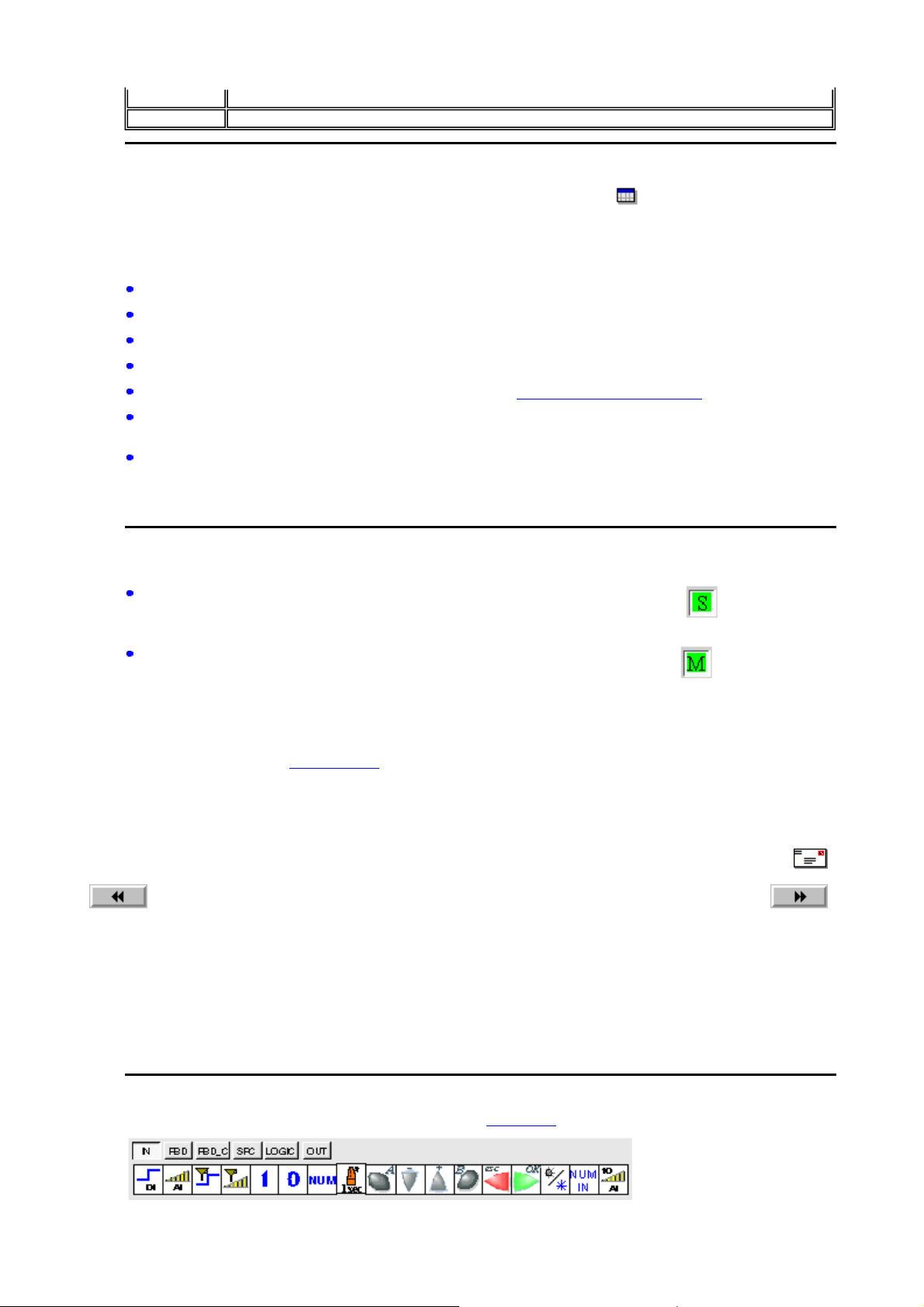
pag
ina 95 van 256Online-Hilfe CLSM3
6 Nummer des Funktionsblocks
7 Bereich der Ausgangs-Funktionsblöcke
Bearbeitungsfenster in der Parameteransicht
Die Parameteransicht ist im Bearbeitungsmodus über die Schaltfläche zugänglich. Diese Ansicht
ermöglicht die Auflistung aller Automatisierungsfunktionen, die mit in der Applikation verwendeten
Parametern ausgestattet sind.
Die allgemeine Schnittstelle ermöglicht die Anzeige der folgenden Informationen:
: Schema des Funktionsblocks
Block
Funktion
Blocknr.
Parameter
Sicherung bei Stromausfall
Änderung zulässig
zulässig ist.
Kommentar
: Timer, Zähler usw.
: Kennzeichnung des Funktionsblocks,
: der von einem Zähler zu erreichende Wert usw. ,
: Zeigt an, ob die Änderung der Parameter über die Frontseite des Controllers
: mit der Funktion verknüpfte Kommentare
: Zeigt an, ob die Option Sicherung bei Stromausfall
aktiviert ist.
Es ist möglich, die verschiedenen Parameter durch Doppelklicken auf die gewünschte Zeile
anzupassen.
Fenster „Überwachung"
Der Zugriff auf das Überwachungsfenster ist auch über folgende Modi möglich:
Simulation
Symbolleiste
Monitoring
Symbolleiste.
Es enthält die Funktionen ohne deren Verbindungen, die der Programmierer (per Ziehen/Ablegen oder
per Kopieren/Einfügen) aus dem Bearbeitungsfenster extrahiert hat.
Das Fenster kann auch Zeichnungen
Im Simulations- und Monitoring-Modus werden die Parameter und die Ausgänge der vorhandenen
Funktionen aktualisiert.
: Menü
: Menü
Modus/Simulation
Modus/Monitoring
, Text und Bilder enthalten.
oder über die Simulations-Schaltfläche der Controller-
oder über die Monitoring-Schaltfläche der Controller-
Funktionsleiste
Auf einen Blick
Die verschiedenen, für die Erstellung eines FBD-Programms erforderlichen und in das Schaltschema
einzufügenden Funktionen sind in einer Funktionsleiste verfügbar. Auf jeder der Registerkarten der
Funktionsleiste ist ein Funktionstyp zusammengefasst.
Wenn Sie mit der Maus über eine der Registerkarten fahren, wird im Dialogfeld die Liste der
verfügbaren Variablen angezeigt.
Funktionsleiste der Eingänge
Die folgende Abbildung zeigt die Funktionsleiste der Eing
änge:
1/06/2007file://D:\documents and Settings\BELGRY1\Local Settings\Temp\~hh52A7.htm
Page 96

Funktionsleiste der Standardfunktionen
pag
Die folgende Abbildung zeigt die Funktionsleiste der Standardfunktionen:
Funktionsleiste der SFC-Funktionen
Die folgende Abbildung zeigt die Funktionsleiste der SFC
Funktionsleiste der logischen Funktionen
Die folgende Abbildung zeigt die Funktionsleiste der logischen Funktionen:
-Funktionen:
ina 96 van 256Online-Hilfe CLSM3
Funktionsleiste der Ausgänge
Die folgende Abbildung zeigt die Funktionsleiste der Ausg
änge:
Die Elemente der Programmiersprache FBD
Auf einen Blick
Inhalt dieses Kapitels
Dieses Kapitel beschreibt die verschiedenen Elemente der Programmiersprache FBD.
Inhalt dieses Kapitels
Dieses Kapitel enthält die folgenden Abschnitte:
Verschiedene Eingangsbl
Verschiedene Ausgangsbl
Modbus
Ethernet
Logische Funktionen
Standardfunktionen
SFC
-Eingänge/Ausgänge
-Ein-/Ausgänge
-Funktionen
öcke
öcke
Verschiedene Eingangsblöcke
1/06/2007file://D:\documents and Settings\BELGRY1\Local Settings\Temp\~hh52A7.htm
Page 97

Auf einen Blick
A
pag
Inhalt dieses Abschnitts
Dieser Abschnitt beschreibt die verschiedenen in der Programmiersprache FBD verfügbaren
Eingangsblöcke.
Inhalt dieses Abschnitts
Dieser Abschnitt enthält die folgenden Themen:
Digitaleingang
Gefilterter Digitaleingang
nalogeingang
Gefilterter Analogeingang
Ganzzahliger Eingang
Spezialeing
Eingang einer 10
änge in der Programmiersprache FBD
-Bit-Ganzzahl der Erweiterung
ina 97 van 256Online-Hilfe CLSM3
Digitaleingang
Auf einen Blick
Der Digitaleingang ist an allen Controller-Typen verfügbar. Die Digitaleingänge können auf alle
Eingänge des Controllers angewandt werden.
Zugriff
Die Funktion „Digitaleingang" kann über die Funktionsleiste IN aufgerufen werden.
Digitaleingänge
Der Eingangstyp „Digital" kann im Fenster
Parameter
Überwachungsfenstern ausgewählt werden.
Typ Anzeige im Status „Inaktiv" Anzeige im Status „Aktiv"
Digitaleingang
Kontakt
zur Anzeige in den Bearbeitungs- und
Positionsschalter
Näherungsschalter
Anwesenheitssensor
1/06/2007file://D:\documents and Settings\BELGRY1\Local Settings\Temp\~hh52A7.htm
Page 98

Leuchttaster
pag
ina 98 van 256Online-Hilfe CLSM3
Schalter
Taster
Schließer-Relais
Personalisiertes Bild
Der Import eines personalisierten Bilds ist ebenfalls möglich. Die Größe des Bilds muss so gering wie
möglich sein (einige Kb).
Simulations- und Monitoring-Modus
Im Simulations- oder Monitoring-Modus ist es möglich, die Digitaleingänge zu forcieren. In diesem Fall
wird das Eingangssymbol wie in der vorangehenden Tabelle dargestellt angezeigt.
Gefilterter Digitaleingang
Auf einen Blick
Hinter dem Digitaleingang wird ein Filter eingefügt, um Störungen zu dämpfen bzw. zu vermeiden.
Ein Digitaleingang wird mithilfe eines Erkennungsalgorithmus mit einer konstanten Ebene (1 oder 0) an
dem während einer bestimmten Zeit gemessenen „Sensorsignal" gefiltert. Wenn das Signal während
der gesamten Erkennungsdauer stabil ist, nimmt der Ausgang des Symbols des gefilterten
Digitaleingangs den Wert des gemessenen Signals an, ansonsten bleibt er unverändert.
Die gefilterten Digitaleingänge können auf alle Eingänge des Controllers angewandt werden.
Zugriff
Die Funktion „Gefilterter Digitaleingang" kann über das Fenster IN aufgerufen werden.
Parameter
Der im Fenster
Parameter
Festlegung der minimalen Dauer, während der das Signal stabil sein muss. Dieser Wert ist ein
Vielfaches der Basiszyklus
eingegebene Wert des Parameters (zwischen 1 und 255) ermöglicht die
-Dauer des Controllers.
Simulations- und Monitoring-Modus
Im Simulations- oder Monitoring-Modus ist es möglich, die gefilterten Digitaleingänge zu forcieren. In
diesem Fall wird das Eingangssymbol folgendermaßen angezeigt .
Analogeingang
1/06/2007file://D:\documents and Settings\BELGRY1\Local Settings\Temp\~hh52A7.htm
Page 99

Auf einen Blick
pag
Der Analogeingang ist an mit Gleichspannung versorgten Controller-Typen verfügbar.
Die analoge Eingangsspannung wird durch einen 10-Bit-Analog/Digital-Wandler in einen digitalen
Ganzzahlwert konvertiert. Der ganzzahlige Ausgangswert liegt zwischen 0 und 1023.
Die Analogeingänge können nur auf die von IB bis IG numerierten Eingänge verteilt sein.
Zugriff
Die Funktion „Analogeingang" kann über das Fenster IN aufgerufen werden.
Parameter
Standardmäßig variiert diese Spannung zwischen 0 und 10 VDC.
Die Art des elektronischen Anschlusses am Eingang muss im Fenster
0 - 10 V
Parameter
konfiguriert werden:
Potentiometer, ausgewählt, wenn der Eingang an ein potentiometrisches Gerät angeschlossen ist,
das mit einer Spannung zwischen 0 Volt und der Versorgungsspannung des Controllers versorgt
wird.
ina 99 van 256Online-Hilfe CLSM3
Analoge Eingangstypen
Der Eingangstyp „Analog" kann im Fenster
Parameter
zur Anzeige in den Bearbeitungs- und
Überwachungsfenstern ausgewählt werden.
Typ Anzeige im Bearbeitungsmodus
Eingang (Voreinstellung)
Eingang
Temperatur
Potentiometer
Personalisiertes Bild
Der Import eines personalisierten Bilds ist ebenfalls möglich. Die Größe des Bilds muss so gering wie
möglich sein (einige Kb).
Simulations- und Monitoring-Modus
Im Simulations- oder Monitoring-Modus ist es möglich, die Ausgabe der Analogeingänge (zwischen 0
und 1023) zu forcieren.
Gefilterter Analogeingang
1/06/2007file://D:\documents and Settings\BELGRY1\Local Settings\Temp\~hh52A7.htm
Page 100
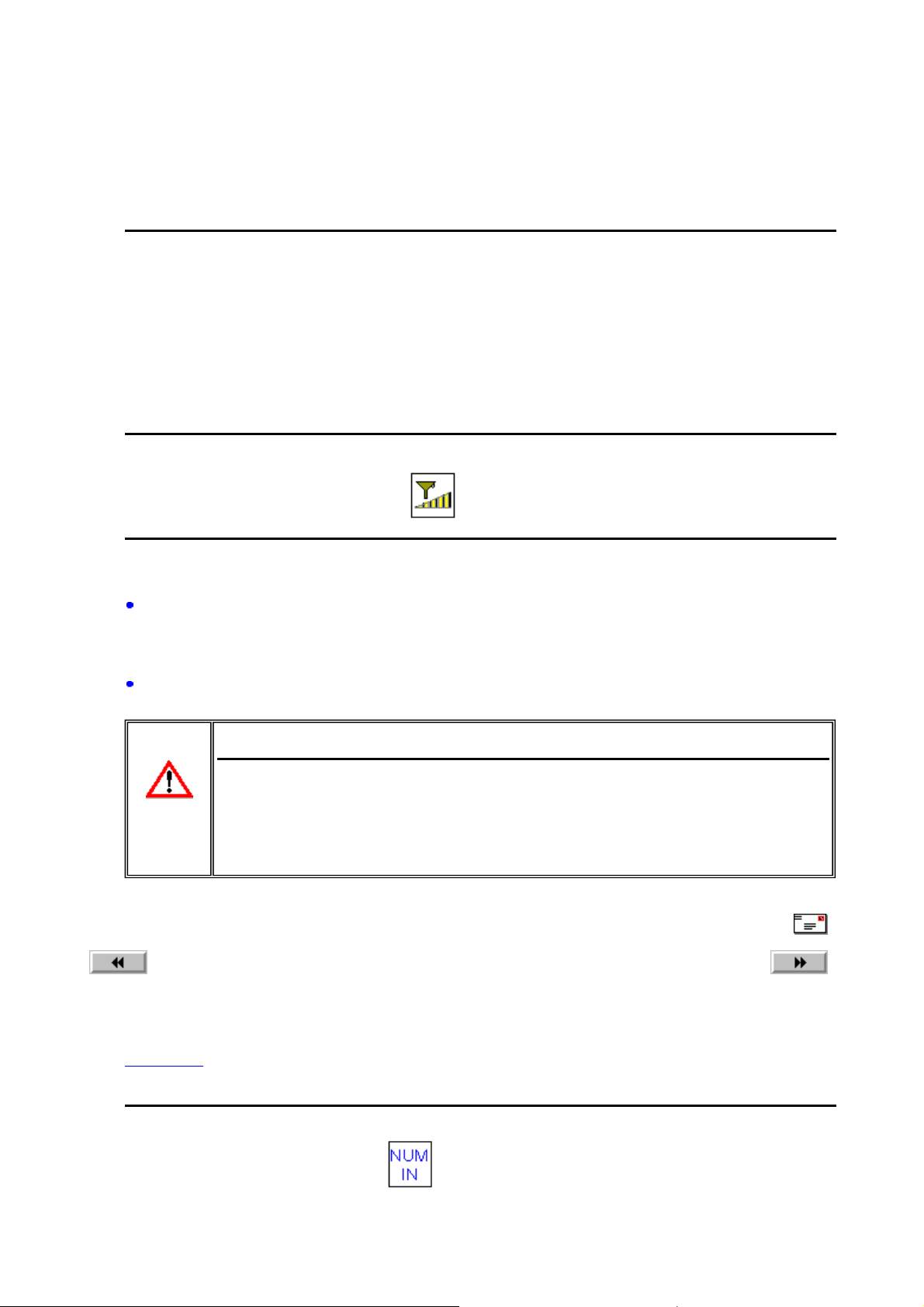
pag
ina 100 van 256Online-Hilfe CLSM3
Auf einen Blick
Hinter dem Analogeingang wird ein
Gleichspannung versorgten Controller-Typen verfügbar.
Die analoge Eingangsspannung wird durch einen 10-Bit-Analog/Digital-Wandler in einen digitalen
Ganzzahlwert konvertiert. Der ganzzahlige Ausgangswert liegt zwischen 0 und 1023.
Die Analogeingänge können nur auf die von IB bis IG numerierten Eingänge verteilt sein.
Tiefpassfilter
Ein
Tiefpassfilter
Phasenabweichung). Die Frequenz des Eingangssignals ist viel geringer als die charakteristische
Frequenz des Filters, die als
Eingangssignals der
verfügt, immer mehr gedämpft und außer Phase gebracht. Wenn die Frequenz des Eingangssignals
identisch mit der
45º außer Phase gebracht. Wenn die Frequenz höher als die
entfernt, wird die Dämpfung immer größer (bis zur totalen Beseitigung), und die Phasenverschiebung
tendiert zu 90º.
Zugriff
entzerrt das Eingangssignal vollständig (Frequenz, Amplitude und
Grenzfrequenz
Grenzfrequenz
Tiefpassfilter
Grenzfrequenz
nähert, wird das Ausgangssignal, das über dieselbe Frequenz
ist, wird das Ausgangssignal um etwa 30 % gedämpft und um etwa
eingefügt. Diese Funktion ist an allen mit
bezeichnet wird. Wenn sich die Frequenz des
Grenzfrequenz
ist und sich weiter von ihr
Die Funktion „Gefilterter Analogeingang" kann über das Fenster IN aufgerufen werden.
Parameter
Das Fenster
der Eingangsspannung. Standardmäßig variiert diese Spannung zwischen 0 und 10 VDC.
Die Option „Potentiometer" ist ausgewählt, wenn der Eingang an ein potentiometrisches Gerät
angeschlossen ist, das mit einer Spannung zwischen 0 Volt und der Versorgungsspannung des
Controllers gespeist wird.
der
Parameter
Grenzfrequenz
ACHTUNG
Änderung der Basiszyklus-Dauer.
Nach jeder Änderung der Basiszyklus-Dauer muss die Grenzfrequenz überprüft und
eventuell geändert werden.
Die Nichtbeachtung dieser Anweisung kann Körperverletzung oder
Materialschäden zur Folge haben.
ermöglicht die Festlegung:
des
Tiefpassfilters
(zwischen 0,06 und 88,25 Hz).
Ganzzahliger Eingang
Auf einen Blick
Diese Funktion ermöglicht die Eingabe einer Ganzzahl im Format 16 Bit (-32768, +32767), die von den
ängen bestimmter angeschlossener Erweiterungen stammen.
Ausg
Die ganzzahligen Eingänge können auf die Eingänge der Erweiterungs-Controller angewandt werden.
Zugriff
Die Funktion "Ganzzahliger Eingang" kann über das Fenster IN aufgerufen werden.
1/06/2007file://D:\documents and Settings\BELGRY1\Local Settings\Temp\~hh52A7.htm
